Page 1
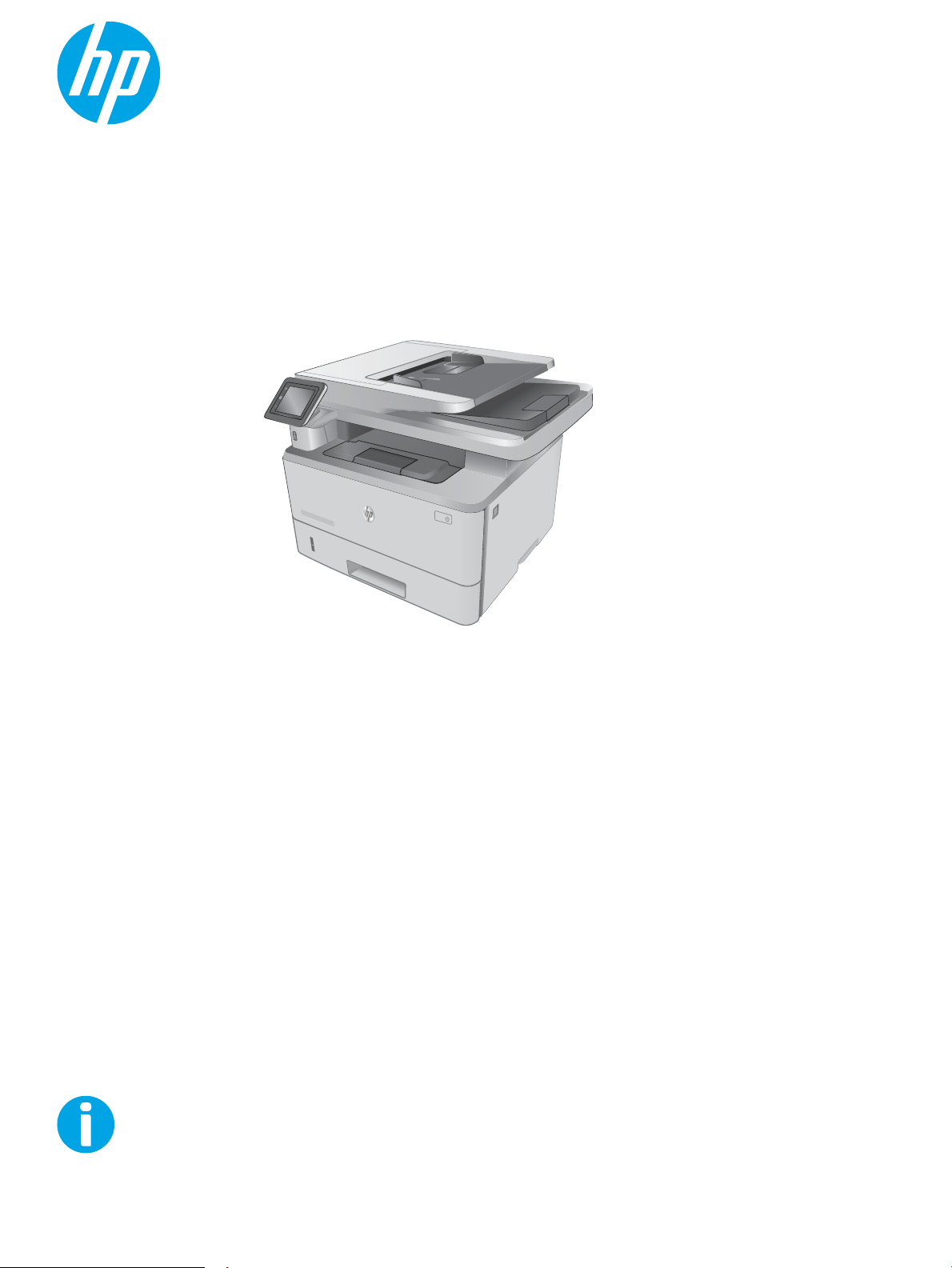
Používateľská príručka
LaserJet Pro MFP M426, M427
www.hp.com/support/ljM426MFP
www.hp.com/support/ljM427MFP
2
1
M426dw
M426fdn
M426fdw
M427dw
M427fdn
M427fdw
Page 2
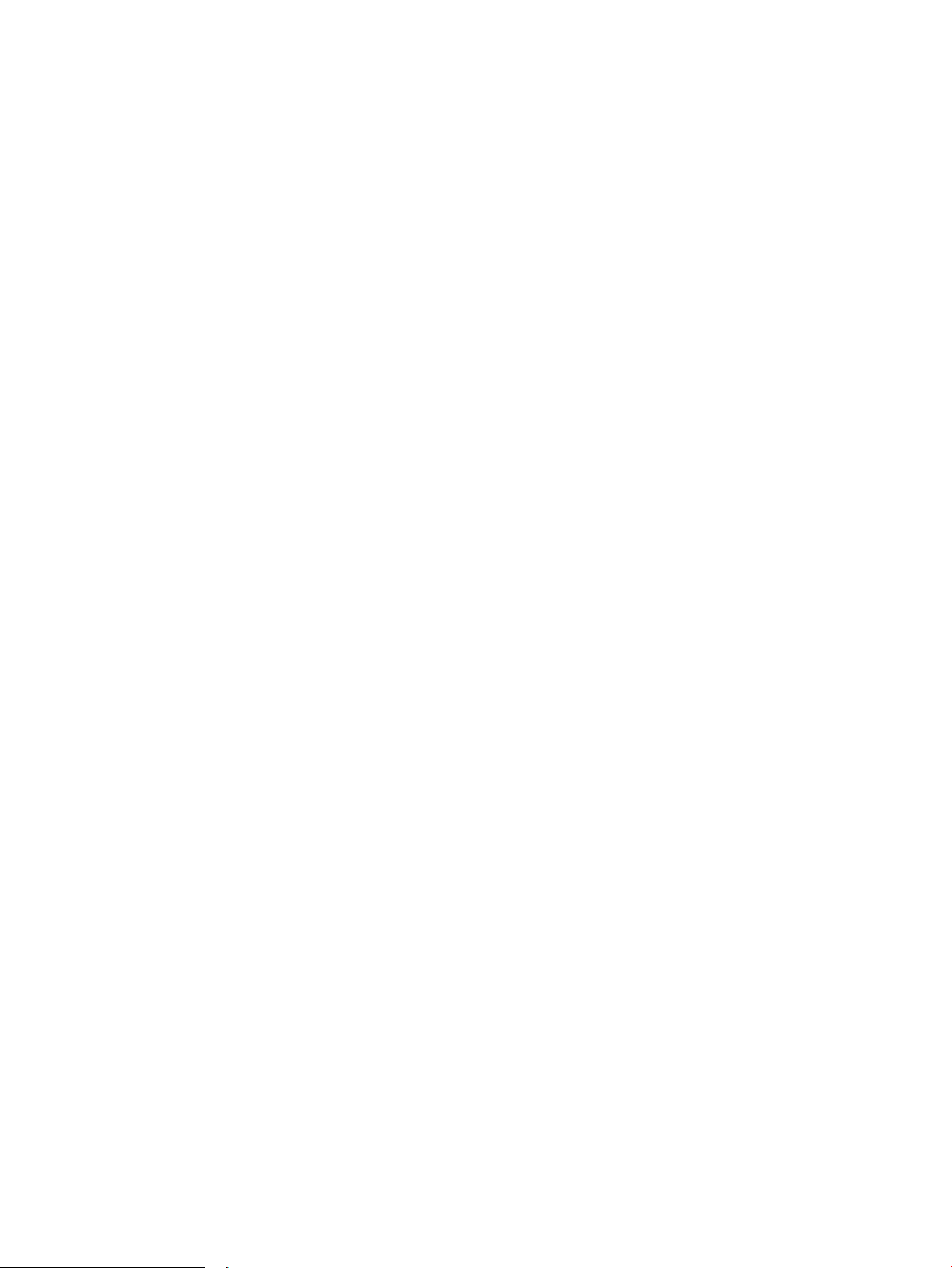
Page 3
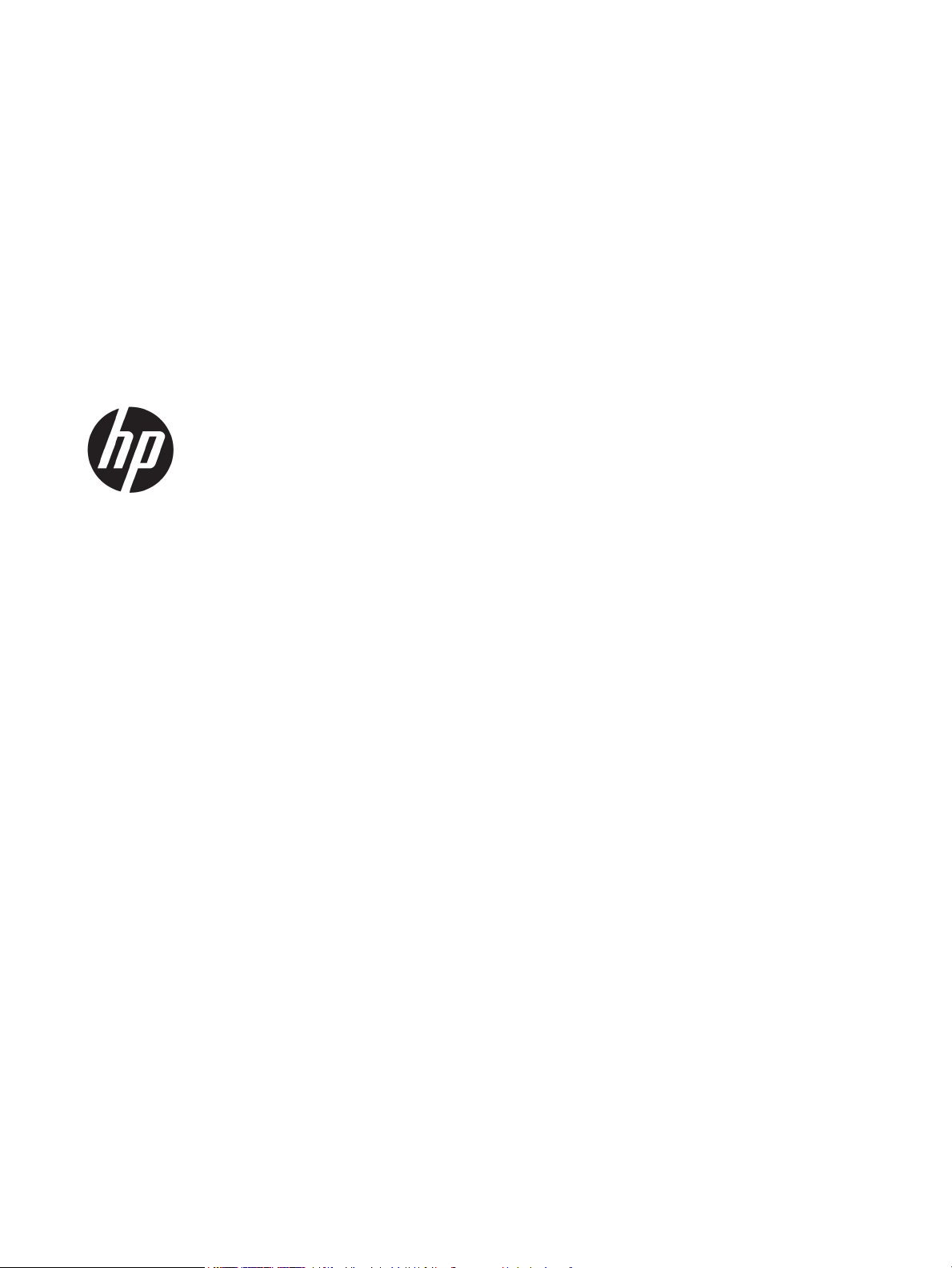
HP LaserJet Pro MFP M426, M427
Používateľská príručka
Page 4
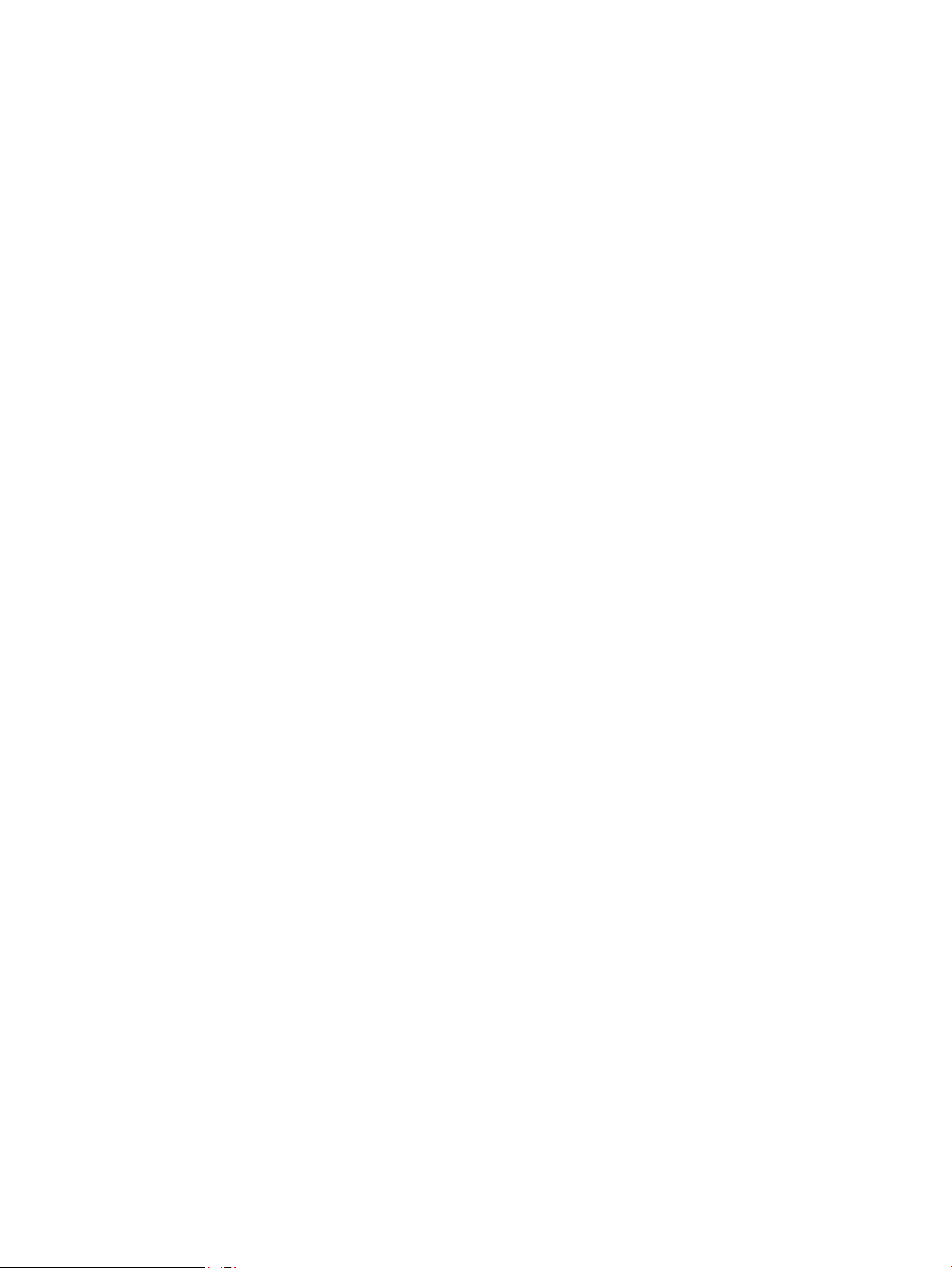
Autorské práva a licencia
Obchodné známky príslušných spoločností
© Copyright 2017 HP Development Company,
L.P.
Kopírovanie, upravovanie alebo preklad bez
predchádzajúceho písomného súhlasu sú
zakázané s výnimkou podmienok, ktoré
povoľujú zákony o autorských právach.
Informácie obsiahnuté v tomto dokumente sa
môžu meniť bez upozornenia.
V záruke dodanej spolu s týmito produktmi a
službami sú uvedené výlučne záruky týkajúce sa
produktov a služieb spoločnosti HP. Žiadne
informácie v tomto dokumente by sa nemali
chápať ako dodatočná záruka. Spoločnosť HP
nebude zodpovedná za technické ani textové
chyby, ani vynechané časti v tomto dokumente.
Edition 5, 3/2019
Adobe®, Adobe Photoshop®, Acrobat® a
P
ostScript® sú ochranné známky spoločnosti
A
dobe Systems Incorporated.
Apple a logo Apple sú ochranné známky
spoločnosti Apple Computer, Inc., registrované
v USA a ďalších krajinách/oblastiach. iPod je
ochranná známka spoločnosti Apple Computer,
Inc. Známka iPod je určená na kopírovanie len
s príslušným zákonným oprávnením alebo
oprávnením vlastníka práv. Nekradnite hudbu.
Microsoft®, Windows®, Windows XP® a Windows
Vista® sú registrované ochranné známky
spoločnosti Microsoft Corporation v USA.
UNIX® je registrovaná obchodná známka skupiny
The Open Gr
oup.
Page 5
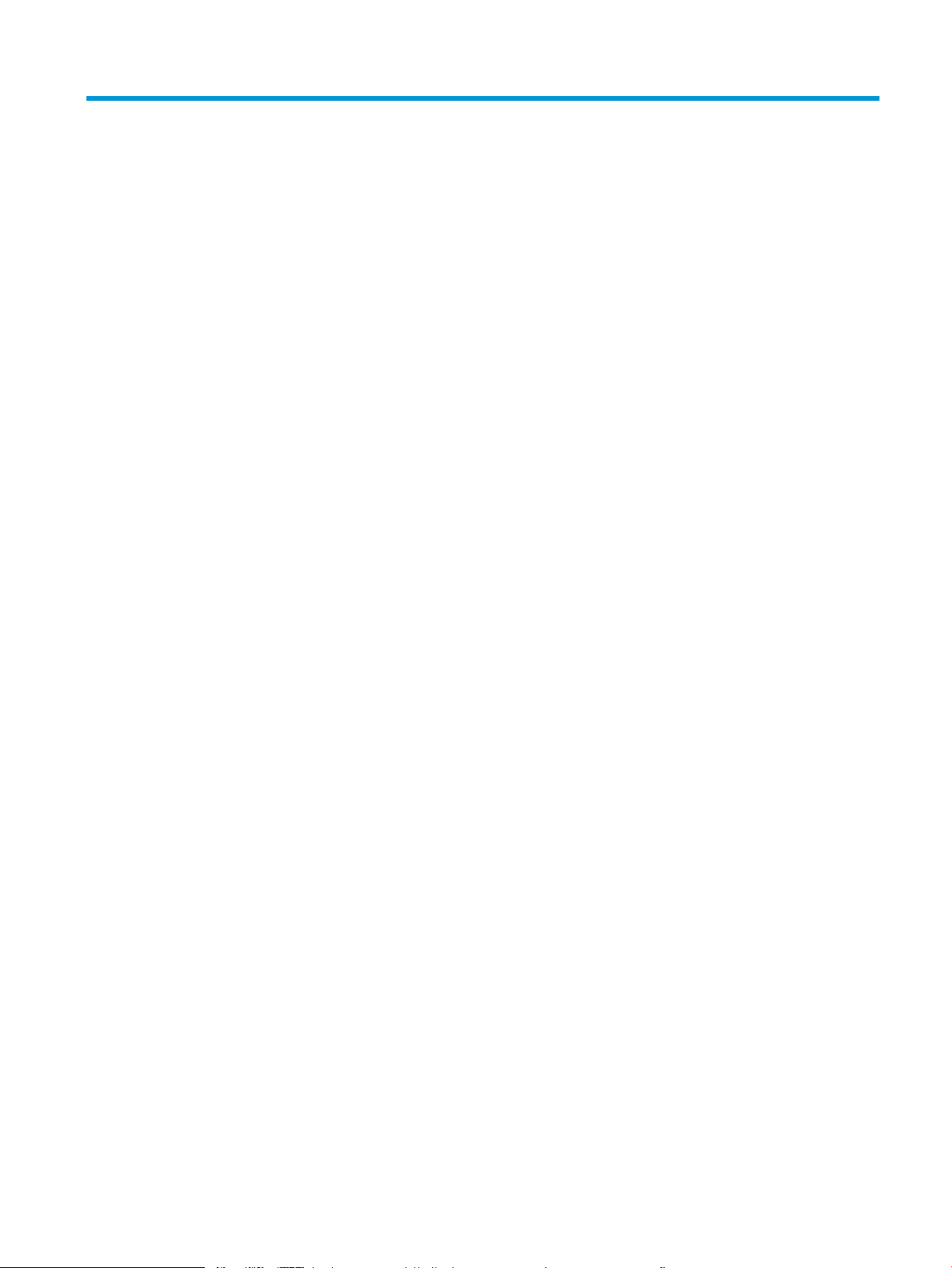
Obsah
1 Prehľad tlačiarne ....................................................................................................................................................................................... 1
Pohľady na tlačiareň ................................................................................................................................................................. 2
Tlačiareň, pohľad spredu .................................................................................................................................... 2
Tlačiareň, pohľad zozadu .................................................................................................................................... 3
Pohľad na ovládací panel .................................................................................................................................... 4
Rozvrhnutie domovskej obrazovky .............................................................................................. 5
Ako používať dotykový ovládací panel ......................................................................................... 6
Technické parametre tlačiarne ............................................................................................................................................... 6
Technické špecikácie ......................................................................................................................................... 7
Podporované operačné systémy ....................................................................................................................... 8
Riešenia mobilnej tlače ..................................................................................................................................... 10
Rozmery tlačiarne ............................................................................................................................................. 11
Spotreba energie, elektrické technické údaje a zvukové emisie ................................................................ 13
Rozsah prevádzkového prostredia ................................................................................................................. 13
Nastavenie hardvéru tlačiarne a inštalácia softvéru ........................................................................................................ 14
2 Zásobníky papiera .................................................................................................................................................................................. 15
Plnenie zásobníka 1 ............................................................................................................................................................... 16
Úvod ..................................................................................................................................................................... 16
Orientácia papiera v zásobníku 1 .................................................................................................................... 18
Plnenie zásobníka 2 ............................................................................................................................................................... 20
Úvod ..................................................................................................................................................................... 20
Orientácia papiera v zásobníku 2 .................................................................................................................... 22
Plnenie zásobníka 3 ............................................................................................................................................................... 23
Úvod ..................................................................................................................................................................... 23
Orientácia papiera v zásobníku 3 .................................................................................................................... 25
Vkladanie a tlač na obálky .................................................................................................................................................... 26
Úvod ..................................................................................................................................................................... 26
Tlač na obálky .................................................................................................................................................... 26
Orientácia obálky ............................................................................................................................................... 26
SKWW iii
Page 6
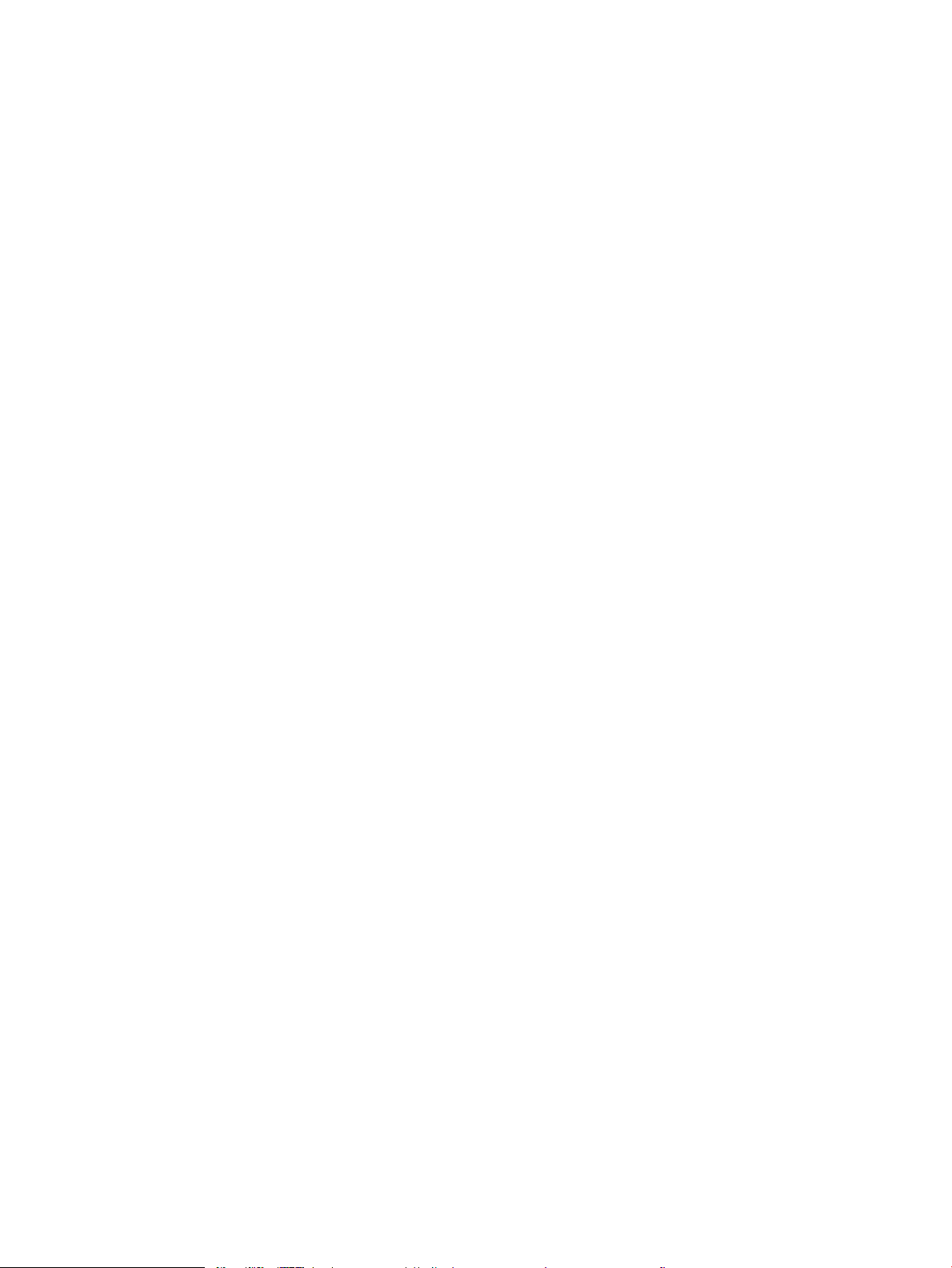
3 Spotrebný materiál, príslušenstvo a diely .......................................................................................................................................... 27
Objednávanie spotrebného materiálu, príslušenstva a dielov ........................................................................................ 28
Objednávanie ..................................................................................................................................................... 28
Spotrebný materiál a príslušenstvo ............................................................................................................... 28
Diely vymeniteľné zákazníkom ....................................................................................................................... 28
Výmena tonerovej kazety ..................................................................................................................................................... 30
Úvod ..................................................................................................................................................................... 30
Informácie o tonerovej kazete ......................................................................................................................... 30
Vyberanie a výmena tonerových kaziet ......................................................................................................... 31
4 Tlač ............................................................................................................................................................................................................ 35
Tlačové úlohy (Windows) ...................................................................................................................................................... 36
Tlač (Windows) ................................................................................................................................................... 36
Automatická tlač na obidve strany (Windows) .............................................................................................. 38
Manuálna tlač na obidve strany (Windows) ................................................................................................... 38
Tlač viacerých strán na jeden hárok (Windows) ........................................................................................... 39
Výber typu papiera (Windows) ........................................................................................................................ 39
Doplnkové úlohy tlače ...................................................................................................................................... 40
Tlačové úlohy (OS X) .............................................................................................................................................................. 41
Postup tlače (OS X) ............................................................................................................................................ 41
Automatická tlač na obidve strany (OS X) ...................................................................................................... 41
Manuálna tlač na obidve strany (OS X) ........................................................................................................... 41
Tlač viacerých strán na jeden hárok (OS X) ................................................................................................... 42
Výber typu papiera (OS X) ................................................................................................................................ 42
Doplnkové úlohy tlače ...................................................................................................................................... 42
Ukladanie tlačových úloh do produktu na vytlačenie neskôr alebo diskrétne ............................................................. 44
Úvod ..................................................................................................................................................................... 44
Než začnete ........................................................................................................................................................ 44
Nastavenie tlačiarne pre ukladanie úloh ........................................................................................................ 44
Krok č. 1: Inštalácia pamäťovej jednotky USB .......................................................................... 44
Krok č. 2: Aktualizujte ovládač tlače .......................................................................................... 45
Vytvorenie uloženej úlohy (Windows) ............................................................................................................ 46
Tlač uloženej úlohy ............................................................................................................................................ 47
Odstránenie uloženej úlohy ............................................................................................................................. 48
Mobilná tlač ............................................................................................................................................................................. 49
Úvod ..................................................................................................................................................................... 49
Tlač prostredníctvom rozhraní Wi-Fi Direct a NFC (len modely s podporou bezdrôtového
pripojenia) ........................................................................................................................................................... 49
HP ePrint prostredníctvom e-mailu ................................................................................................................ 50
Softvér služby HP ePrint .................................................................................................................................. 51
AirPrint ................................................................................................................................................................. 51
iv SKWW
Page 7
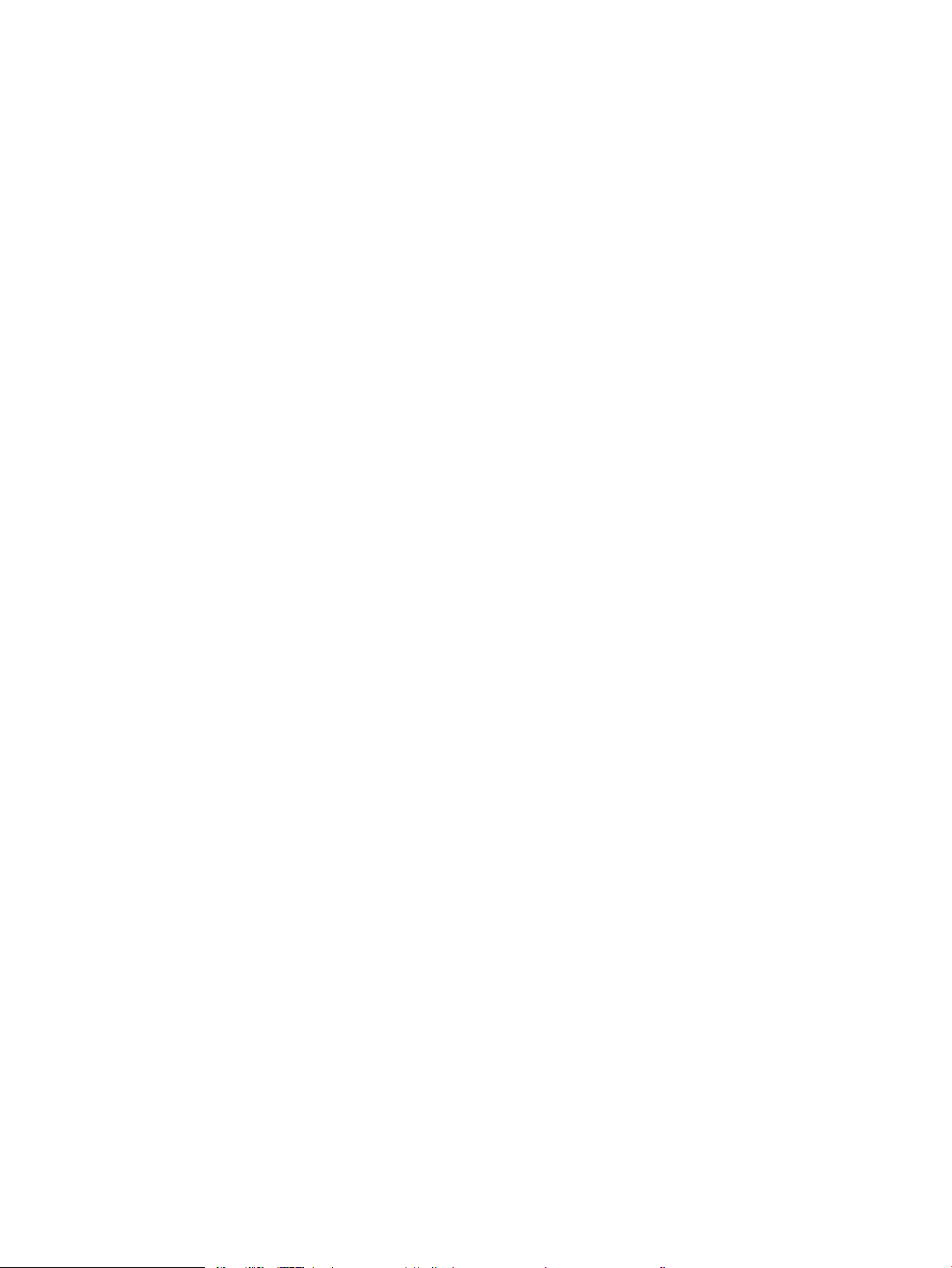
Zabudované tlačové riešene pre systém Android ........................................................................................ 52
Použitie prístupovej tlače cez USB ...................................................................................................................................... 53
Úvod ..................................................................................................................................................................... 53
Krok č. 1: Prístup k USB súborom na tlačiarni ............................................................................................... 53
Krok č. 2: Tlač dokumentov z USB .................................................................................................................. 53
Možnosť 1: Print documents (Tlačiť dokumenty) .................................................................... 53
Možnosť 2: Print photos (Tlač fotograí) .................................................................................. 54
5 Kopírovanie .............................................................................................................................................................................................. 55
Kopírovanie ............................................................................................................................................................................. 56
Kopírovanie na obe strany papiera (obojstranná tlač) ..................................................................................................... 57
Automatické kopírovanie na obe strany papiera (iba modely fdn a fdw) ................................................. 57
Manuálne kopírovanie na obidve strany ........................................................................................................ 57
Doplnkové úlohy kopírovania ............................................................................................................................................... 58
6 Skenovanie .............................................................................................................................................................................................. 59
Skenovanie pomocou softvéru HP Scan (Windows) ......................................................................................................... 60
Skenovanie pomocou softvéru HP Scan (OS X) ................................................................................................................. 61
Skenovanie na pamäťovú jednotku USB ............................................................................................................................ 62
Nastavenie funkcie Scan to Network Folder (Skenovanie do sieťového priečinka) ..................................................... 63
Úvod ..................................................................................................................................................................... 63
Než začnete ........................................................................................................................................................ 63
Spôsob č. 1: Použitie sprievodcu Scan to Network Folder Wizard (Sprievodca nastavením
skenovania do sieťového priečinka) (Windows) ............................................................................................ 63
Spôsob č. 2: Nastavenie funkcie Scan to Network Folder (Skenovanie do sieťového priečinka)
cez vstavaný webový server HP (Windows) .................................................................................................. 65
Krok č. 1: Otvorenie vstavaného webového servera HP (EWS) ............................................. 65
Krok č. 2: Kongurácia funkcie Skenovanie do sieťového priečinka ..................................... 66
Nastavenie funkcie Scan to Network Folder (Skenovanie do sieťového priečinka) v počítači Mac ....... 67
Krok č. 1: Otvorenie vstavaného webového servera HP (EWS) ............................................. 67
Spôsob č. 1: Použitie webového prehliadača na otvorenie vstavaného
webového servera HP (EWS) .................................................................................. 67
Spôsob č. 2: Použitie aplikácie HP Utility na otvorenie vstavaného
webového servera (EWS) ........................................................................................ 68
Krok č. 2: Kongurácia funkcie Skenovanie do sieťového priečinka ..................................... 68
Skenovanie do sieťového priečinka ..................................................................................................................................... 70
Nastavenie funkcie skenovania do e-mailu ....................................................................................................................... 71
Úvod ..................................................................................................................................................................... 71
Než začnete ........................................................................................................................................................ 71
Spôsob č. 1: Použitie sprievodcu Scan to Email Setup Wizard (Sprievodca nastavením
skenovania do e-mailu) (Windows) ................................................................................................................ 71
SKWW v
Page 8
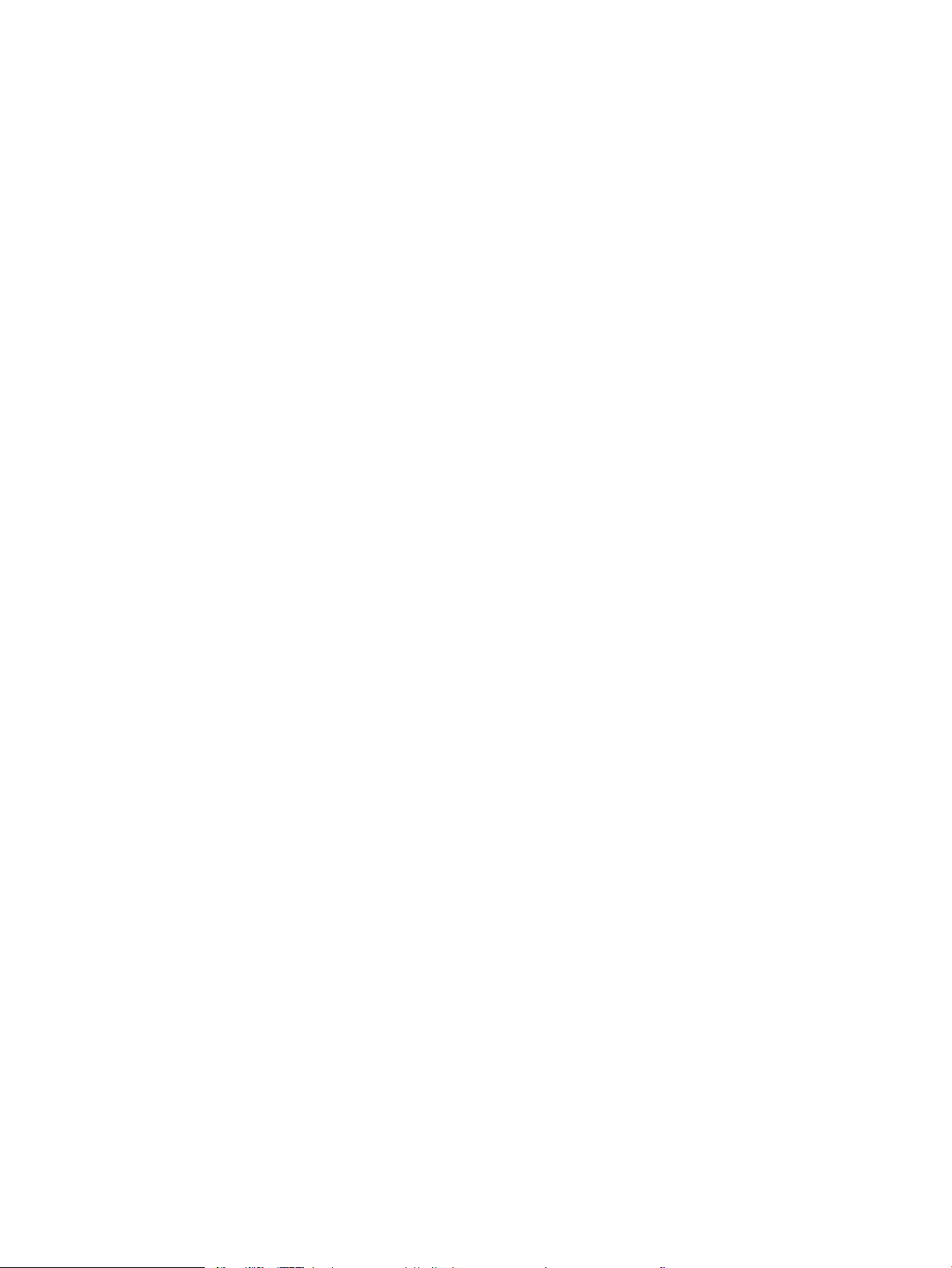
Spôsob č. 2: Nastavenie funkcie skenovania do e-mailu cez vstavaný webový server HP
(Windows) ........................................................................................................................................................... 73
Krok č. 1: Otvorenie vstavaného webového servera HP (EWS) ............................................. 73
Krok č. 2: Kongurácia funkcie Skenovanie do e-mailu .......................................................... 73
Krok č. 3: Pridajte kontakty do adresára e-mailu ..................................................................... 75
Krok č. 4: Nakongurujte predvolené možnosti e-mailu ........................................................ 75
Nastavenie funkcie skenovania do e-mailu v počítači Mac ......................................................................... 76
Krok č. 1: Otvorenie vstavaného webového servera HP (EWS) ............................................. 76
Spôsob č. 1: Použitie webového prehliadača na otvorenie vstavaného
webového servera HP (EWS) .................................................................................. 76
Spôsob č. 2: Použitie aplikácie HP Utility na otvorenie vstavaného
webového servera (EWS) ........................................................................................ 77
Krok č. 2: Kongurácia funkcie Skenovanie do e-mailu .......................................................... 77
Krok č. 3: Pridajte kontakty do adresára e-mailu ..................................................................... 78
Krok č. 4: Nakongurujte predvolené možnosti e-mailu ........................................................ 79
Skenovanie do e-mailu .......................................................................................................................................................... 80
Doplnkové úlohy skenovania ................................................................................................................................................ 81
7 Fax ............................................................................................................................................................................................................. 83
Nastavenie odosielania a prijímania faxov ......................................................................................................................... 84
Než začnete ........................................................................................................................................................ 84
1. krok: Určenie typu pripojenia telefónu ....................................................................................................... 84
2. krok: Nastavenie faxu ................................................................................................................................... 85
Vyhradená telefónna linka .......................................................................................................... 85
Zdieľaná hlasová/faxová linka .................................................................................................... 86
Zdieľaná hlasová/faxová linka s odkazovačom ....................................................................... 87
3. krok: Kongurácia času, dátumu a hlavičky faxu ..................................................................................... 89
Sprievodca nastavením faxu značky HP ................................................................................... 89
Ovládací panel tlačiarne ............................................................................................................... 90
Vstavaný webový server HP (EWS) a nástroj HP Device Toolbox (Windows) ...................... 90
4. krok: Spustenie testu faxu ........................................................................................................................... 91
Odoslanie faxu ........................................................................................................................................................................ 92
Faxovanie z plochého skenera ........................................................................................................................ 92
Faxovanie z podávača dokumentov ............................................................................................................... 93
Používanie záznamov rýchlych volieb a skupinových volieb ...................................................................... 93
Odoslanie faxu zo softvéru .............................................................................................................................. 94
Odoslanie faxu zo softvérového programu tretej strany, ako napríklad programu Microsoft Word .... 94
Doplnkové úlohy faxu ............................................................................................................................................................ 95
8 Správa tlačiarne ...................................................................................................................................................................................... 97
Použitie aplikácií webových služieb HP .............................................................................................................................. 98
vi SKWW
Page 9
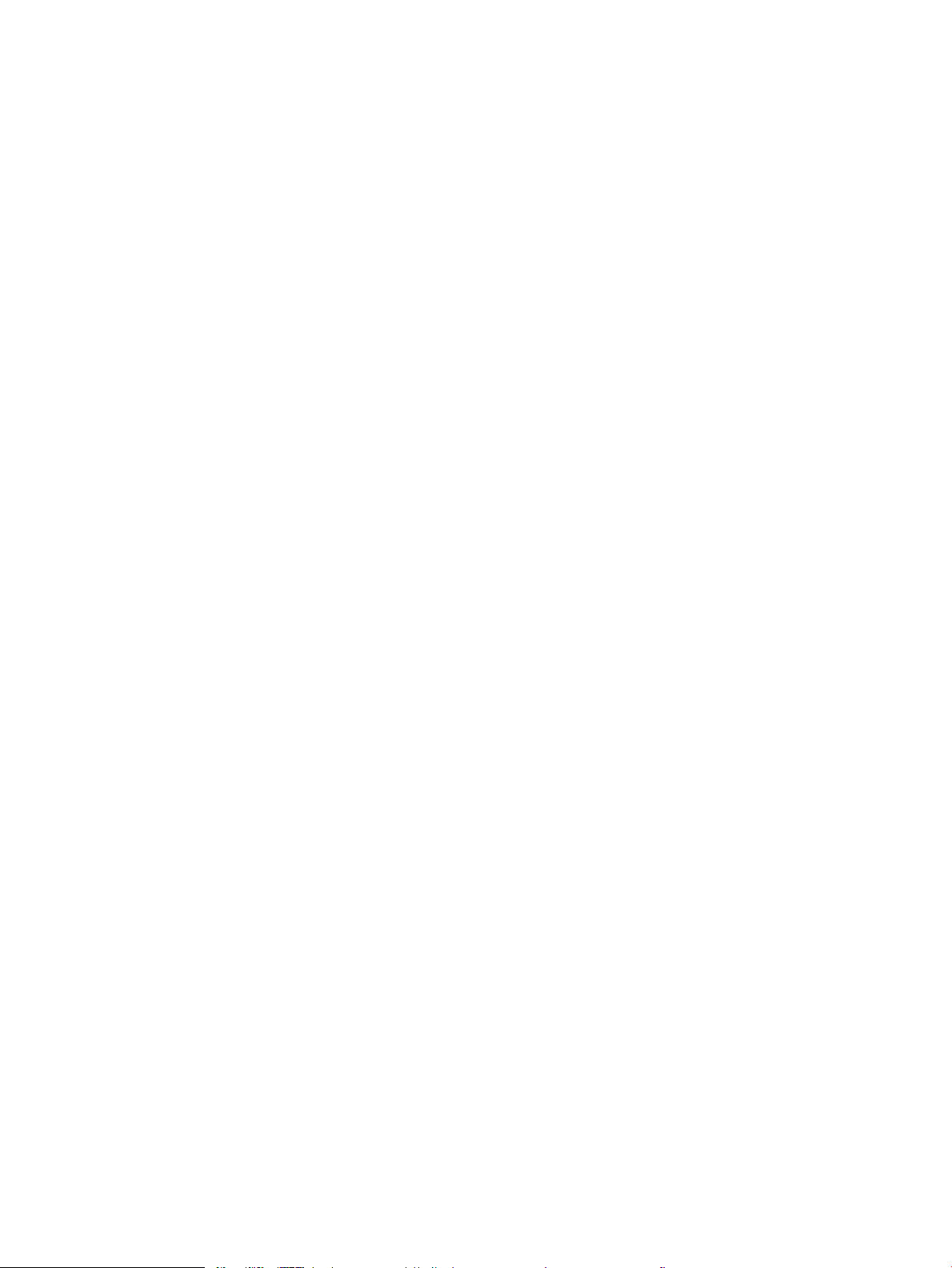
Zmena typu pripojenia tlačiarne (Windows) ...................................................................................................................... 99
Rozšírená kongurácia pomocou vstavaného webového servera HP (EWS) a panela nástrojov HP Device
Toolbox (Windows) .............................................................................................................................................................. 100
Rozšírená kongurácia pomocou aplikácie HP Utility pre systém OS X ..................................................................... 104
Otvorenie aplikácie HP Utility ........................................................................................................................ 104
Funkcie aplikácie HP Utility ............................................................................................................................ 104
Kongurácia nastavení siete IP .......................................................................................................................................... 107
Úvod .................................................................................................................................................................. 107
Odmietnutie zdieľania tlačiarne .................................................................................................................... 107
Zobrazenie alebo zmena nastavení siete ................................................................................................... 107
Premenovanie tlačiarne v sieti ...................................................................................................................... 107
Ručné nastavenie parametrov protokolu IPv4 TCP/IP pomocou ovládacieho panela ......................... 108
Nastavenia rýchlosti pripojenia a duplexnej prevádzky ............................................................................ 108
Funkcie zabezpečenia tlačiarne ......................................................................................................................................... 110
Úvod .................................................................................................................................................................. 110
Priradenie alebo zmena systémového hesla pomocou vstavaného webového servera .................... 110
Uzamknutie formátovača .............................................................................................................................. 110
Nastavenia úspory energie ................................................................................................................................................ 111
Úvod .................................................................................................................................................................. 111
Tlač v režime EconoMode .............................................................................................................................. 111
Nastavenie režimu spánku/automatického vypnutia po .......................................................................... 111
Nastavte oneskorenie režimu Shut Down After (Vypnúť po) a nakongurujte tlačiareň tak, aby
využívala 1 watt alebo menej energie ......................................................................................................... 112
Nastavenie oneskorenia vypnutia ................................................................................................................ 112
Softvér HP Web Jetadmin ................................................................................................................................................... 113
Aktualizácia rmvéru .......................................................................................................................................................... 114
Metóda č. 1: Aktualizácia rmvéru pomocou ovládacieho panela .......................................................... 114
Metóda č. 2: Aktualizácia rmvéru pomocou aplikácie Firmware Update Utility .................................. 114
9 Riešenie problémov ............................................................................................................................................................................. 117
Podpora zákazníkov ............................................................................................................................................................ 118
Systém Pomocníka na ovládacom paneli ........................................................................................................................ 119
Obnovenie predvolených hodnôt nastavenia .................................................................................................................. 120
Na ovládacom paneli tlačiarne sa zobrazí hlásenie „Nízka úroveň kazety“ alebo „Veľmi nízka úroveň kazety“ .. 121
Zmena nastavení pri veľmi nízkom stave .................................................................................................... 121
Pre tlačiarne s funkciou faxu .................................................................................................... 121
Objednanie spotrebného materiálu ............................................................................................................. 122
Tlačiareň nepreberá papier alebo dochádza k chybe podávania ................................................................................. 123
Úvod .................................................................................................................................................................. 123
Tlačiareň nepreberá papier ............................................................................................................................ 123
Tlačiareň prevezme niekoľko hárkov papiera súčasne ............................................................................. 125
SKWW vii
Page 10
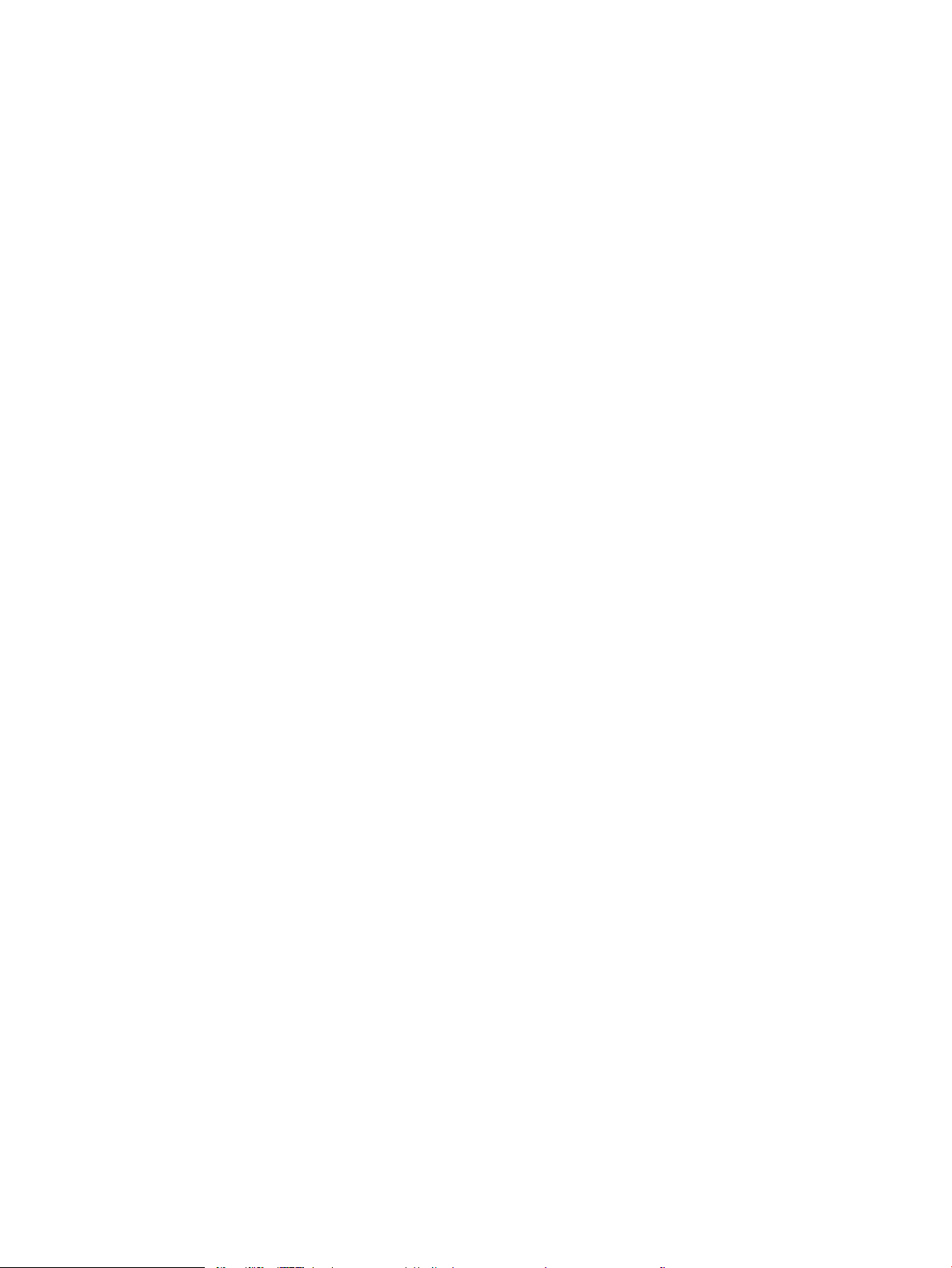
V podávači dokumentov dochádza k zaseknutiu média, jeho nesprávnemu posunutiu
(zošikmeniu) alebo podávač dokumentov odoberá viacero hárkov papiera ......................................... 129
Čistenie podávacích valčekov a separačnej vložky v podávači dokumentov ......................................... 129
Odstránenie zaseknutého papiera .................................................................................................................................... 131
Úvod .................................................................................................................................................................. 131
Dochádza často alebo opakovane k zaseknutiu papiera? ........................................................................ 131
Miesta zaseknutia média ............................................................................................................................... 132
Odstraňovanie zaseknutého papiera v podávači dokumentov ............................................................... 133
Odstraňovanie zaseknutí papiera v zásobníku 1 ....................................................................................... 135
Odstraňovanie zaseknutí papiera v zásobníku 2 ....................................................................................... 136
Odstraňovanie zaseknutí papiera v zásobníku 3 ....................................................................................... 140
Odstraňovanie zaseknutého papiera v oblasti natavovacej jednotky .................................................... 145
Odstraňovanie zaseknutého papiera vo výstupnej priehradke ............................................................... 147
Odstraňovanie zaseknutí papiera v duplexnej jednotke ........................................................................... 150
Zlepšenie kvality tlače ......................................................................................................................................................... 153
Úvod .................................................................................................................................................................. 153
Tlač z iného softvérového programu ........................................................................................................... 153
Kontrola nastavenia typu papiera pre tlačovú úlohu ................................................................................ 153
Kontrola nastavenia typu papiera (Windows) ........................................................................ 153
Kontrola nastavenia typu papiera (OS X) ................................................................................ 153
Kontrola stavu tonerových kaziet ................................................................................................................. 154
Čistenie tlačiarne ............................................................................................................................................. 154
Tlač čistiacej strany .................................................................................................................... 154
Skontrolujte, či na skle skenera nie sú nečistoty a šmuhy ................................................... 155
Vizuálna kontrola tonerovej kazety .............................................................................................................. 155
Kontrola papiera a prostredia tlače .............................................................................................................. 155
Krok č. 1: Používanie papiera, ktorý zodpovedá technickým údajom od spoločnosti
HP .................................................................................................................................................. 155
Krok č. 2: Kontrola prostredia ................................................................................................... 156
Krok č. 3: Nastavenie zarovnania pri individuálnom zásobníku .......................................... 156
Kontrola nastavení režimu EconoMode ....................................................................................................... 157
Vyskúšanie iného ovládača tlače .................................................................................................................. 157
Zlepšenie kvality kopírovania a skenovania ..................................................................................................................... 159
Úvod .................................................................................................................................................................. 159
Skontrolujte, či na skle skenera nie sú nečistoty a šmuhy ........................................................................ 159
Kontrola nastavení papiera ............................................................................................................................ 159
Kontrola nastavení úpravy obrázka ............................................................................................................. 160
Optimalizácia pre text alebo obrázky .......................................................................................................... 160
Kopírovanie od okraja po okraj ...................................................................................................................... 160
Čistenie podávacích valčekov a separačnej vložky v podávači dokumentov ......................................... 161
Zlepšenie kvality obrazu faxov .......................................................................................................................................... 162
viii SKWW
Page 11
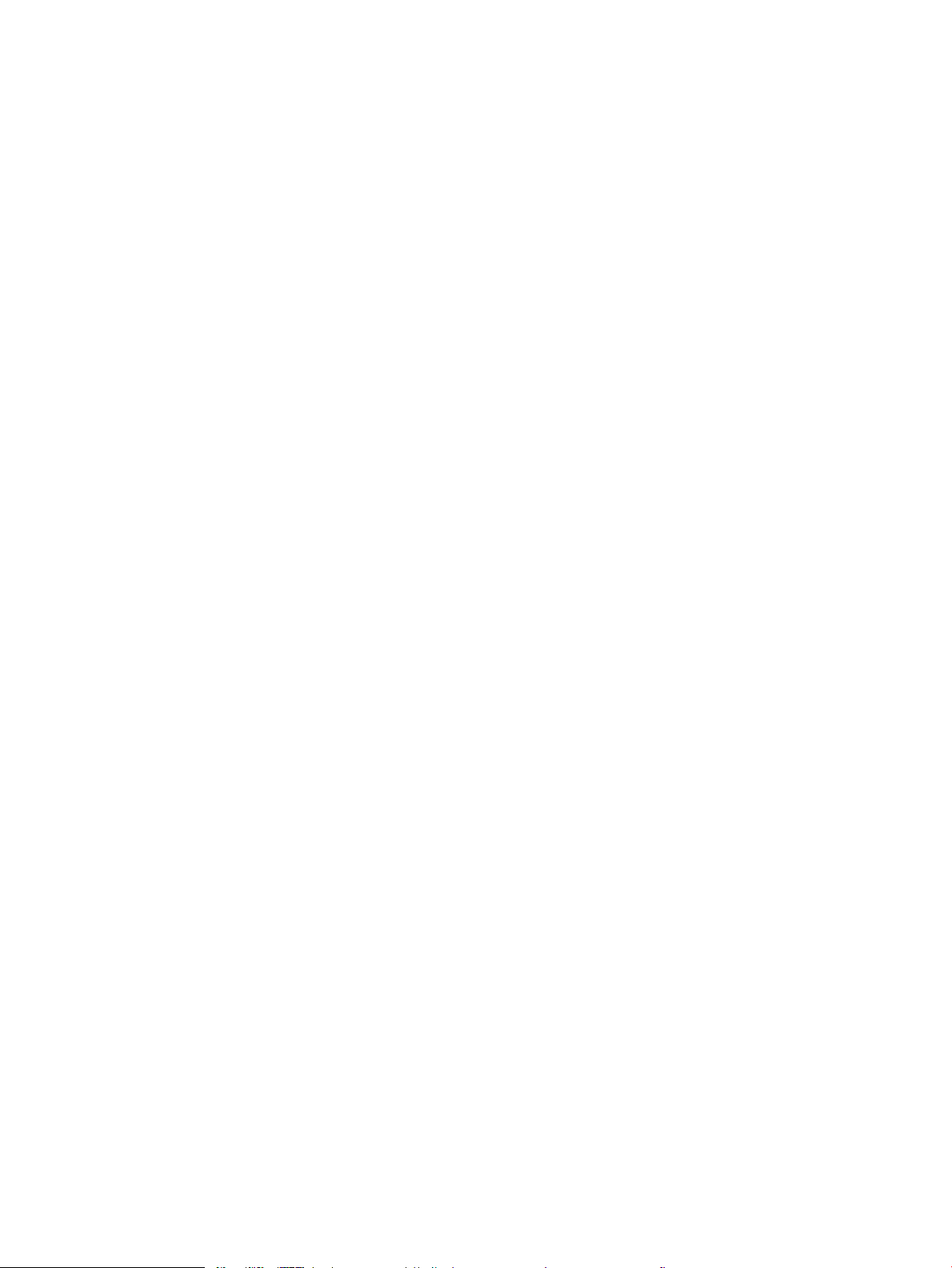
Úvod .................................................................................................................................................................. 162
Skontrolujte, či na skle skenera nie sú nečistoty a šmuhy ........................................................................ 162
Kontrola nastavení rozlíšenia pri odosielaní faxov .................................................................................... 162
Kontrola nastavení korekcie chýb ................................................................................................................. 163
Kontrola nastavenia prispôsobenia média na veľkosť strany .................................................................. 163
Čistenie podávacích valčekov a separačnej vložky v podávači dokumentov ......................................... 163
Odoslanie faxu na iný fax ............................................................................................................................... 165
Kontrola faxu odosielateľa ............................................................................................................................. 165
Riešenie problémov s káblovou sieťou ............................................................................................................................. 166
Úvod .................................................................................................................................................................. 166
Nekvalitné fyzické pripojenie ........................................................................................................................ 166
Počítač používa nesprávnu adresu IP tlačiarne .......................................................................................... 166
Počítač nie je schopný komunikácie s tlačiarňou ....................................................................................... 166
Tlačiareň používa nesprávne nastavenia spojenia a duxplexnej prevádzky v rámci siete .................. 167
Nové softvérové aplikácie môžu spôsobovať problémy s kompatibilitou ............................................. 167
Váš počítač alebo pracovná stanica môže byť nastavený nesprávne .................................................... 167
Tlačiareň je vypnutá alebo iné sieťové nastavenia sú nesprávne ........................................................... 167
Riešenie problémov s bezdrôtovou sieťou ...................................................................................................................... 168
Úvod .................................................................................................................................................................. 168
Kontrolný zoznam bezdrôtového pripojenia .............................................................................................. 168
Tlačiareň netlačí po dokončení kongurácie bezdrôtového pripojenia .................................................. 169
Tlačiareň netlačí a v počítači je nainštalovaný rewall od externej spoločnosti ................................... 169
Bezdrôtové pripojenie po premiestnení bezdrôtového smerovača alebo samotnej tlačiarne
nefunguje ......................................................................................................................................................... 169
K bezdrôtovej tlačiarni nie je možné pripojiť ďalšie počítače ................................................................... 169
Tlačiareň s bezdrôtovým pripojením stráca spojenie pri pripojení k VPN .............................................. 170
Sieť sa nezobrazuje v zozname bezdrôtových sietí .................................................................................. 170
Bezdrôtová sieť nefunguje ............................................................................................................................ 170
Diagnostický test bezdrôtovej siete ............................................................................................................. 170
Zníženie rušenia v rámci bezdrôtovej siete ................................................................................................ 171
Riešenie problémov s faxom ............................................................................................................................................. 172
Úvod .................................................................................................................................................................. 172
Kontrolný zoznam na riešenie problémov s faxom ................................................................................... 172
Riešenie všeobecných problémov s faxovaním ......................................................................................... 173
Faxy sa odosielajú pomaly ........................................................................................................ 173
Kvalita faxu je nízka .................................................................................................................... 174
Fax je odrezaný alebo sa vytlačí na dve stránky ................................................................... 175
Register ...................................................................................................................................................................................................... 177
SKWW ix
Page 12
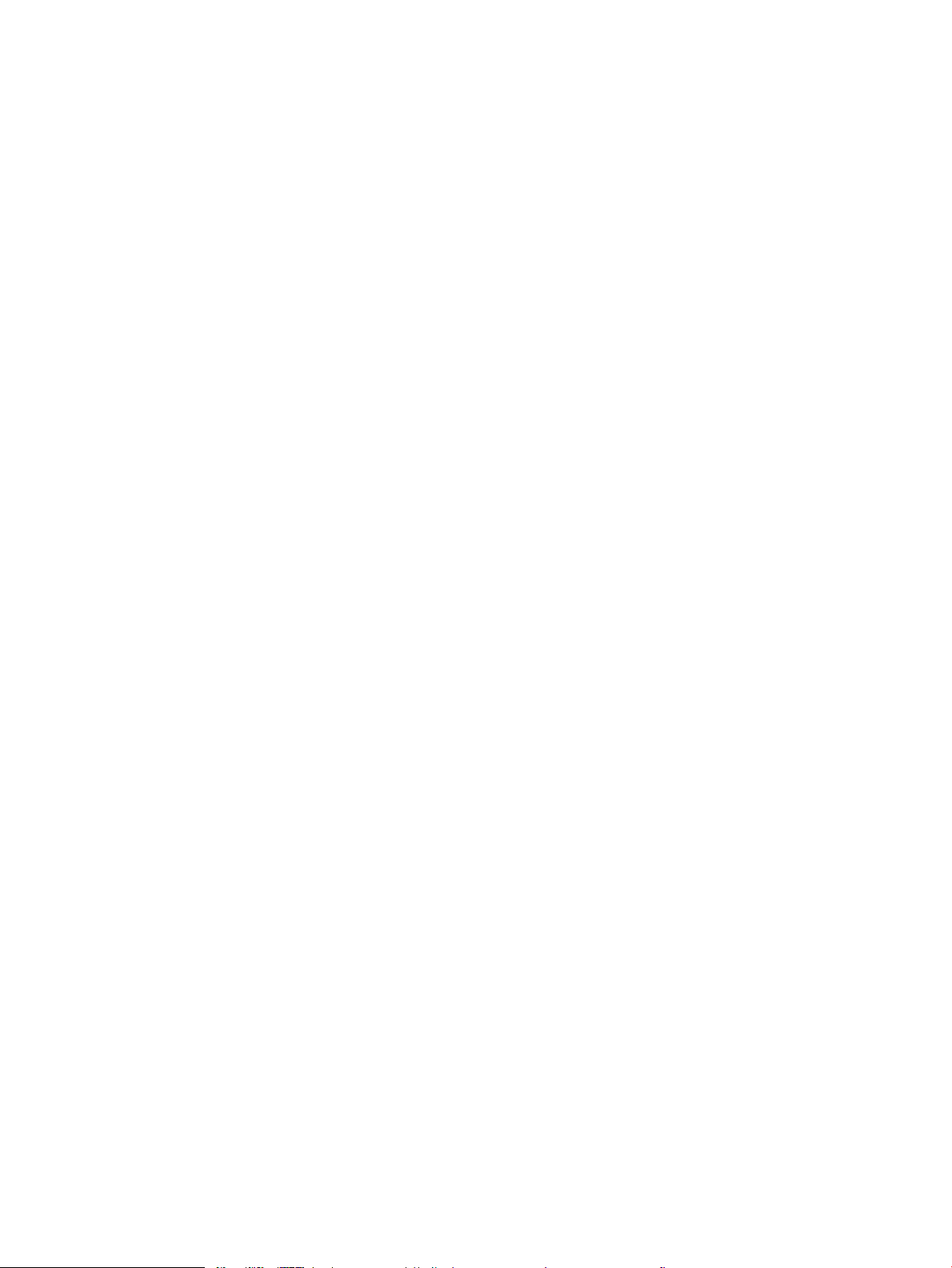
x SKWW
Page 13
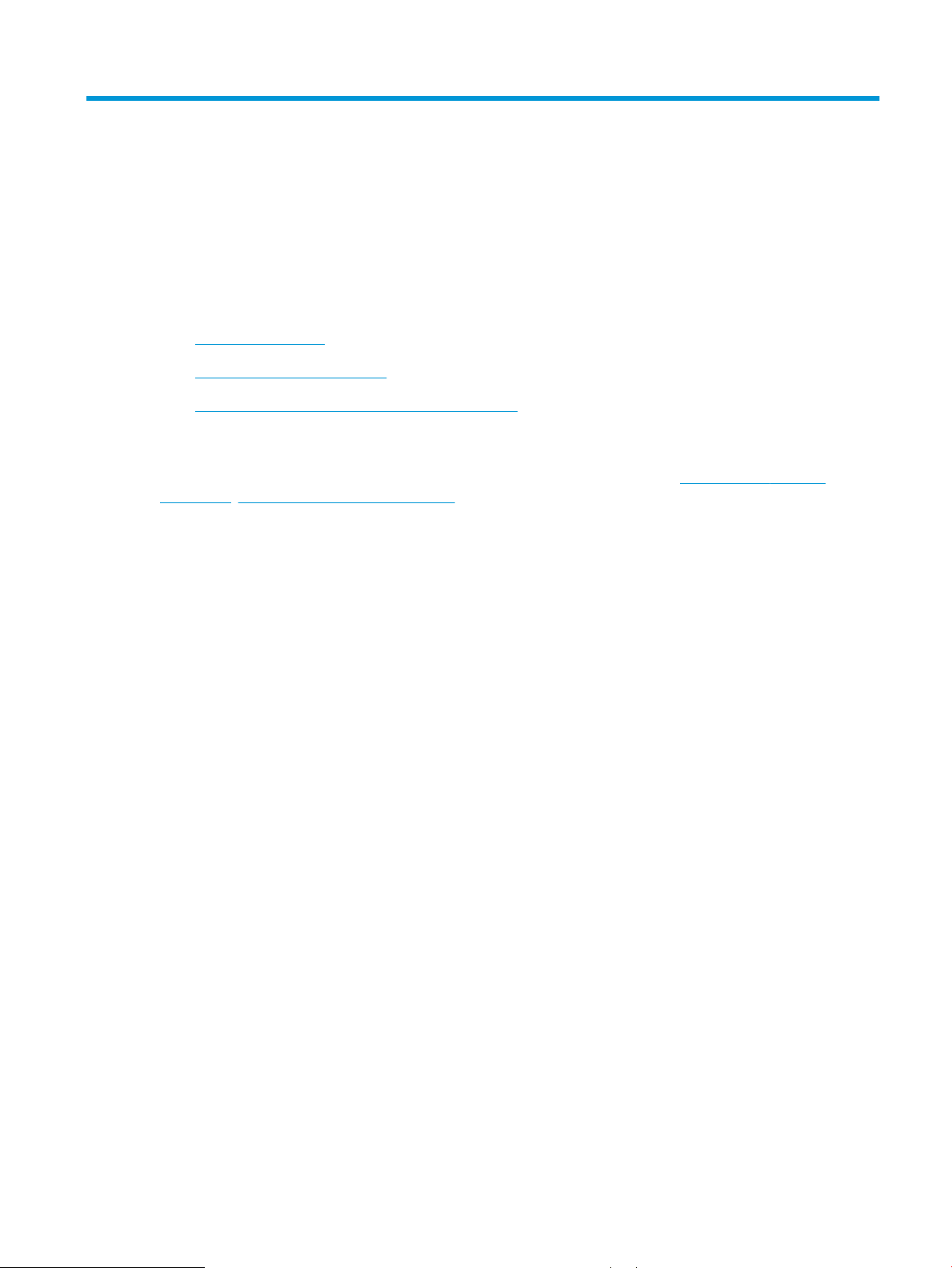
1 Prehľad tlačiarne
●
Pohľady na tlačiareň
●
Technické parametre tlačiarne
●
Nastavenie hardvéru tlačiarne a inštalácia softvéru
Ďalšie informácie:
Tieto informácie sú správne v čase publikácie. Aktuálne informácie nájdete v časti www.hp.com/support/
ljM426MFP, www.hp.com/support/ljM427MFP.
Komplexná podpora pre vašu tlačiareň od spoločnosti HP zahŕňa nasledujúce informácie:
●
Inštalácia a kongurovanie
●
Vzdelávanie a používanie
●
Riešenie problémov
●
Preberanie aktualizácií softvéru a rmvéru
●
Fóra podpory
●
Vyhľadanie informácií o záruke a regulačných podmienkach
SKWW 1
Page 14
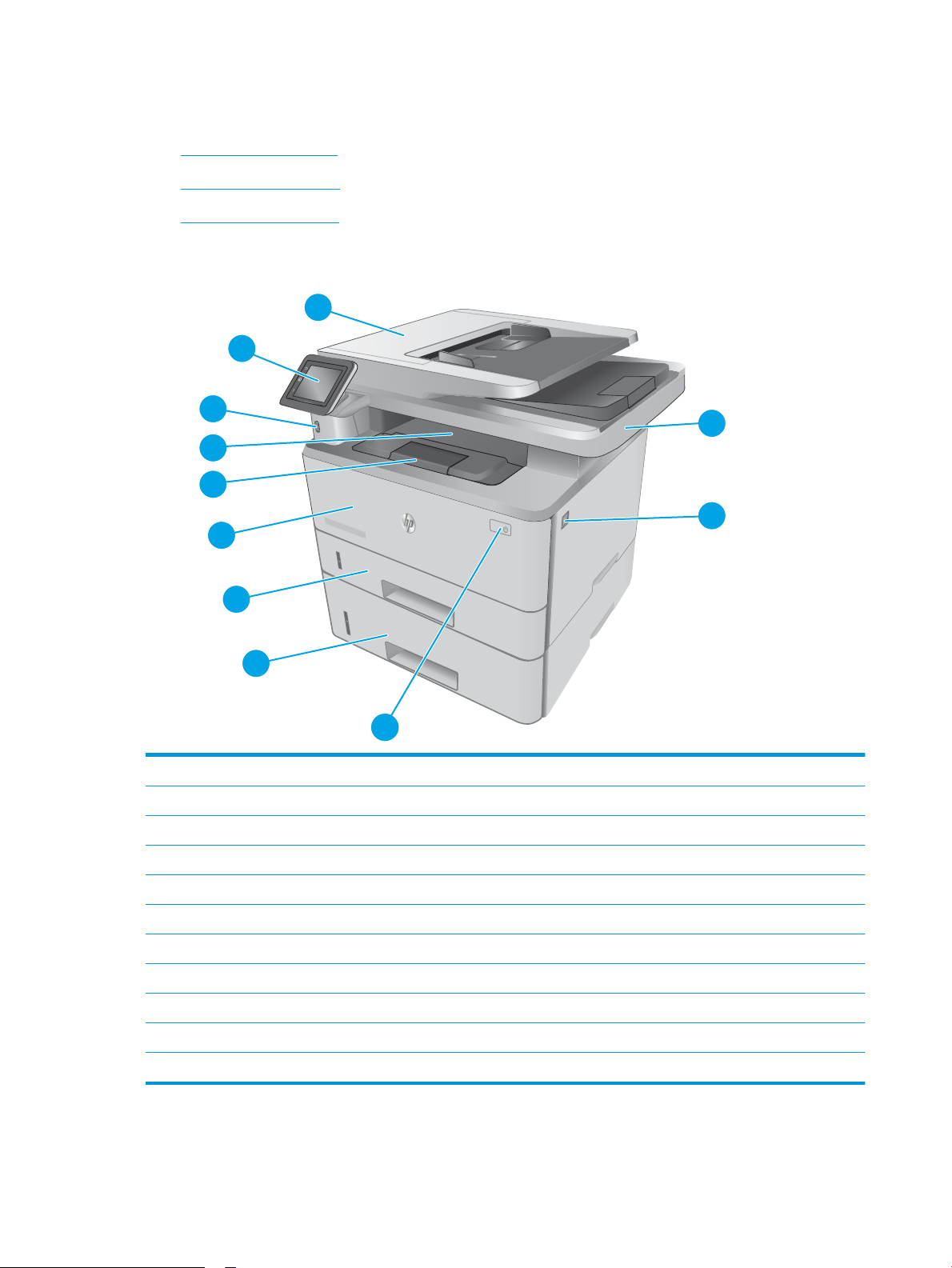
Pohľady na tlačiareň
2
1
3
6
7
8
1
2
11
10
9
4
3
5
●
Tlačiareň, pohľad spredu
●
Tlačiareň, pohľad zozadu
●
Pohľad na ovládací panel
Tlačiareň, pohľad spredu
1 Ovládací panel (možnosť natočenia na jednoduchšie sledovanie)
2 Podávač dokumentov
3 Skener
4 Tlačidlo na uvoľnenie predných dvierok (prístup k tonerovej kazete)
5 Tlačidlo zapnutia/vypnutia
6 Zásobník 3 (voliteľný)
7 Zásobník 2
8 Zásobník 1
9 Predĺženie výstupnej priehradky
10 Výstupná priehradka
11 Port USB na prístupovú tlač cez USB (na tlač a skenovanie bez použitia počítača)
2 Kapitola 1 Prehľad tlačiarne SKWW
Page 15
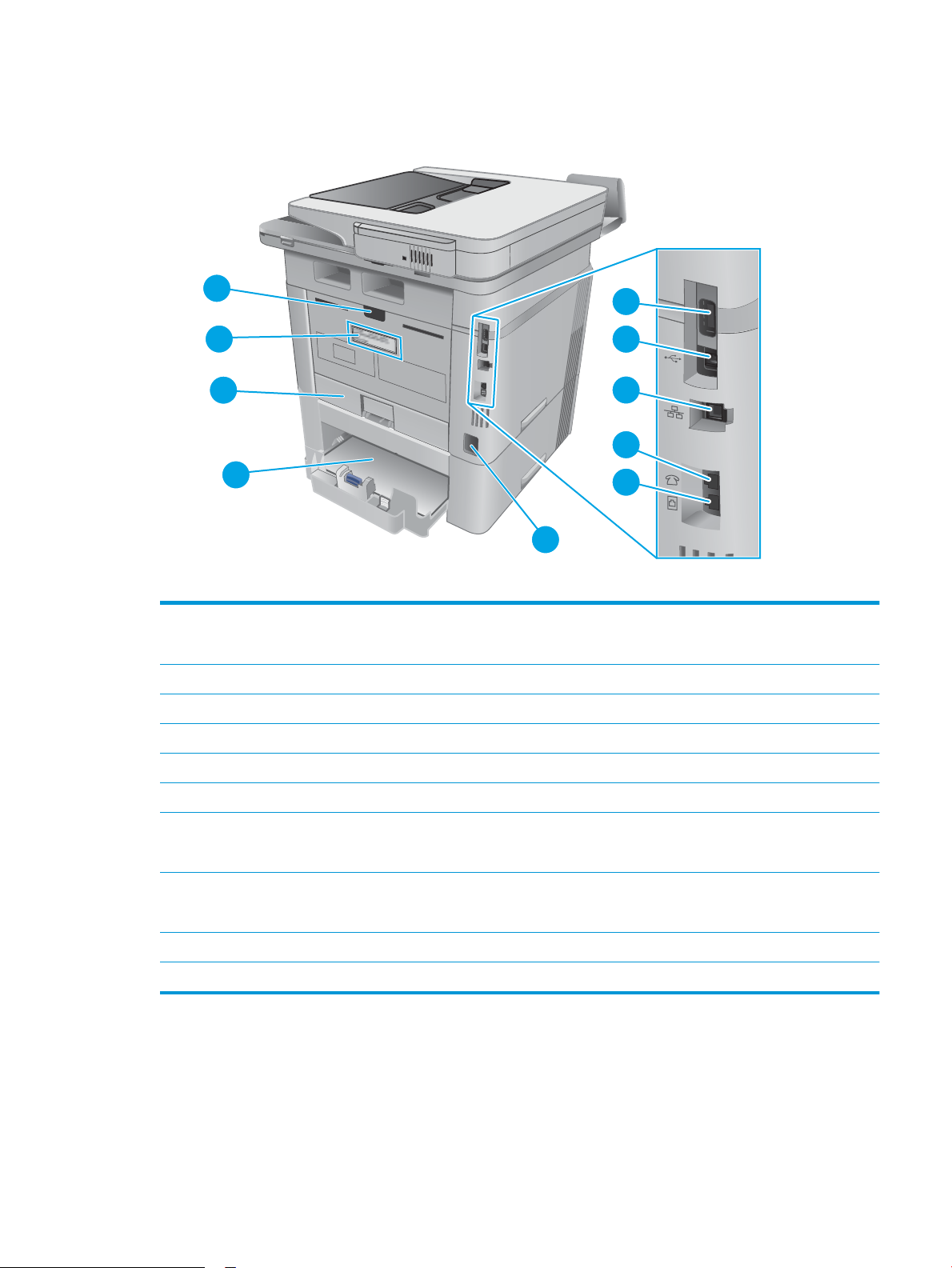
Tlačiareň, pohľad zozadu
10
7
6
1
2
3
5
4
8
9
1 Port USB (na ukladanie úloh a súkromnú tlač)
POZNÁMKA: Port môže byť zakrytý.
2 Port rozhrania USB
3 Port siete Ethernet
4 Port „linkový výstup“ telefónu (na pripojenie externého telefónu, záznamníka alebo iného zariadenia)
5 Port „linkového vstupu“ faxu (na pripojenie faxovej/telefónnej linky k tlačiarni)
6 Pripojenie napájania
7 Zásobník 3 (voliteľný)
POZNÁMKA: Zásobník 3 sa rozšíri, ak doňho vložíte papier veľkosti Legal alebo A4
8 Protiprachový kryt pre zásobník 2
POZNÁMKA: Protiprachový kryt sa otvorí, ak do zásobníka vložíte papier veľkosti Legal alebo A4
9 Štítok so sériovým číslom a číslom tlačiarne
10 Zadné dvierka (prístup na odstraňovanie zaseknutého papiera)
SKWW Pohľady na tlačiareň 3
Page 16
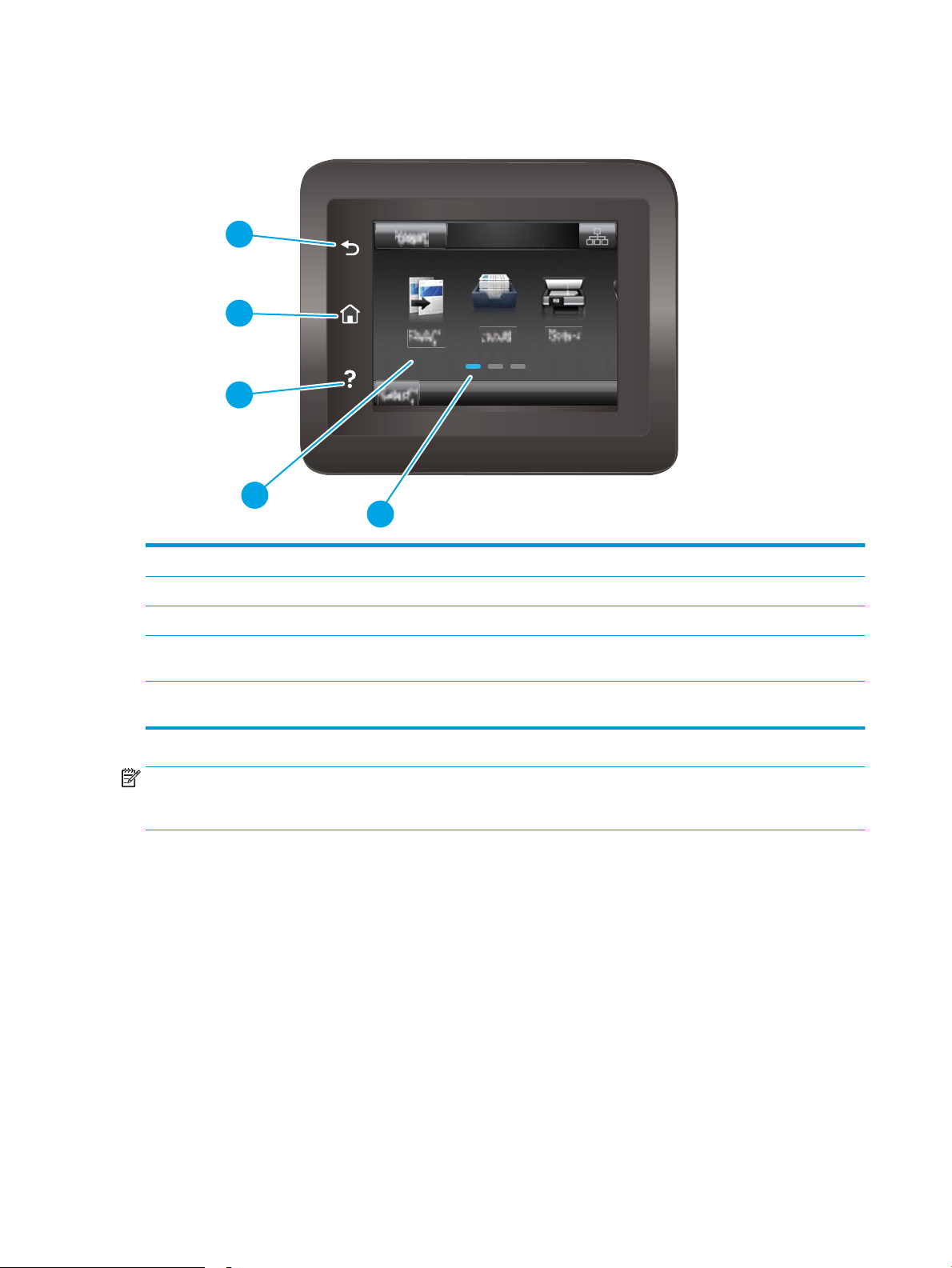
Pohľad na ovládací panel
4
3
2
1
5
1 Tlačidlo HP Späť Vráti používateľa na predchádzajúcu obrazovku.
2 Tlačidlo Domov Poskytuje prístup k domovskej obrazovke.
3 Tlačidlo Pomocník Poskytuje prístup k systému pomocníka ovládacieho panela.
4 Farebná dotyková obrazovka Poskytuje prístup k ponukám, pomocným animáciám
a informáciám o tlačiarni.
5 Indikátor domovskej obrazovky Displej signalizuje, ktorú domovskú obrazovku ovládací panel
momentálne zobrazuje.
POZNÁMKA: Aj keď ovládací panel nemá štandardné tlačidlo Cancel (Zrušiť), počas mnohých procesov tlačiarne
sa na dotykovej obrazovke zobrazí tlačidlo Cancel (Zrušiť). Toto tlačidlo umožňuje používateľom zrušiť proces
ešte skôr, ako ho tlačiareň dokončí.
4 Kapitola 1 Prehľad tlačiarne SKWW
Page 17
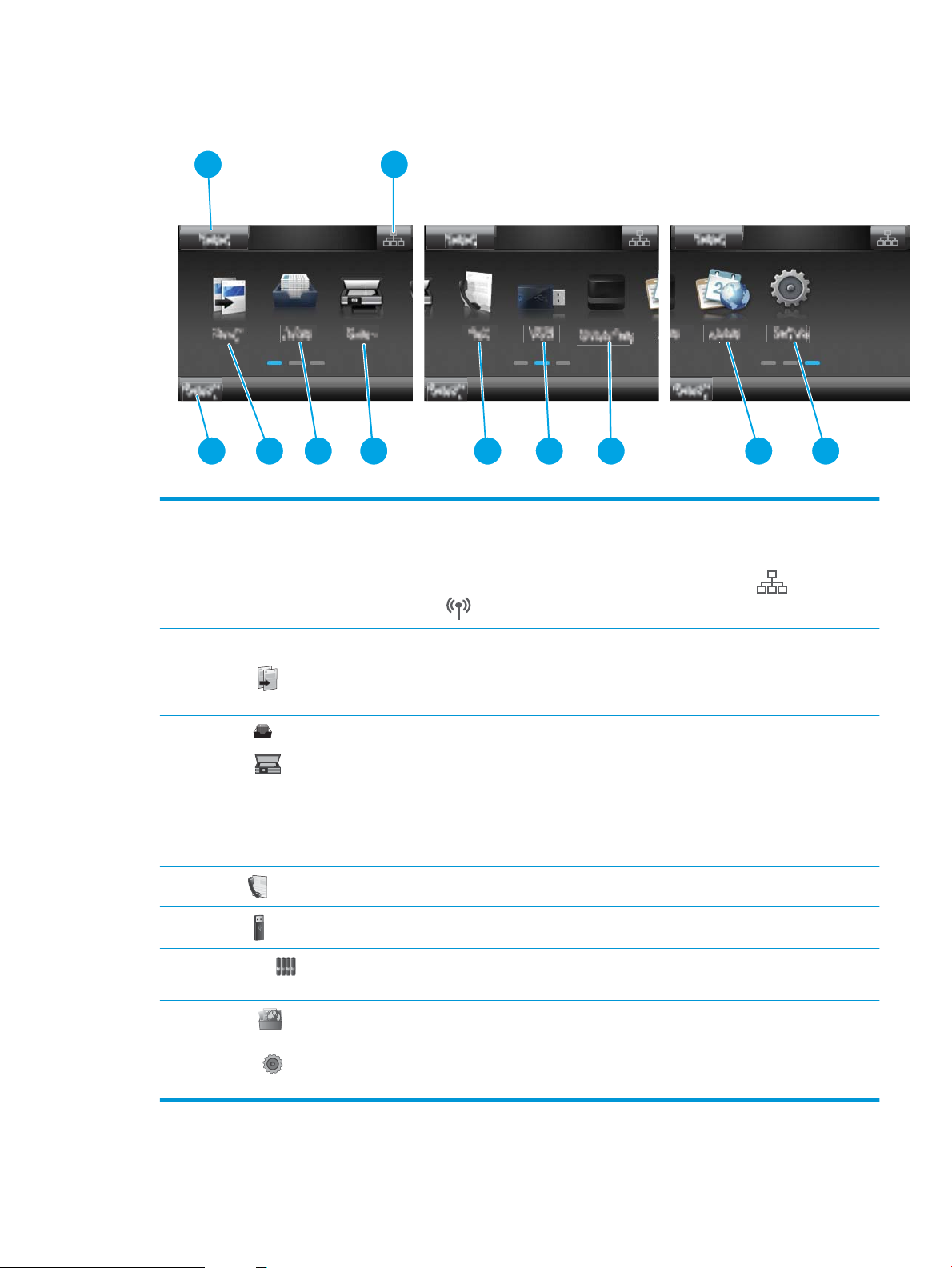
Rozvrhnutie domovskej obrazovky
2
3
4 5 6
1
8
9
7 10 11
1 Tlačidlo Reset (Obnoviť) Dotykom tohto tlačidla obnovíte všetky dočasné nastavenia úlohy na predvolené nastavenia tlačiarne
z výroby.
2 Tlačidlo Informácie
o pripojení
3 Stav tlačiarne Táto oblasť obrazovky poskytuje informácie o celkovom stave tlačiarne.
4
Ikona Copy
(Kopírovanie)
5 Ikona Jobs (Úlohy) Dotykom tohto tlačidla otvoríte ponuku úloh.
6
Ikona Scan
(Skenovanie)
7
Ikona Fax
8
Ikona USB
9
10
Ikona Supplies
(Spotrebný materiál)
Ikona Apps (Aplikácie)
Dotykom tohto tlačidla otvoríte ponuku Connection Information (Informácie o pripojení), ktorá
poskytuje informácie o sieti. Tlačidlo sa zobrazuje buď ako ikona káblovej siete , alebo ako ikona
bezdrôtovej siete v závislosti od typu siete, ku ktorej je tlačiareň pripojená.
Dotykom tohto tlačidla otvoríte ponuku kopírovania.
Dotykom tohto tlačidla otvoríte ponuky skenovania:
●
Scan to USB Drive (Skenovať na jednotku USB)
●
Scan to Network Folder (Skenovanie do sieťového priečinka)
●
Scan to E-mail (Skenovanie do e-mailu)
Dotykom tohto tlačidla otvoríte ponuky faxu.
Dotykom tohto tlačidla otvoríte ponuku USB Flash Drive (Jednotka USB typu ash).
Dotykom tohto tlačidla zobrazíte informácie o stave spotrebného materiálu.
Dotykom tohto tlačidla otvoríte ponuku Apps (Aplikácie) na tlač priamo zo zvolených webových
aplikácií.
11
Ikona Setup
(Nastavenie)
Dotykom tohto tlačidla otvoríte ponuku Setup (Nastavenie).
SKWW Pohľady na tlačiareň 5
Page 18
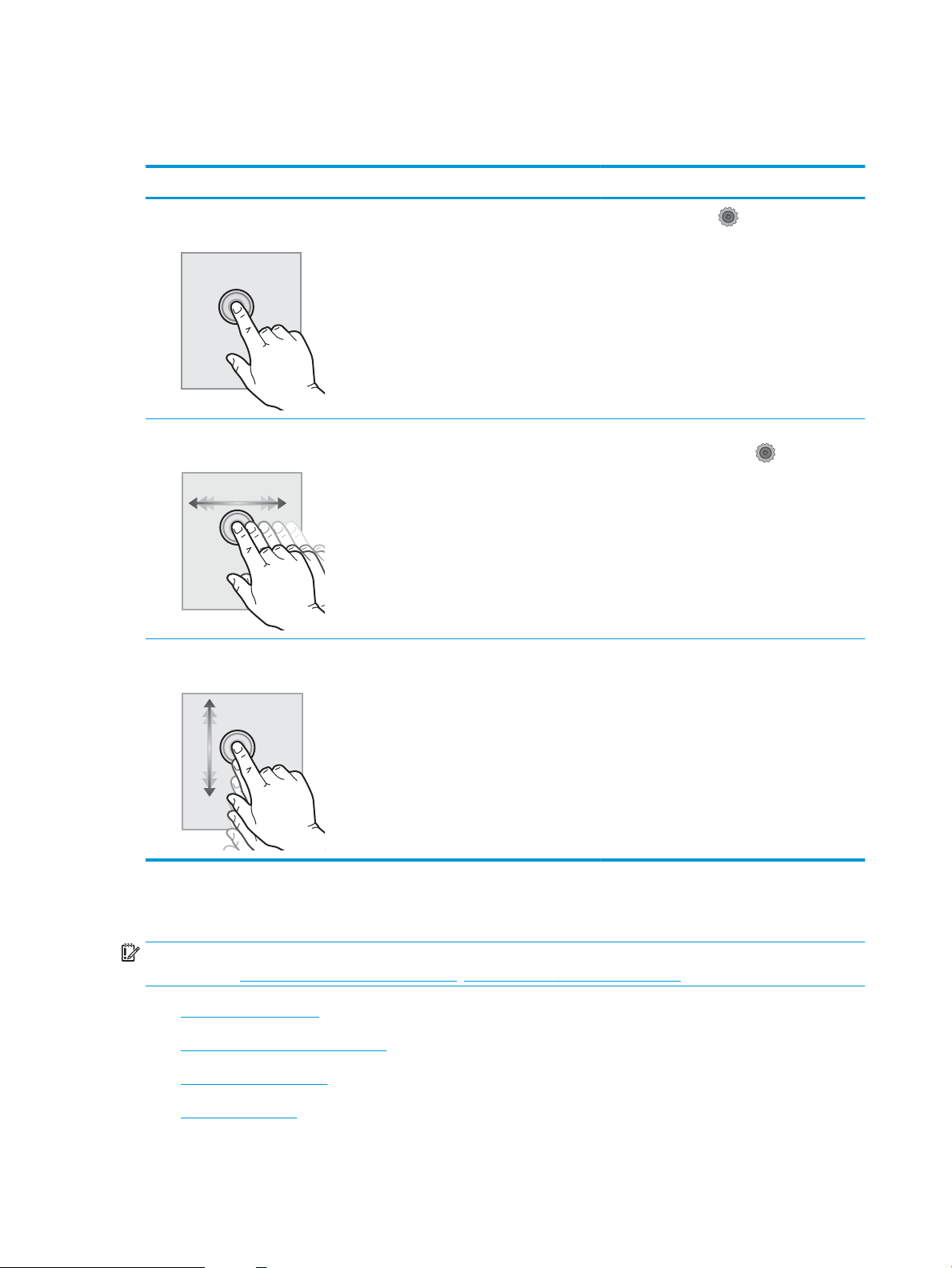
Ako používať dotykový ovládací panel
Pri používaní dotykového displeja tlačiarne môžete vykonávať nasledujúce úkony.
Úkon Opis Príklad
Dotyk Dotykom položky na obrazovke vyberiete
príslušnú položku alebo otvoríte príslušnú
ponuku. Pri presúvaní sa cez ponuky tiež
krátkym dotykom obrazovky zastavíte
posúvanie.
Potiahnutie prstom Dotknite sa obrazovky a potom vodorovným
pohybom prsta prejdite po obrazovke z jednej
strany na druhú.
Posúvanie Dotknite sa obrazovky a potom bez zdvihnutia
prsta pohnite prstom zvislo, aby ste pohli
obrazovkou.
Dotykom ikony Setup (Nastavenie) otvoríte
ponuku Setup (Nastavenie).
Potiahnutím prsta po domovskej obrazovke
získate prístup k ikone Setup (Nastavenie).
Posúvajte sa cez ponuku Setup (Nastavenie).
Technické parametre tlačiarne
DÔLEŽITÉ: Nasledujúce špecikácie platia v čase zverejnenia, ale podliehajú zmene. Aktuálne informácie
nájdete v časti www.hp.com/support/ljM426MFP, www.hp.com/support/ljM427MFP.
●
Technické špecikácie
●
Podporované operačné systémy
●
Riešenia mobilnej tlače
●
Rozmery tlačiarne
6 Kapitola 1 Prehľad tlačiarne SKWW
Page 19
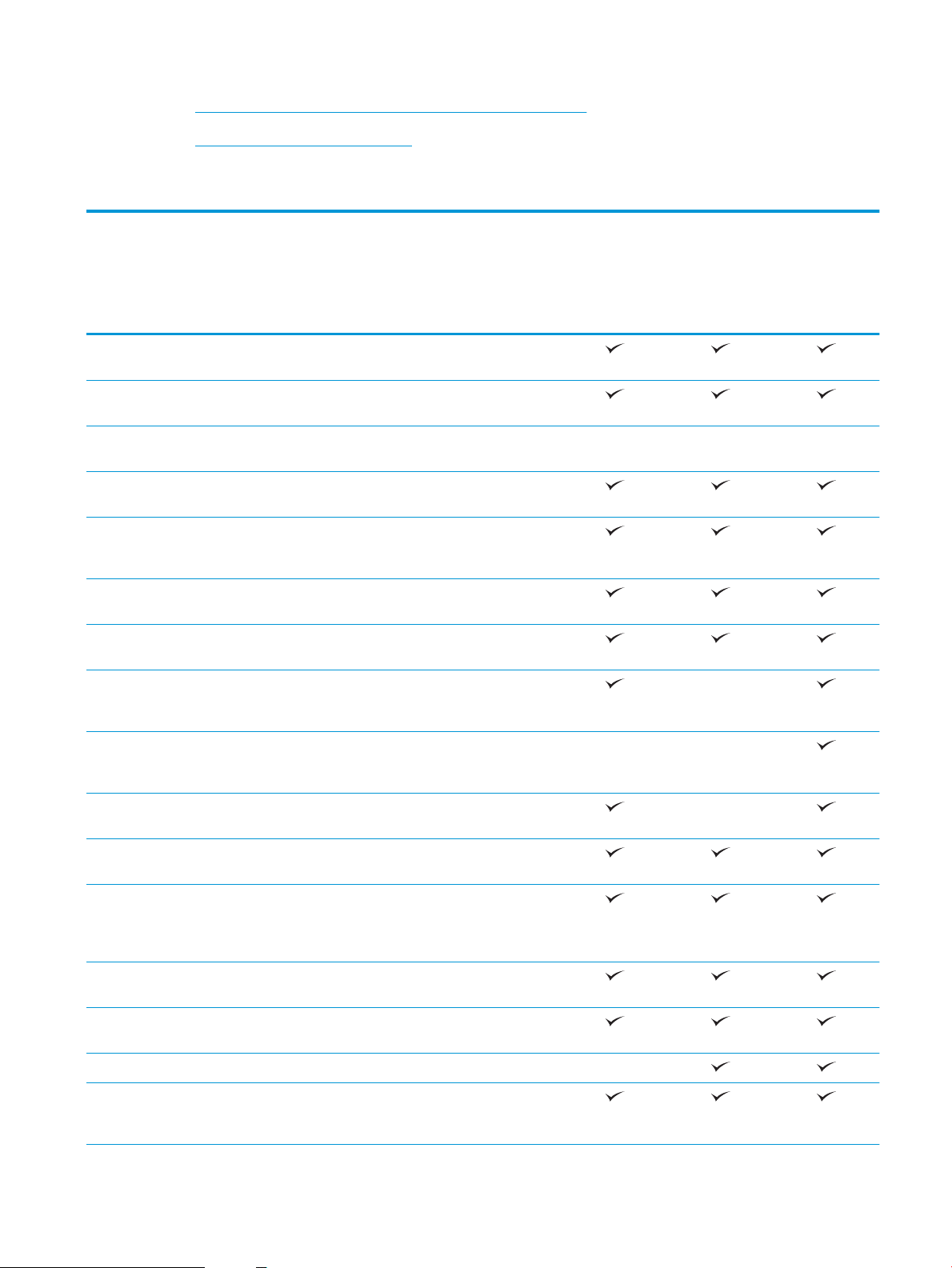
●
Spotreba energie, elektrické technické údaje a zvukové emisie
●
Rozsah prevádzkového prostredia
Technické špecikácie
Názov modelu
Číslo produktu
Názov modelu
Číslo produktu
Manipulácia s papierom Zásobník 1 (kapacita na
100 listov)
Zásobník 2 (kapacita na
250 listov)
Zásobník 3 (kapacita na
550 listov)
Automatická obojstranná
tlač
Možnosti pripojenia Pripojenie k sieti
10/100/1000 Ethernet LAN
s protokolom IPv4 a IPv6
Vysokorýchlostné rozhranie
USB 2.0
Port USB na prístupovú tlač
cez USB
Tlačový server na
bezdrôtové sieťové
pripojenie
M426dw
F6W13A
M427dw
C5F97A
Voliteľné Voliteľné Voliteľné
M426fdn
F6W14A
M427fdn
C5F98A
Nie je k dispozícii
M426fdw
F6W15A
M427fdw
C5F99A
Príslušenstvo značky HP pre
funkciu NFC na tlač
z mobilných zariadení
Priama bezdrôtová tlač
z mobilných zariadení
Displej ovládacieho panela
s možnosťou zadávania
Tlač Tlač 38 strán za minútu
Ukladanie úloh a súkromná
Prístupová tlač cez USB (nie
Fax Nie je k dispozícii
Kopírovanie a skenovanie Kopírovanie a skenovanie
Ovládací panel farebnej
dotykovej obrazovky
(str./min) na papier formátu
A4 a 40 str./min na papier
formátu Letter
tlač
je potrebný sa počítač)
rýchlosťou až 26 strán za
minútu (str./min.)
Nie je k dispozícii Nie je k dispozícii
Nie je k dispozícii
SKWW Technické parametre tlačiarne 7
Page 20
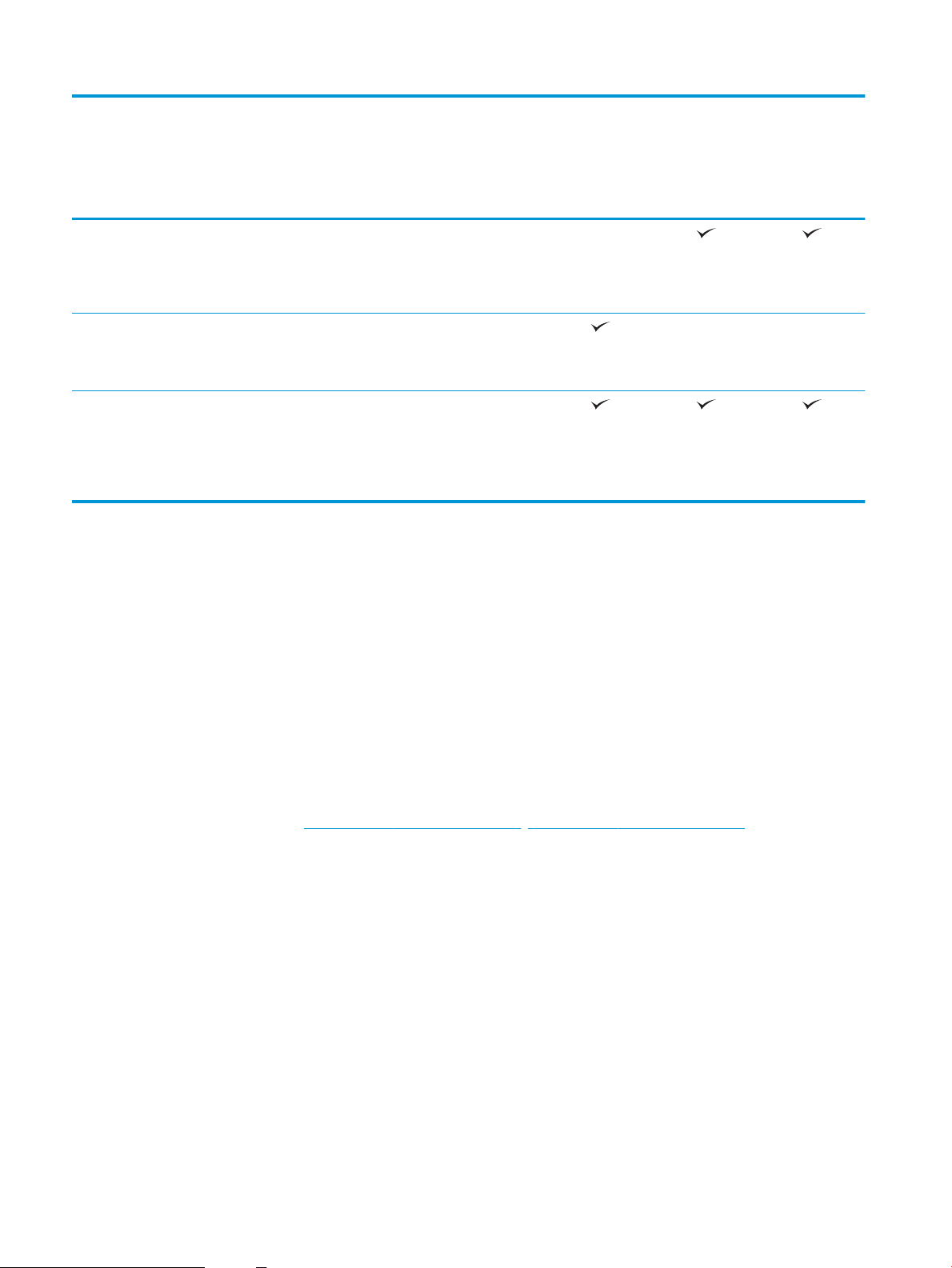
Názov modelu
M426dw
M426fdn
M426fdw
Číslo produktu
Názov modelu
Číslo produktu
50-stranový podávač
dokumentov s dvojitou
hlavou na automatické
obojstranné kopírovanie
a skenovanie
Podávač dokumentov
s kapacitou 50 hárkov na
jednoduché kopírovanie
a skenovanie
Možnosti Scan to E-mail
(Skenovať na e-mail), Scan
to USB (Skenovať na
jednotku USB) a Scan to
Network Folder (Skenovať
do sieťového priečinka)
Podporované operačné systémy
Nasledujúce informácie platia pre ovládače tlačiarní Windows PCL 6 a OS X pre danú tlačiareň a pre inštalačný
disk CD k dodávanému softvéru.
F6W13A
M427dw
C5F97A
Nie je k dispozícii
F6W14A
M427fdn
C5F98A
Nie je k dispozícii Nie je k dispozícii
F6W15A
M427fdw
C5F99A
Windows: Disk CD na inštaláciu softvéru HP inštaluje ovládač HP PCL.6, HP PLC 6 alebo HP PCL-6, v závislosti od
operačného systému Windows, spolu s voliteľným softvérom pri použití kompletného inštalačného programu
softvéru.
Počítače Mac a operačný systém OS X: Táto tlačiareň podporuje počítače Mac a mobilné zariadenia Apple.
Ovládač tlačiarne a pomôcka tlačiarne pre operačný systém OS X sú k dispozícii na prevzatie z lokality hp.com a
môžu byť k dispozícii aj prostredníctvom aktualizácie softvéru Apple. Inštalačný program softvéru od spoločnosti
HP pre operačný systém OS X sa nedodáva na pribalenom disku CD. Postupujte podľa pokynov na prevzatie
inštalačného programu softvéru pre operačný systém OS X:
1. Prejdite na stránku www.hp.com/support/ljM426MFP, www.hp.com/support/ljM427MFP.
2. Vyberte položku Support Options (Možnosti podpory) a potom v časti Download Options (Možnosti
preberania) vyberte položku Drivers, Software & Firmware (Ovládače, softvér a rmvér) a vyberte balík
tlačiarne.
3. Kliknite na verziu operačného systému a potom kliknite na tlačidlo Download (Prevziať).
8 Kapitola 1 Prehľad tlačiarne SKWW
Page 21
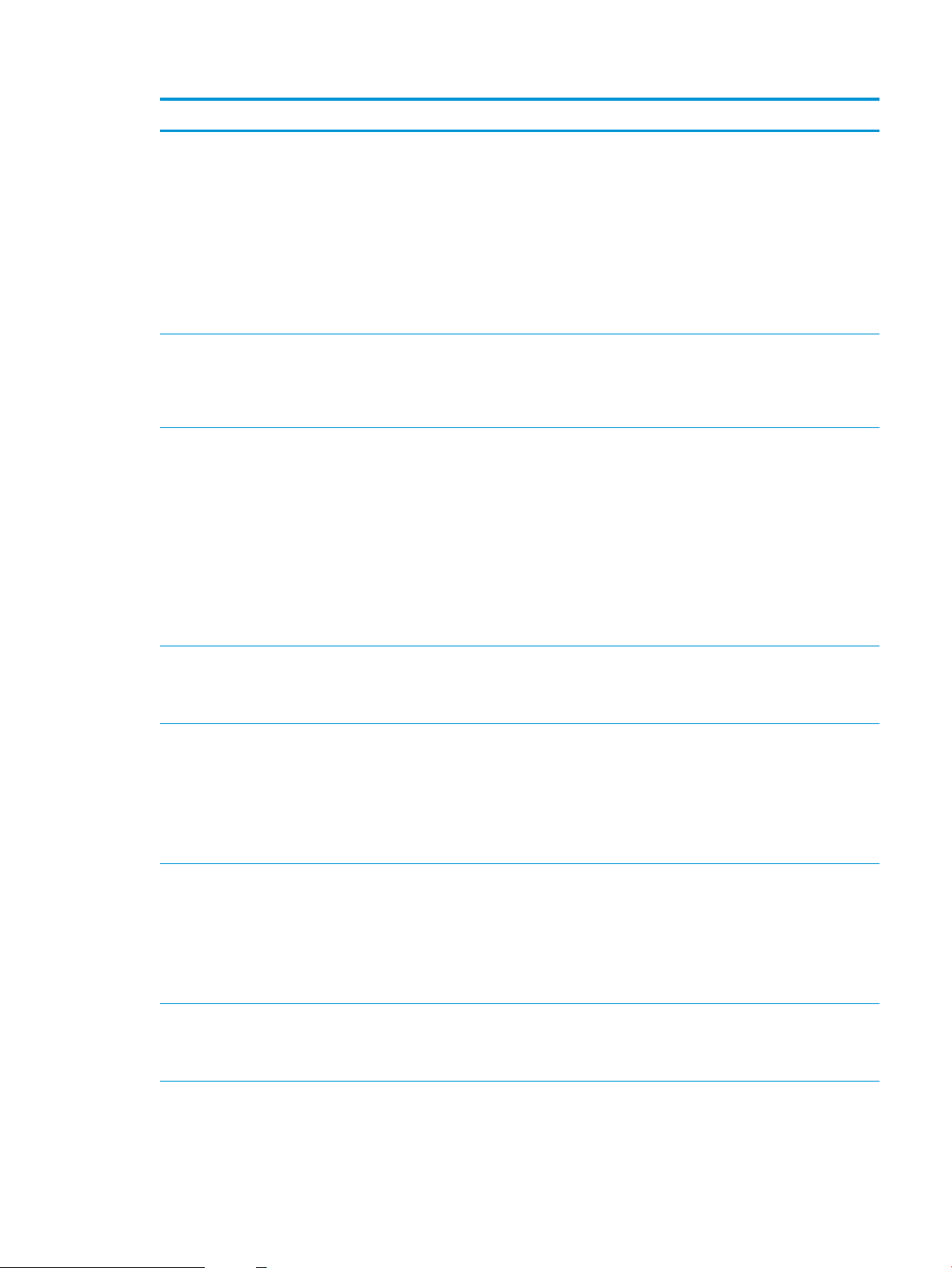
Operačný systém Nainštalovaný ovládač Poznámky
Windows® XP SP2 alebo novší, 32-bitový Ovládač tlačiarne HP PCL.6 pre danú
tlačiareň je nainštalovaný pre tento
operačný systém v rámci základnej
inštalácie softvéru. Základný inštalačný
program nainštaluje len ovládač.
Windows Vista®, 32-bitový Ovládač tlačiarne HP PCL.6 pre danú
tlačiareň je nainštalovaný pre tento
operačný systém v rámci základnej
inštalácie softvéru. Základný inštalačný
program nainštaluje len ovládač.
Windows Server 2003 SP1 alebo novší, 32bitový
Ovládač tlačiarne HP PCL.6 pre danú
tlačiareň je nainštalovaný pre tento
operačný systém v rámci základnej
inštalácie softvéru. Základný inštalačný
program nainštaluje len ovládač.
Kompletná inštalácia softvéru nie je
podporovaná pre tento operačný systém.
Pre 64-bitové operačné systémy použite
ovládače UPD.
Spoločnosť Microsoft ukončila podporu pre
systém Windows XP v apríli 2009.
Spoločnosť HP sa bude aj naďalej
v maximálnej miere snažiť o poskytovanie
podpory pre systém Windows XP, ktorého
ociálna podpora sa skončila.
Kompletná inštalácia softvéru nie je
podporovaná pre tento operačný systém.
Kompletná inštalácia softvéru nie je
podporovaná pre tento operačný systém.
Pre 64-bitové operačné systémy použite
ovládače UPD.
Spoločnosť Microsoft ukončila podporu pre
systém Windows Server 2003 v júli 2010.
Spoločnosť HP sa bude aj naďalej
v maximálnej miere snažiť o poskytovanie
podpory pre operačný systém Windows
Server 2003, ktorého ociálna podpora sa
skončila.
Windows 7, 32-bitový a 64-bitový Ovládač tlačiarne HP PCL 6 pre danú
tlačiareň je nainštalovaný pre tento
operačný systém v rámci kompletnej
inštalácie softvéru.
Windows 8, 32-bitový a 64-bitový Ovládač tlačiarne HP PCL-6 pre danú
tlačiareň je nainštalovaný pre tento
operačný systém v rámci kompletnej
inštalácie softvéru.
Windows 8.1, 32-bitový a 64-bitový Ovládač tlačiarne HP PCL-6 pre danú
tlačiareň je nainštalovaný pre tento
operačný systém v rámci kompletnej
inštalácie softvéru.
Windows 10, 32-bitový a 64-bitový Ovládač tlačiarne HP PCL-6 pre danú
tlačiareň je nainštalovaný pre tento
operačný systém v rámci kompletnej
inštalácie softvéru.
Ovládač HP PCL 6 je v niektorých krajinách
alebo oblastiach predvolene
nakongurovaný na používanie obojstrannej
(duplexnej) automatickej tlače.
Podpora pre Windows 8 RT sa poskytuje
prostredníctvom 32-bitového ovládača
Microsoft IN OS verzia 4.
Ovládač HP PCL-6 je v niektorých krajinách
alebo oblastiach predvolene
nakongurovaný na používanie obojstrannej
(duplexnej) automatickej tlače.
Podpora pre Windows 8.1 RT sa poskytuje
prostredníctvom 32-bitového ovládača
Microsoft IN OS verzia 4.
Ovládač HP PCL-6 je v niektorých krajinách
alebo oblastiach predvolene
nakongurovaný na používanie obojstrannej
(duplexnej) automatickej tlače.
Ovládač HP PCL-6 je v niektorých krajinách
alebo oblastiach predvolene
nakongurovaný na používanie obojstrannej
(duplexnej) automatickej tlače.
SKWW Technické parametre tlačiarne 9
Page 22
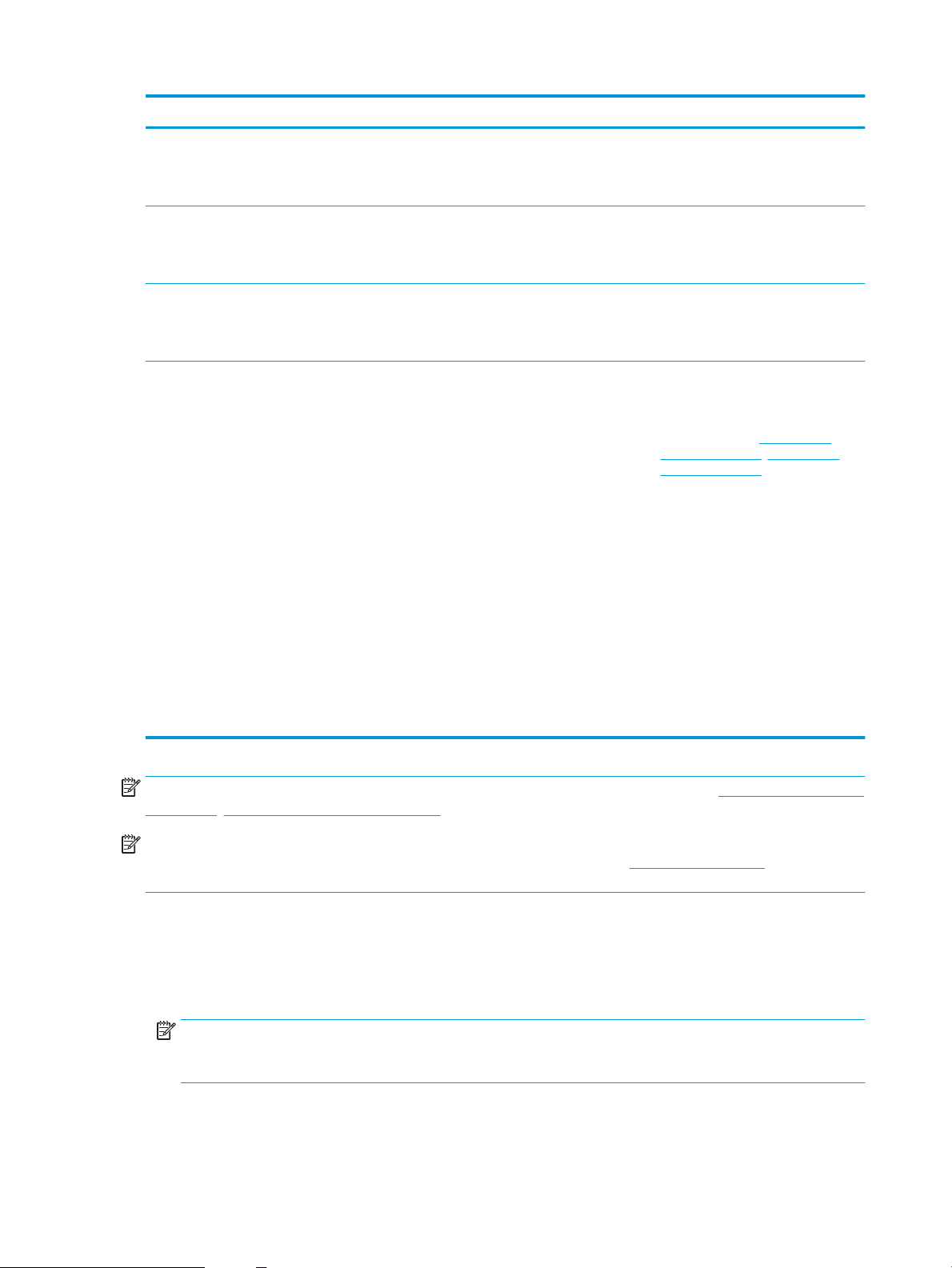
Operačný systém Nainštalovaný ovládač Poznámky
Windows Server 2008 SP2, 32-bitový Ovládač tlačiarne HP PCL.6 pre danú
tlačiareň je nainštalovaný pre tento
operačný systém v rámci základnej
inštalácie softvéru.
Windows Server 2008 SP2, 64-bitový Ovládač tlačiarne HP PCL 6 pre danú
tlačiareň je nainštalovaný pre tento
operačný systém v rámci základnej
inštalácie softvéru.
Windows Server 2008 R2 SP 1, 64-bitový Ovládač tlačiarne HP PCL 6 pre danú
tlačiareň je nainštalovaný pre tento
operačný systém v rámci základnej
inštalácie softvéru.
OS X 10.8 Mountain Lion a OS X 10.9
Mavericks a OS X 10.10 Yosemite
Ovládač tlačiarne a pomôcka tlačiarne pre
operačný systém OS X sú k dispozícii na
prevzatie z lokality hp.com a môžu byť
k dispozícii aj prostredníctvom aktualizácie
softvéru Apple. Inštalačný program softvéru
od spoločnosti HP pre operačný systém
OS X sa nedodáva na pribalenom disku CD.
Ovládač HP PCL 6 je v niektorých krajinách
alebo oblastiach predvolene
nakongurovaný na používanie obojstrannej
(duplexnej) automatickej tlače.
Ovládač HP PCL 6 je v niektorých krajinách
alebo oblastiach predvolene
nakongurovaný na používanie obojstrannej
(duplexnej) automatickej tlače.
Pre operačný systém OS X si prevezmite
kompletný inštalačný program z webovej
lokality podpory tejto tlačiarne.
1. Prejdite na stránku www.hp.com/
support/ljM426MFP, www.hp.com/
support/ljM427MFP.
2. Vyberte položku Support Options
(Možnosti podpory) a potom v časti
Download Options (Možnosti
preberania) vyberte položku Drivers,
Software & Firmware (Ovládače,
softvér a rmvér).
POZNÁMKA: Aktuálny zoznam podporovaných operačných systémov nájdete na lokalite www.hp.com/support/
ljM426MFP, www.hp.com/support/ljM427MFP spolu s komplexnou podporou tlačiarne od spoločnosti HP.
POZNÁMKA: Podrobnosti o podpore klientských a serverových operačných systémov a ovládačov UPD PCL6,
UPD PCL 5 a UPD PS od spoločnosti HP pre túto tlačiareň nájdete na lokalite www.hp.com/go/upd, na karte
Specications (Technické údaje).
Riešenia mobilnej tlače
Tlačiareň podporuje nasledujúci softvér pre mobilnú tlač:
●
Softvér HP ePrint
POZNÁMKA: Softvér HP ePrint podporuje nasledujúce operačné systémy: Windows 7 SP 1 (32-bitový a
64-bitový); Windows 8 (32-bitový a 64-bitový); Windows 8.1 (32-bitový a 64-bitový); OS X verzie 10.8
Mountain Lion, 10.9 Mavericks a 10.10 Yosemite.
3. Kliknite na verziu operačného systému
a potom kliknite na tlačidlo Download
(Prevziať).
Ovládač OS X je v niektorých krajinách alebo
oblastiach predvolene nakongurovaný na
používanie obojstrannej (duplexnej)
automatickej tlače.
●
HP ePrint cez e-mail (v tlačiarni musia byť zapnuté webové služby HP a musí byť zaregistrovaná na lokalite
HP Connected)
10 Kapitola 1 Prehľad tlačiarne SKWW
Page 23
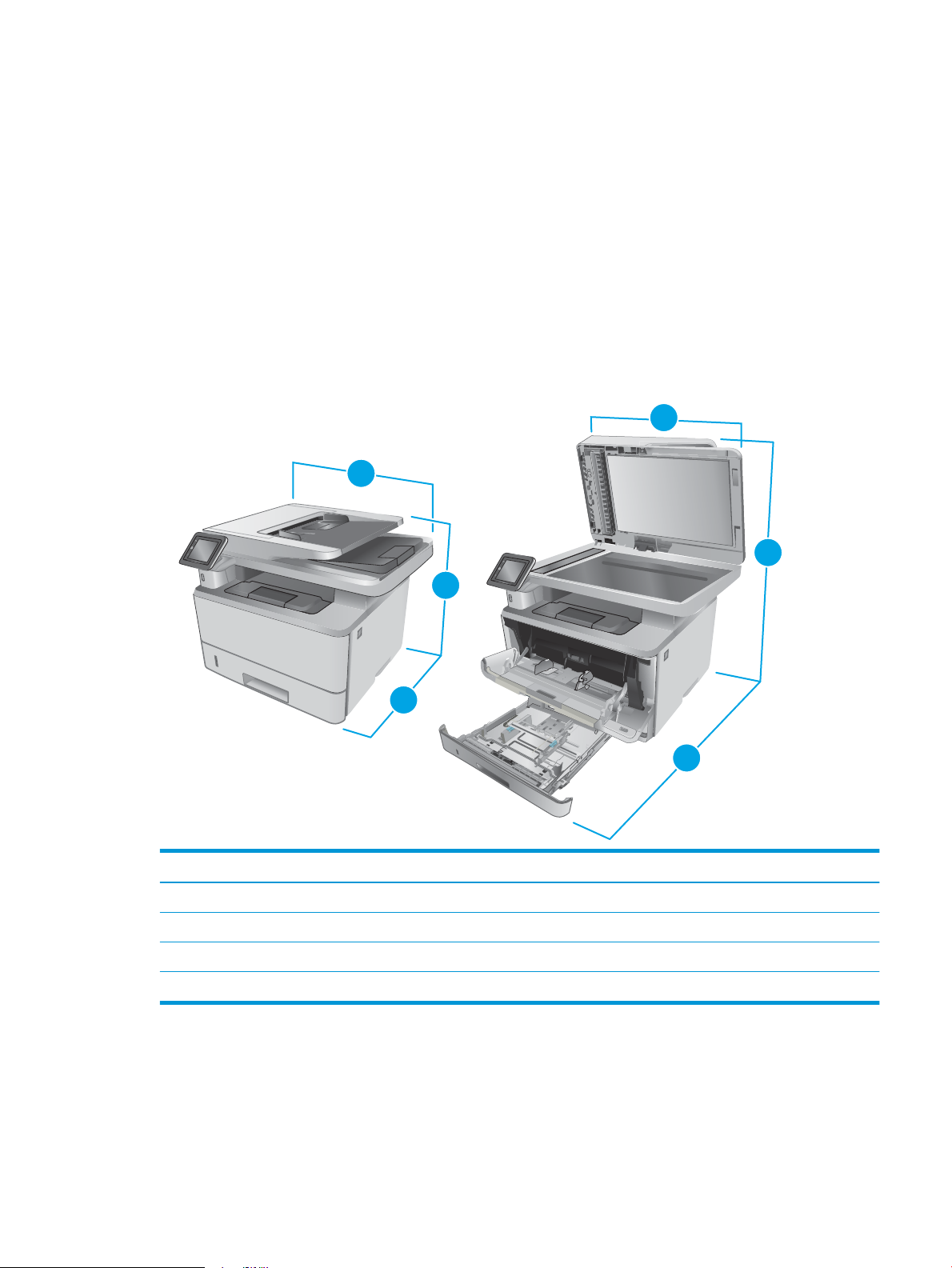
●
11
3
2
2
1
HEWLETT-PACKARD
2
2
1
2
3
Aplikácia HP ePrint (dostupná pre operačné systémy Android, iOS a Blackberry)
●
Aplikácia ePrint Enterprise (podporovaná na všetkých tlačiarňach so serverovým softvérom ePrint
Enterprise)
●
Aplikácia HP All-in-One Remote pre zariadenia so systémom iOS a Android
●
Google Cloud Print
●
AirPrint
●
Tlač zo zariadenia Android
Rozmery tlačiarne
Obrázok 1-1 Rozmery pre modely M426 a M427
Tlačiareň úplne zatvorená Tlačiareň úplne otvorená
1. Výška 452 mm 577 mm
2. Hĺbka 390 mm 839 mm
3. Šírka 420 mm 453 mm
Hmotnosť (s kazetami) 13,1 kg
SKWW Technické parametre tlačiarne 11
Page 24
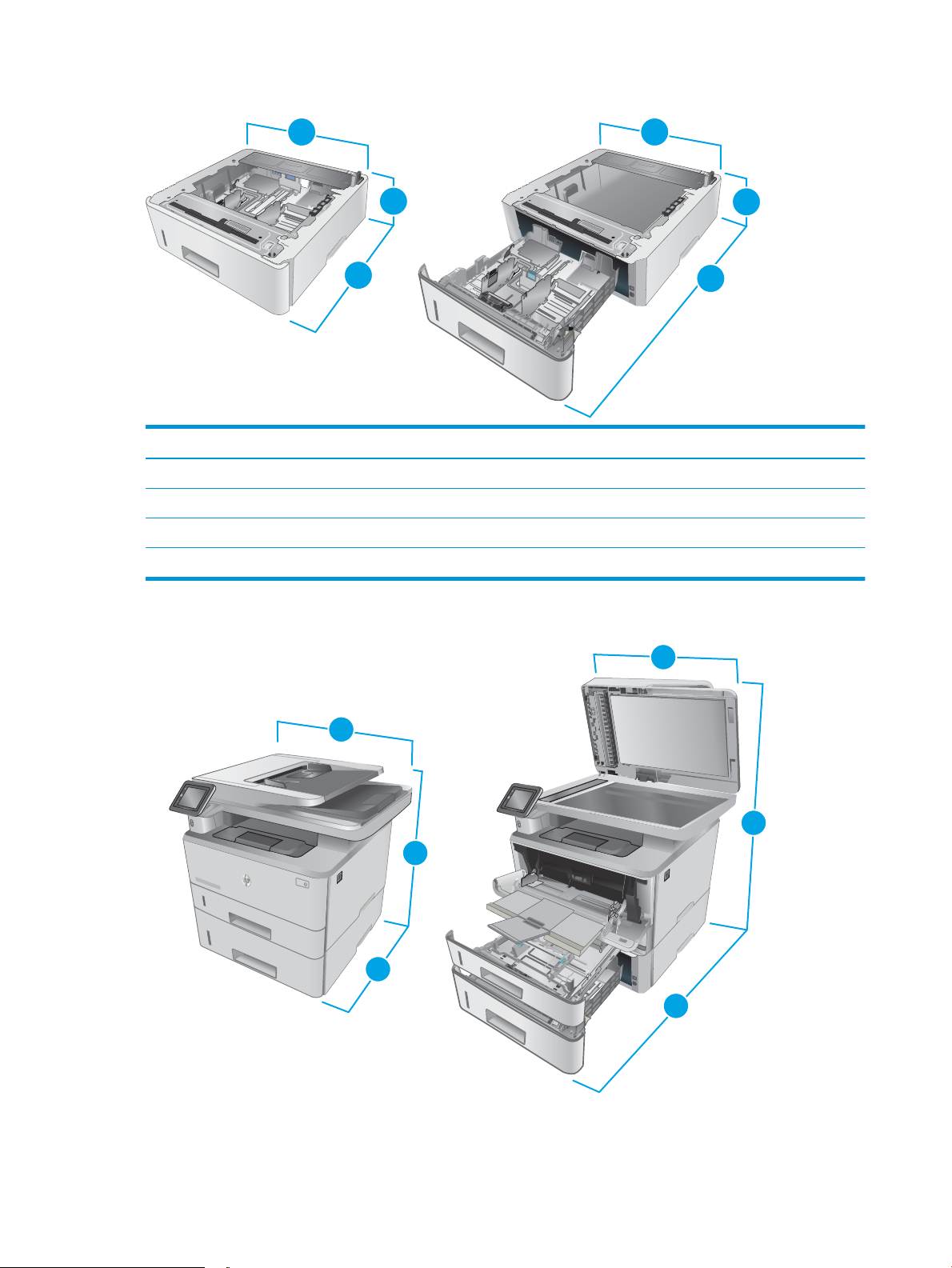
Obrázok 1-2 Rozmery voliteľného zásobníka na 550 hárkov
2
1
3
2
1
3
3
3
2
1
3
3
HEWLETT-PACKARD
2
3
2
1
2
1
3
HEWLETT-PACKARD
Zásobník úplne zatvorený Zásobník úplne otvorený
1. Výška 131 mm 131 mm
2. Hĺbka 357 mm 781 mm
3. Šírka 381 mm 381 mm
Hmotnosť (s kazetami) 3,7 kg
Obrázok 1-3 Rozmery tlačiarne s voliteľným zásobníkom na 550 hárkov
12 Kapitola 1 Prehľad tlačiarne SKWW
Page 25
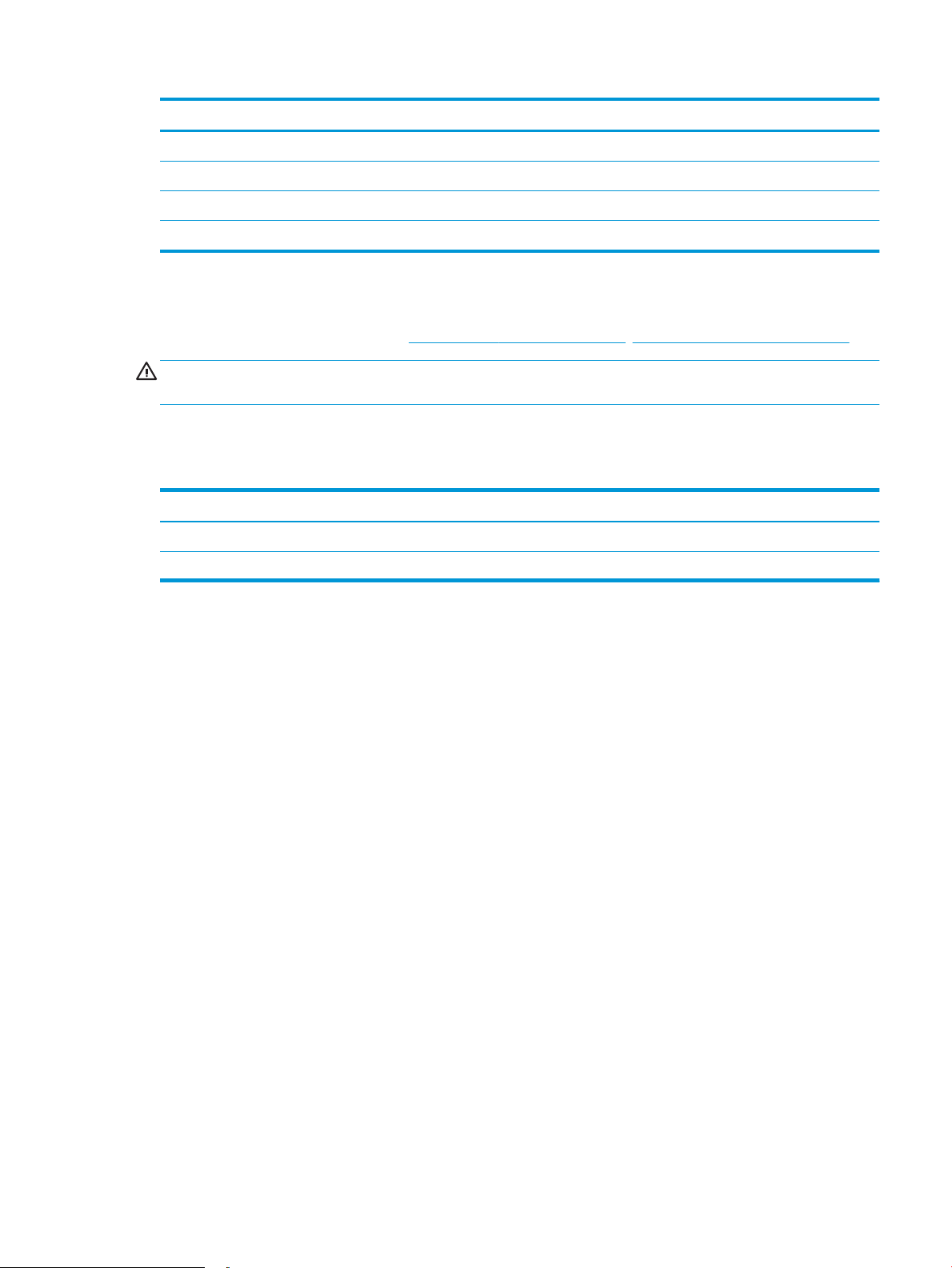
Tlačiareň a zásobník plne zatvorený Tlačiareň a zásobník plne otvorený
1. Výška 452 mm 706 mm
2. Hĺbka 390 mm 839 mm
3. Šírka 420 mm 453 mm
Hmotnosť (s kazetami) 16,6 kg
Spotreba energie, elektrické technické údaje a zvukové emisie
Aktuálne informácie nájdete na adrese www.hp.com/support/ljM426MFP, www.hp.com/support/ljM427MFP.
UPOZORNENIE: Požiadavky na napájanie vychádzajú z odlišností krajín/oblastí, v ktorých sa tlačiareň predáva.
Nemeňte prevádzkové napätie. Týmto sa poškodí tlačiareň a zanikne záruka na tlačiareň.
Rozsah prevádzkového prostredia
Tabuľka 1-1 Rozsah prevádzkového prostredia
Prostredie Odporúčané Povolené
Teplota 17,5 až 25 °C 15 až 32,5 °C
Relatívna vlhkosť 30 % až 70 % relatívna vlhkosť (RV) 10 % až 80 % RH
SKWW Technické parametre tlačiarne 13
Page 26
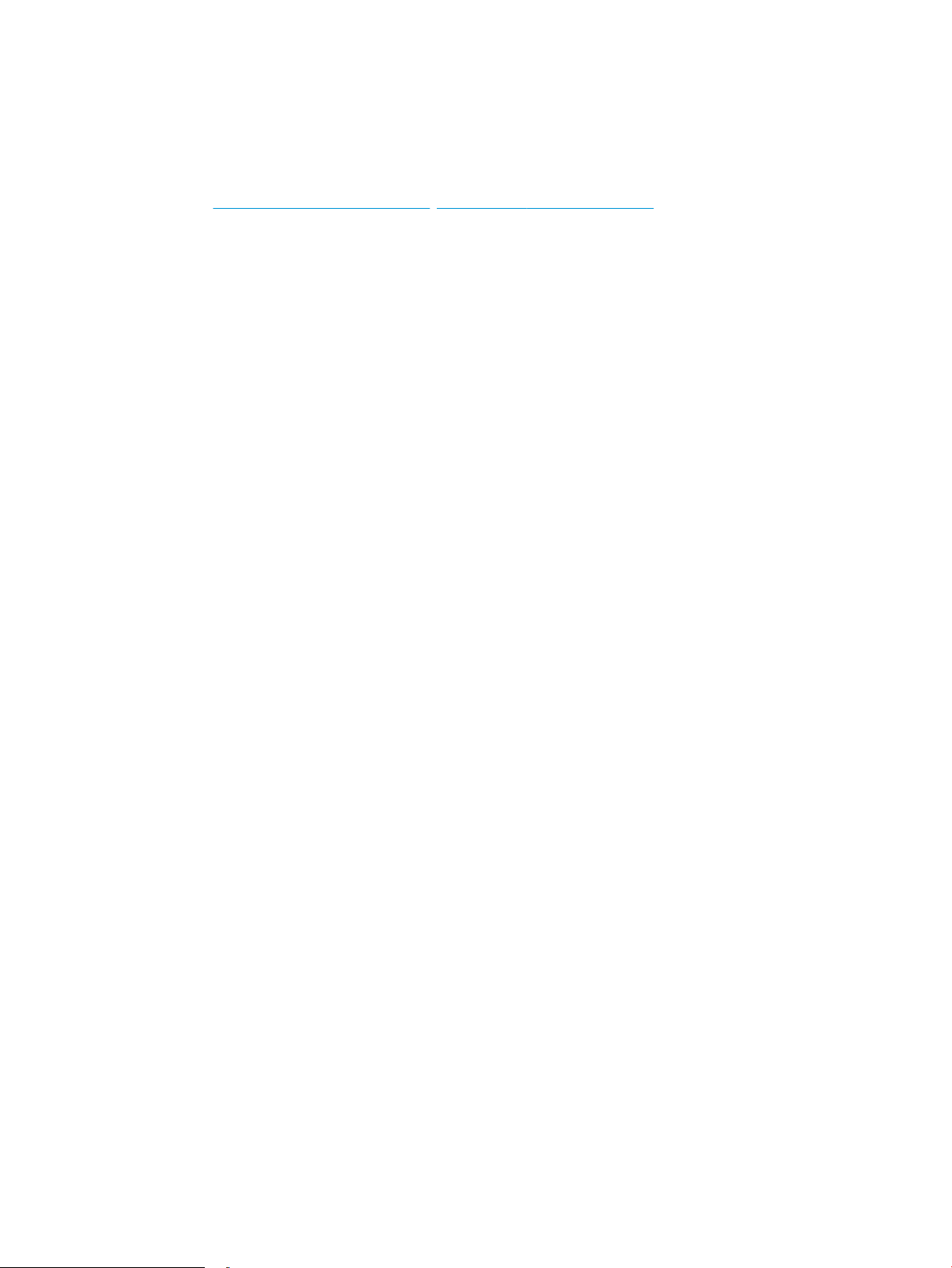
Nastavenie hardvéru tlačiarne a inštalácia softvéru
Základné pokyny na inštaláciu nájdete v časti Inštalačný leták a príručke Začíname s prácou dodávanej s
tlačiarňou. Ďalšie pokyny získate od oddelenia podpory spoločnosti HP na internete.
Na adrese www.hp.com/support/ljM426MFP, www.hp.com/support/ljM427MFP môžete získať komplexnú
podporu pre vašu tlačiareň od spoločnosti HP. Vyhľadajte nasledujúcu podporu:
●
Inštalácia a kongurovanie
●
Vzdelávanie a používanie
●
Riešenie problémov
●
Prevezmite si aktualizácie softvéru a rmvéru
●
Fóra podpory
●
Vyhľadanie informácií o záruke a regulačných podmienkach
14 Kapitola 1 Prehľad tlačiarne SKWW
Page 27
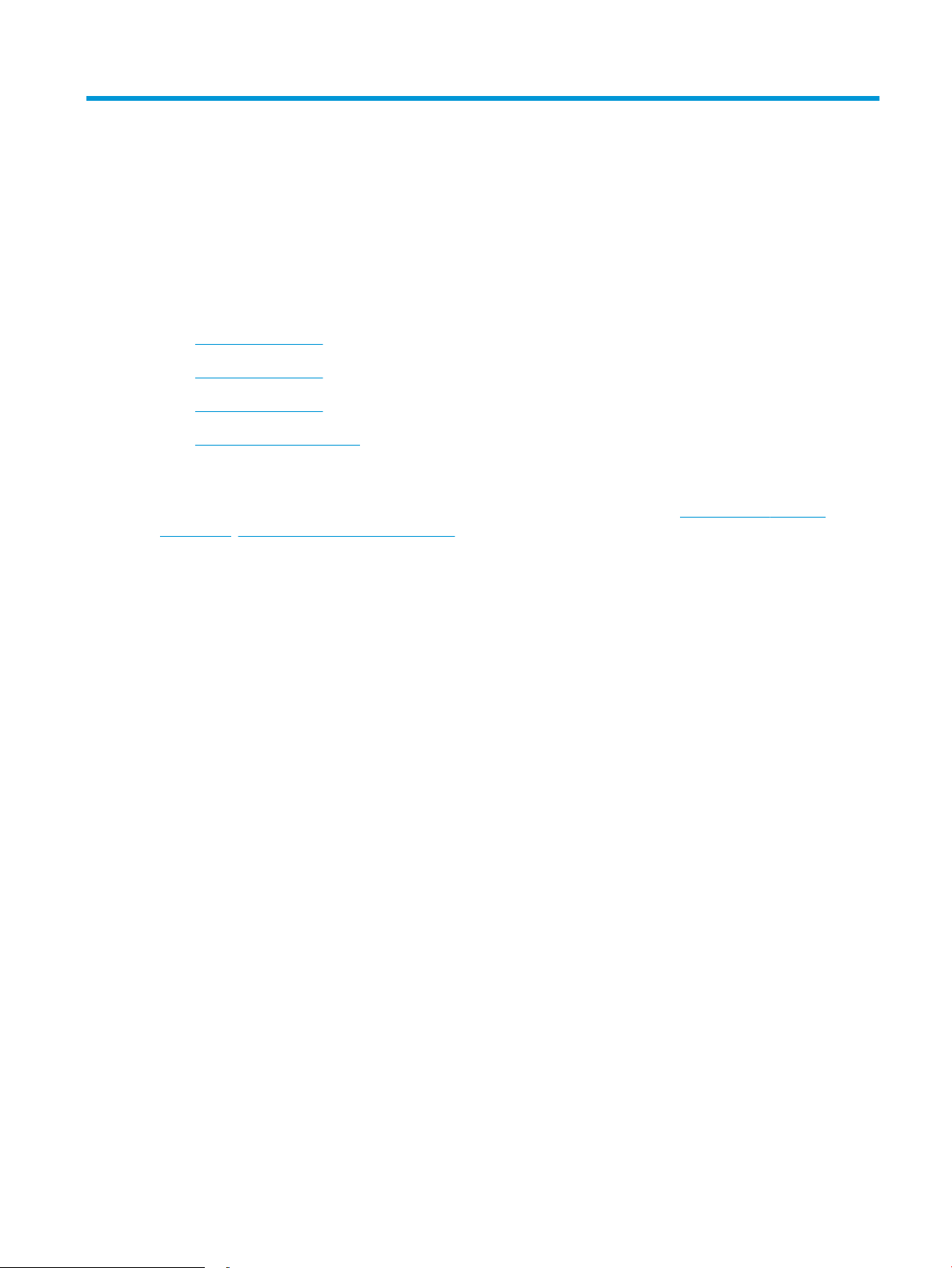
2 Zásobníky papiera
●
Plnenie zásobníka 1
●
Plnenie zásobníka 2
●
Plnenie zásobníka 3
●
Vkladanie a tlač na obálky
Ďalšie informácie:
Tieto informácie sú správne v čase publikácie. Aktuálne informácie nájdete v časti www.hp.com/support/
ljM426MFP, www.hp.com/support/ljM427MFP.
Komplexná podpora pre vašu tlačiareň od spoločnosti HP zahŕňa nasledujúce informácie:
●
Inštalácia a kongurovanie
●
Vzdelávanie a používanie
●
Riešenie problémov
●
Preberanie aktualizácií softvéru a rmvéru
●
Fóra podpory
●
Vyhľadanie informácií o záruke a regulačných podmienkach
SKWW 15
Page 28
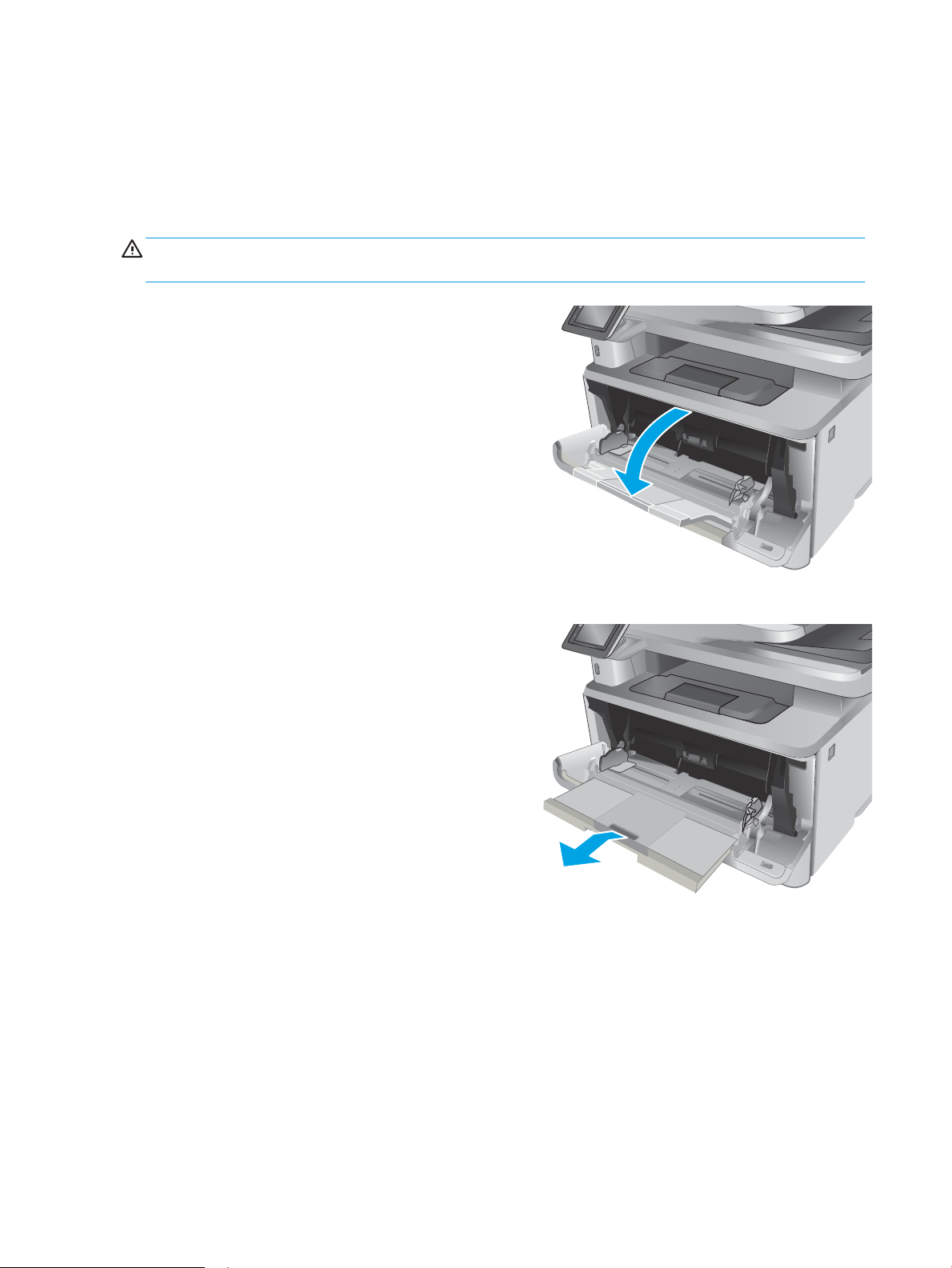
Plnenie zásobníka 1
HEWLETT-PACKARD
2
HEWLETT-PACKARD
2
Úvod
V nasledujúcej časti je opísaný spôsob vloženia papiera do zásobníka 1. Tento zásobník pojme až 100 hárkov
papiera s hmotnosťou 75 g/m
2
UPOZORNENIE: Aby ste predišli zaseknutiu papiera, nikdy nevkladajte ani nevyberajte papier zo zásobníka 1
počas tlače.
1. Otvorte zásobník 1 uchopením rukovätí na ľavej a
pravej strane zásobníka a potiahnutím nadol.
2. Vysuňte vysúvaciu časť zásobníka.
16 Kapitola 2 Zásobníky papiera SKWW
Page 29
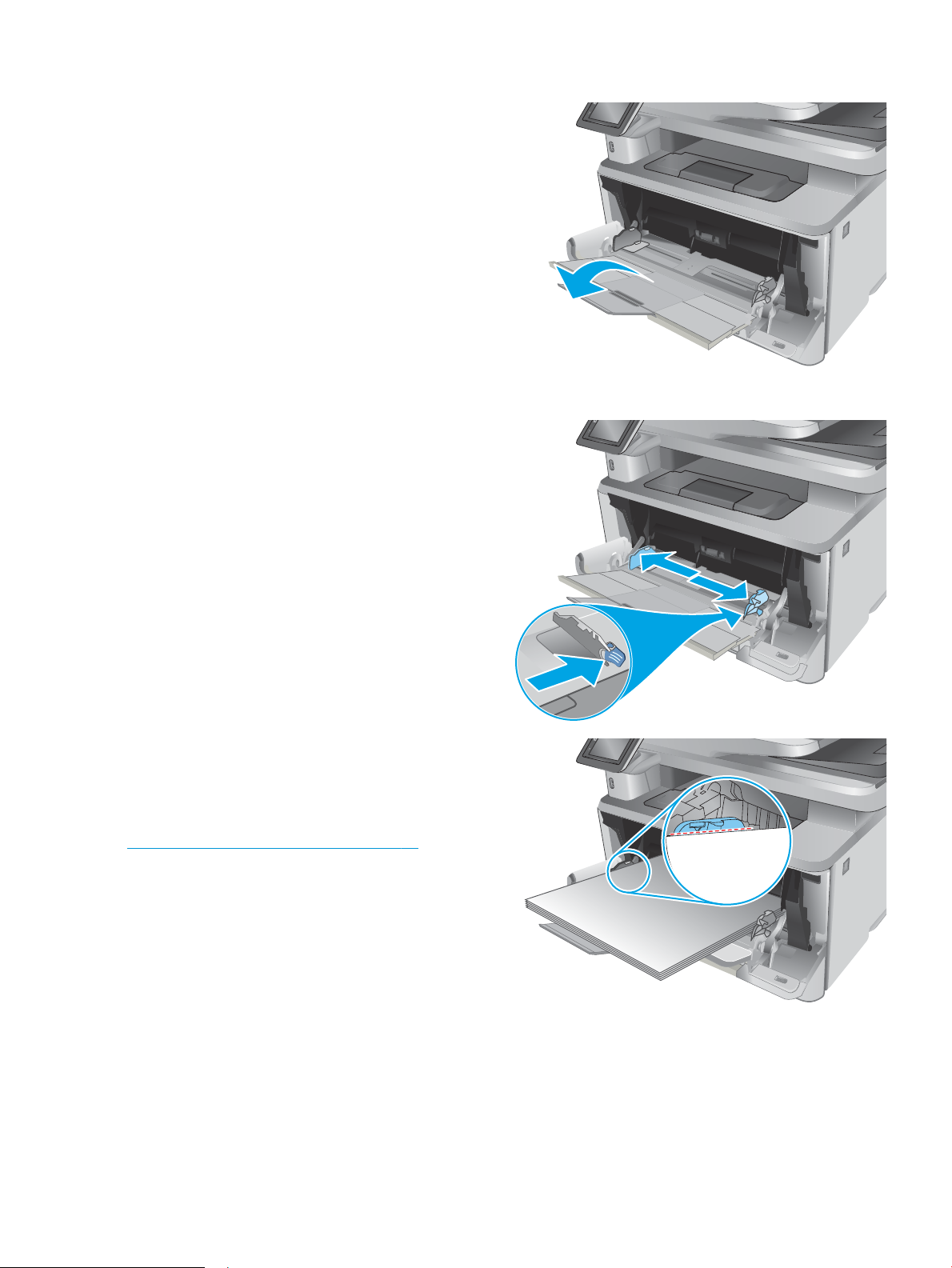
3. Ak chcete používať dlhý papier, vyklopte vysúvaciu
HEWLETT-PACKARD
2
HEWLETT-PACKARD
2
HEWLETT-PACKARD
2
časť zásobníka, ktorá bude podopierať papier.
4. Zatlačte na výstupok na pravej vodiacej lište
papiera a potom roztiahnite vodiace lišty na
správnu veľkosť papiera.
5. Do zásobníka vložte papier. Skontrolujte, či je
papier pod uškami a pod indikátormi maximálnej
výšky.
Orientácia papiera v zásobníku závisí od veľkosti
papiera. Ďalšie informácie nájdete v časti
Orientácia papiera v zásobníku 1 na strane 18
SKWW Plnenie zásobníka 1 17
Page 30
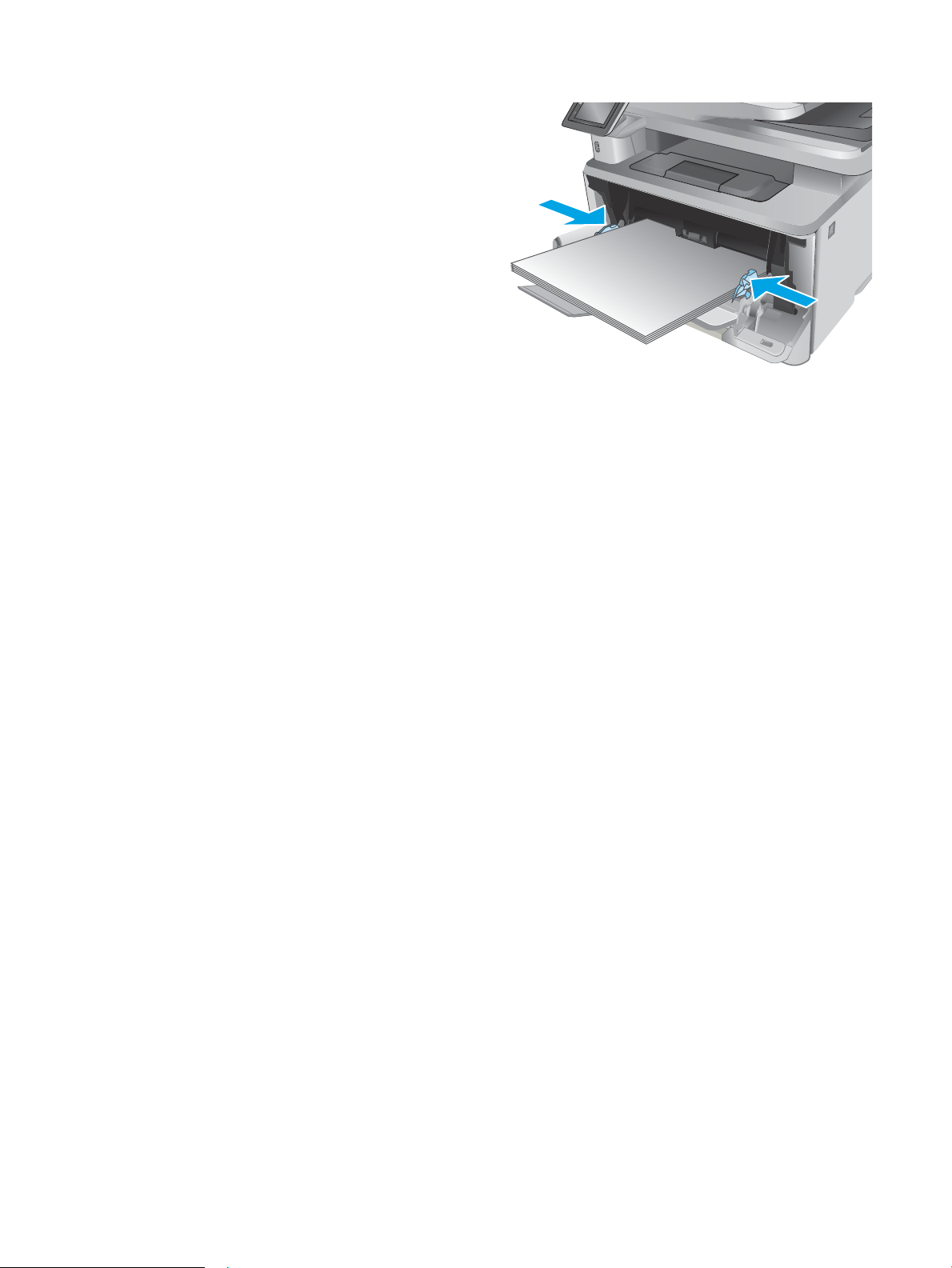
6. Zatlačte na výstupok na pravej vodiacej lište
HEWLETT-PACKARD
2
papiera a potom nastavte vodiace lišty papiera tak,
aby sa zľahka dotýkali papiera, ale neohýbali ho.
7. Zo softvérovej aplikácie v počítači spusťte proces
tlače. Uistite sa, že je ovládač nastavený na
správny typ a veľkosť papiera pre papier, na ktorý
sa má tlačiť zo zásobníka.
Orientácia papiera v zásobníku 1
Ak používate papier, ktorý si vyžaduje špecickú orientáciu, vložte ho podľa informácií uvedených v nasledujúcej
tabuľke.
18 Kapitola 2 Zásobníky papiera SKWW
Page 31
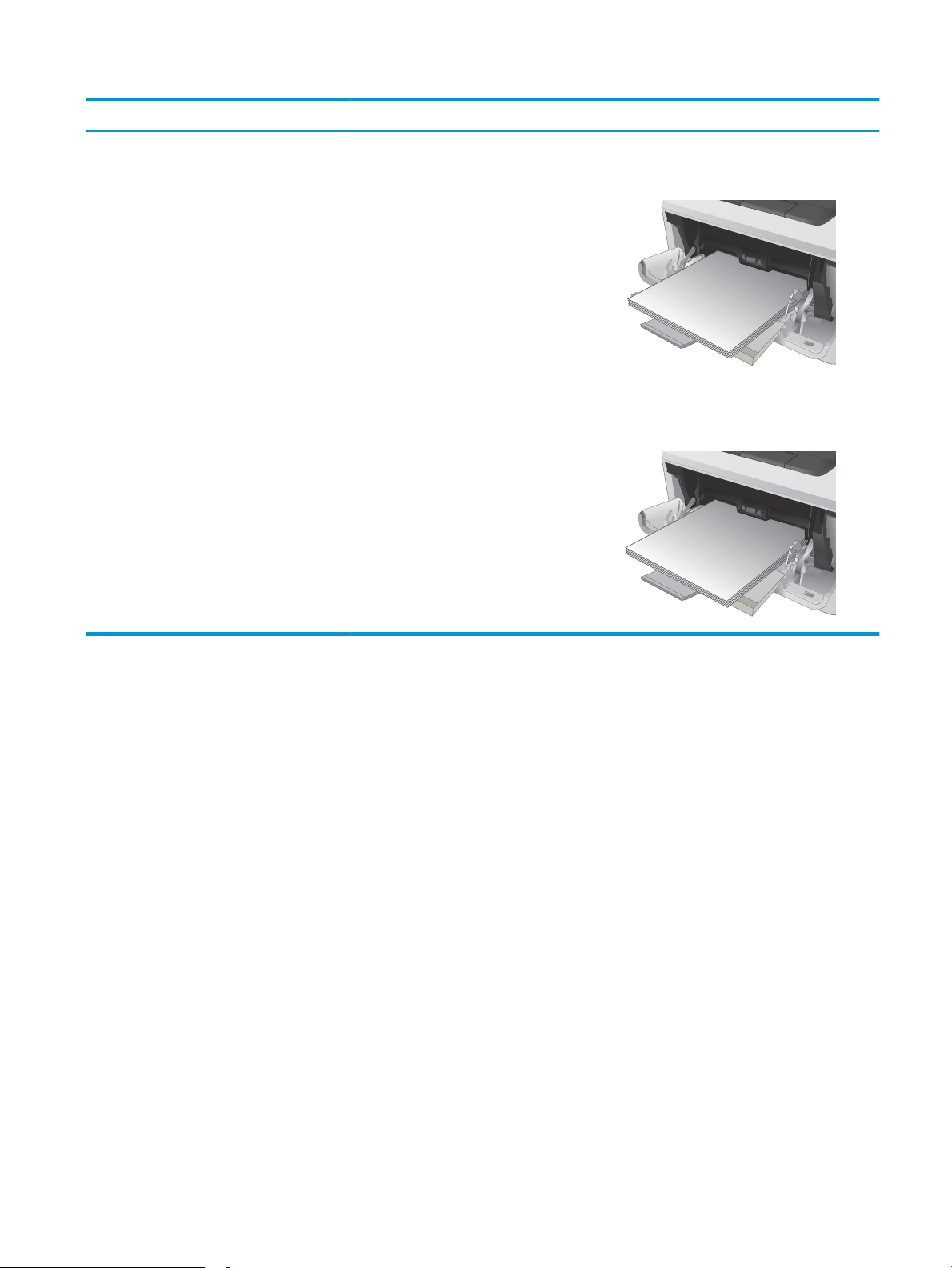
Typ papiera Výstup Ako vkladať papier
HEWLETT-PACKARD
2
123
HEWLETT-PACKARD
2
123
Hlavičkový alebo predtlačený papier Jednostranná tlač Lícovou stranou nahor
Horný okraj smeruje k tlačiarni
Hlavičkový alebo predtlačený papier Obojstranná tlač Lícovou stranou nadol
Horný okraj smeruje k tlačiarni
SKWW Plnenie zásobníka 1 19
Page 32

Plnenie zásobníka 2
ETT
-
P
ACKARD
1
2
2
A4 / A5 B5
8.5
Úvod
V nasledujúcej časti je opísaný spôsob vloženia papiera do zásobníka 2. Tento zásobník pojme až 250 hárkov
papiera s hmotnosťou 75 g/m
2
UPOZORNENIE: Zo zásobníka č. 2 netlačte obálky, štítky ani papier s nepodporovanými rozmermi. Na tieto typy
papiera tlačte len zo zásobníka 1.
1. Vysuňte zásobník a mierne ho nadvihnite, aby ste
ho kompletne vytiahli z tlačiarne.
POZNÁMKA: Počas používania neotvárajte
zásobník.
2. Vodiacu lištu šírky papiera nastavte stlačením
nastavovacej zarážky na ľavej lište a posunutím
vodiacich líšt na veľkosť používaného papiera.
20 Kapitola 2 Zásobníky papiera SKWW
Page 33

3. Vodiacu lištu dĺžky papiera nastavte stlačením
2
11
B5
A4
2
ETT
-
P
ACKARD
1
2
nastavovacej zarážky a posunutím vodiacich líšt na
veľkosť používaného papiera.
4. Do zásobníka vložte papier. Informácie o tom, ako
treba otočiť papier, nájdete v časti Orientácia
papiera v zásobníku 2 na strane 22
POZNÁMKA: Vodiace lišty nepritláčajte nasilu
k stohu papiera. Zarovnajte ich so zarážkami alebo
značkami na zásobníku.
POZNÁMKA: Nastavte vodiace lišty papiera na
správnu veľkosť a neprepĺňajte zásobníky, aby sa
médiá nezasekli. Uistite sa, že horná strana stohu
sa nachádza pod indikátormi plného zásobníka,
ako to znázorňuje zväčšenina na obrázku.
POZNÁMKA: Ak zásobník nie je správne
nastavený, môže sa počas tlače zobraziť chybové
hlásenie alebo môže dôjsť k zaseknutiu papiera.
5. Zasuňte zásobník úplne do tlačiarne.
6. Zo softvérovej aplikácie v počítači spusťte proces
tlače. Uistite sa, že je ovládač nastavený na
správny typ a veľkosť papiera pre papier, na ktorý
sa má tlačiť zo zásobníka.
SKWW Plnenie zásobníka 2 21
Page 34

Orientácia papiera v zásobníku 2
123
1
2
1
2
Ak používate papier, ktorý si vyžaduje špecickú orientáciu, vložte ho podľa informácií uvedených v nasledujúcej
tabuľke.
Typ papiera Výstup Ako vkladať papier
Hlavičkový alebo predtlačený papier Jednostranná tlač Lícovou stranou nahor
Horný okraj smeruje k prednej časti zásobníka
Hlavičkový alebo predtlačený papier Obojstranná tlač Lícovou stranou nadol
Horný okraj smeruje k prednej časti zásobníka
22 Kapitola 2 Zásobníky papiera SKWW
Page 35

Plnenie zásobníka 3
RD
1
2
3
3
11 LTR
B5
A4
Úvod
V nasledujúcej časti je opísaný spôsob vloženia papiera do zásobníka 3. Tento zásobník pojme až 550 hárkov
papiera s hmotnosťou 75 g/m
2
UPOZORNENIE: Zo zásobníka č. 3 netlačte obálky, štítky ani papier s nepodporovanými rozmermi. Na tieto typy
papiera tlačte len zo zásobníka 1.
1. Vysuňte zásobník a mierne ho nadvihnite, aby ste
ho kompletne vytiahli z tlačiarne.
POZNÁMKA: Počas používania neotvárajte
zásobník.
2. Vodiacu lištu šírky papiera nastavte stlačením
nastavovacej zarážky na ľavej lište a posunutím
vodiacich líšt na veľkosť používaného papiera.
SKWW Plnenie zásobníka 3 23
Page 36

3. Vodiacu lištu dĺžky papiera nastavte stlačením
11
B5
A4
3
3
RD
2
1
3
nastavovacej zarážky a posunutím vodiacich líšt na
veľkosť používaného papiera.
4. Do zásobníka vložte papier. Informácie o tom, ako
treba otočiť papier, nájdete v časti Orientácia
papiera v zásobníku 3 na strane 25
POZNÁMKA: Vodiace lišty nepritláčajte nasilu
k stohu papiera. Zarovnajte ich so zarážkami alebo
značkami na zásobníku.
POZNÁMKA: Nastavte vodiace lišty papiera na
správnu veľkosť a neprepĺňajte zásobníky, aby sa
médiá nezasekli. Uistite sa, že horná strana stohu
sa nachádza pod indikátormi plného zásobníka,
ako to znázorňuje zväčšenina na obrázku.
POZNÁMKA: Ak zásobník nie je správne
nastavený, môže sa počas tlače zobraziť chybové
hlásenie alebo môže dôjsť k zaseknutiu papiera.
5. Zasuňte zásobník úplne do tlačiarne.
6. Zo softvérovej aplikácie v počítači spusťte proces
tlače. Uistite sa, že je ovládač nastavený na
správny typ a veľkosť papiera pre papier, na ktorý
sa má tlačiť zo zásobníka.
24 Kapitola 2 Zásobníky papiera SKWW
Page 37

Orientácia papiera v zásobníku 3
2
1
3
123
2
1
3
Ak používate papier, ktorý si vyžaduje špecickú orientáciu, vložte ho podľa informácií uvedených v nasledujúcej
tabuľke.
Typ papiera Výstup Ako vkladať papier
Hlavičkový alebo predtlačený papier Jednostranná tlač Lícovou stranou nahor
Horný okraj smeruje k prednej časti zásobníka
Hlavičkový alebo predtlačený papier Obojstranná tlač Lícovou stranou nadol
Horný okraj smeruje k prednej časti zásobníka
SKWW Plnenie zásobníka 3 25
Page 38

Vkladanie a tlač na obálky
HEWLETT-PACKARD
2
Úvod
V nasledujúcej časti je opísaný spôsob tlače a vkladania obálok. Na tlač obálok používajte len zásobník 1.
Zásobník 1 má kapacitu 10 obálok.
Na tlač na obálky pri použití možnosti manuálneho podávania postupujte podľa nasledujúcich krokov a vyberte
správne nastavenie v ovládači tlačiarne, potom odošlite tlačovú úlohu do tlačiarne a vložte obálky do zásobníka.
Tlač na obálky
1. V softvérovom programe vyberte možnosť Print (Tlačiť).
2. Vyberte tlačiareň v zozname tlačiarní a kliknutím alebo ťuknutím na tlačidlo Properties (Vlastnosti) alebo
Preferences (Preferencie) otvorte ovládač tlače.
POZNÁMKA: Názov tlačidla sa v rôznych programoch líši.
POZNÁMKA: Prístup k týmto funkciám v operačnom systéme Windows 8 alebo 8.1 získate, ak
na domovskej obrazovke vyberiete v ponuke Devices (Zariadenia) položku Print (Tlač) a potom vyberiete
tlačiareň.
3. Kliknite alebo ťuknite na tlačidlo Paper/Quality (Papier/Kvalita).
4. V rozbaľovacom zozname Paper size (Veľkosť papiera) vyberte správnu veľkosť pre obálky.
5. V rozbaľovacom zozname Paper type (Typ papiera) vyberte možnosť Envelope (Obálka).
6. V rozbaľovacom zozname Paper source (Zdroj papiera) vyberte možnosť Manual feed (Manuálne
podávanie).
7. Kliknutím na tlačidlo OK zatvorte dialógové okno Document Properties (Vlastnosti dokumentu).
8. V dialógovom okne Print (Tlačiť) spustite tlač úlohy kliknutím na tlačidlo OK.
Orientácia obálky
Vkladanie obálok do zásobníka č. 1 lícovou stranou nahor, s krátkym
okrajom s poštovou známkou smerom do tlačiarne.
26 Kapitola 2 Zásobníky papiera SKWW
Page 39

3 Spotrebný materiál, príslušenstvo a diely
●
Objednávanie spotrebného materiálu, príslušenstva a dielov
●
Výmena tonerovej kazety
Ďalšie informácie:
Tieto informácie sú správne v čase publikácie. Aktuálne informácie nájdete v časti www.hp.com/support/
ljM426MFP, www.hp.com/support/ljM427MFP.
Komplexná podpora pre vašu tlačiareň od spoločnosti HP zahŕňa nasledujúce informácie:
●
Inštalácia a kongurovanie
●
Vzdelávanie a používanie
●
Riešenie problémov
●
Preberanie aktualizácií softvéru a rmvéru
●
Fóra podpory
●
Vyhľadanie informácií o záruke a regulačných podmienkach
SKWW 27
Page 40

Objednávanie spotrebného materiálu, príslušenstva a dielov
Objednávanie
Objednanie spotrebného materiálu a papiera www.hp.com/go/suresupply
Objednanie originálnych súčastí alebo príslušenstva značky HP www.hp.com/buy/parts
Objednávanie cez poskytovateľov servisu alebo podpory Kontaktujte autorizovaný servis spoločnosti HP alebo poskytovateľa
podpory.
Objednávajte pomocou vstavaného webového servera HP (EWS) V podporovanom webovom prehľadávači v počítači zadajte do poľa
adresy/adresy URL adresu IP tlačiarne alebo názov hostiteľa. Server
EWS obsahuje prepojenie na webovú lokalitu HP SureSupply, na
ktorej máte k dispozícii rôzne možnosti na nákup originálneho
spotrebného materiálu od spoločnosti HP.
Spotrebný materiál a príslušenstvo
Položka Popis Číslo kazety Číslo súčiastky
Spotrebný materiál
Originálna kazeta HP 26A s čiernym
tonerom pre zariadenia LaserJet
POZNÁMKA: Len modely M426
Originálna kazeta HP 28A s čiernym
tonerom pre zariadenia LaserJet
POZNÁMKA: Len modely M427
Originálna kazeta HP 26X s čiernym
tonerom s vysokou výťažnosťou pre
zariadenia LaserJet
POZNÁMKA: Len modely M426
Originálna kazeta HP 28X s čiernym
tonerom s vysokou výťažnosťou pre
zariadenia LaserJet
POZNÁMKA: Len modely M427
Príslušenstvo
Podávač papiera na 1 x 550 listov pre
tlačiarne HP LaserJet
Čierna náhradná kazeta s tonerom so
štandardnou kapacitou.
Čierna náhradná kazeta s tonerom so
štandardnou kapacitou.
Náhradná kazeta s čiernym tonerom s vysokou
kapacitou.
Náhradná kazeta s čiernym tonerom s vysokou
kapacitou.
Podávač na 550-listov papiera (voliteľný
zásobník č. 3)
Diely vymeniteľné zákazníkom
26A CF226A
28A CF228A
26X CF226X
28X CF228X
Nevzťahuje sa na zariadenie rm2-5413-000CN
Diely vymeniteľné zákazníkom (Customer Self-Repair – CSR) sú dostupné pri mnohých tlačiarňach HP LaserJet
na skrátenie času opravy. Ďalšie informácie o programe CSR a jeho výhodách možno nájsť na lokalitách
www.hp.com/go/csr-support a www.hp.com/go/csr-faq.
Originálne náhradné diely HP možno objednať na lokalite www.hp.com/buy/parts alebo u poskytovateľa servisu
alebo podpory autorizovaného spoločnosťou HP. Pri objednávaní bude potrebný jeden z nasledujúcich údajov:
číslo dielu, sériové číslo (nachádzajúce sa na zadnej strane tlačiarne), číslo tlačiarne alebo názov tlačiarne.
28 Kapitola 3 Spotrebný materiál, príslušenstvo a diely SKWW
Page 41
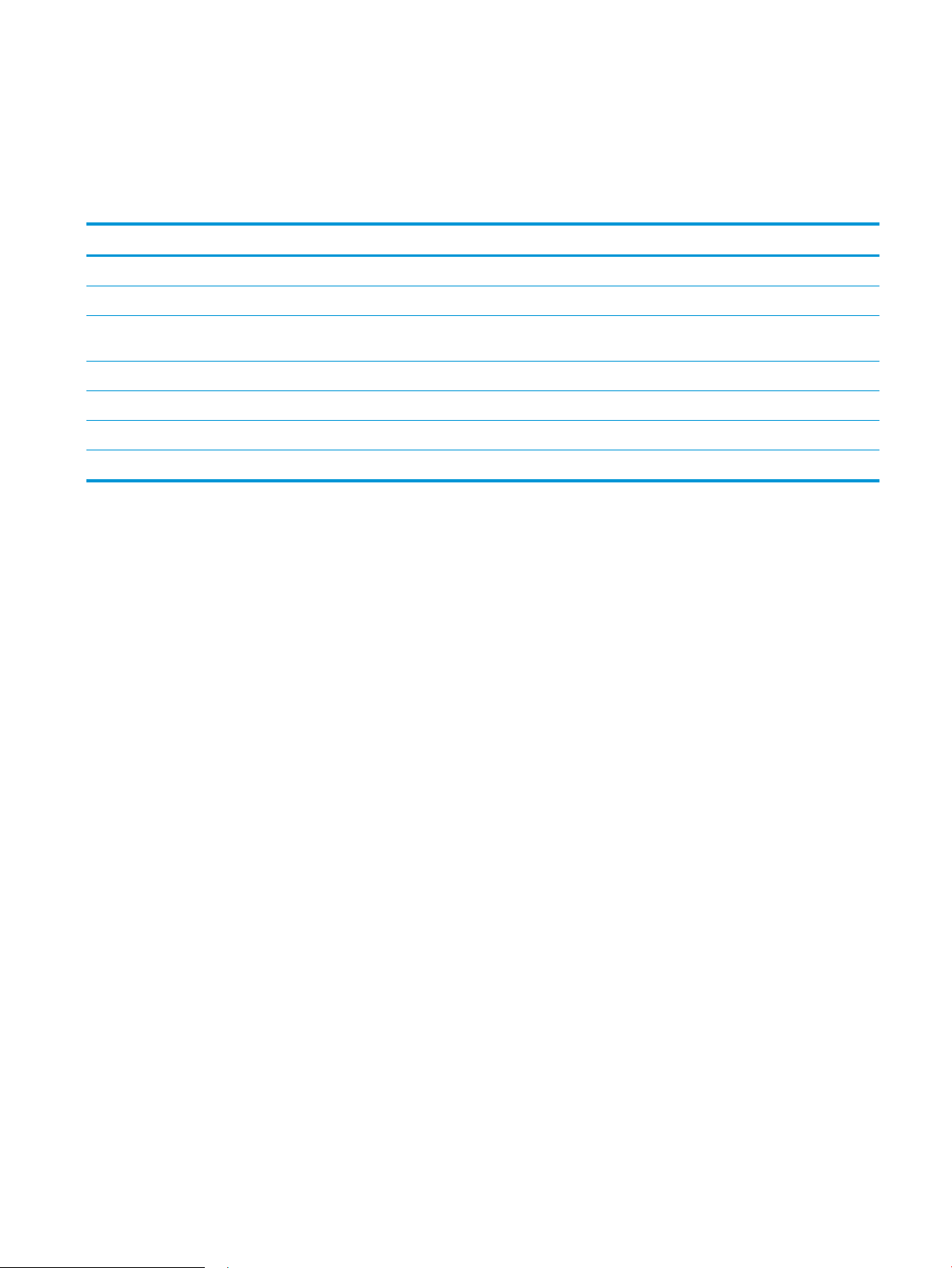
●
Diely označené v stĺpci Výmena zákazníkom slovom Povinná si musí zákazník nainštalovať sám, ak nie je
ochotný zaplatiť za opravu dielu personálu spoločnosti HP. Na tieto diely sa v rámci záruky na zariadenie od
spoločnosti HP nevzťahuje podpora na mieste inštalácie ani podpora vrátenia tlačiarne do skladu.
●
Diely označené v stĺpci Výmena zákazníkom slovom Voliteľná vám počas záručnej doby tlačiarne na
požiadanie zdarma vymení personál spoločnosti HP.
Položka Popis Výmena zákazníkom Číslo súčiastky
Valček viacúčelového zásobníka Valček náhradného zásobníka Povinná RL2-0656-000CN
Vstupný zásobník papiera na 250 hárkov Náhradná kazeta pre zásobník 2. Povinná RM2-5392-000CN
Podávač papiera na 1 x 550 listov pre tlačiarne
HP LaserJet
Zostava podávacieho valčeka pre zásobník 2 Náhradné podávacie valčeky pre zásobník 2 Povinná RM2-5452-000CN
Zostava podávacieho valčeka pre zásobník 3 Náhradné podávacie valčeky pre zásobník 3 Povinná RM2-57412-000CN
Zostava oddeľovacieho valčeka pre zásobník 2 Náhradné oddeľovacie valčeky pre zásobník 2 Povinná RM2-5397-000CN
Zostava oddeľovacieho valčeka pre zásobník 3 Náhradné oddeľovacie valčeky pre zásobník 3 Povinná RM2-5745-000CN
Podávač papiera na 550 hárkov (voliteľný
zásobník 3)
Povinná rm2-5413-000CN
SKWW Objednávanie spotrebného materiálu, príslušenstva a dielov 29
Page 42

Výmena tonerovej kazety
●
Úvod
●
Informácie o tonerovej kazete
●
Vyberanie a výmena tonerových kaziet
Úvod
V tejto časti sa uvádzajú podrobné informácie o tonerovej kazete pre tlačiareň vrátane pokynov na jej výmenu.
Informácie o tonerovej kazete
Tlačiareň signalizuje nízky a veľmi nízky stav tonera v kazete. Skutočná zostávajúca životnosť tonerovej kazety sa
môže líšiť. Zvážte zaobstaranie náhradnej kazety, aby bola dostupná v čase, keď sa kvalita tlače stane
neprijateľnou.
Pokračovanie v tlači pomocou aktuálnej kazety do zmeny rozloženia tonera už neposkytuje prijateľnú kvalitu
tlače. Ak chcete rozložiť toner, vyberte tonerovú kazetu z tlačiarne a jemne ňou zatraste po jej horizontálnej osi.
Gracké znázornenie nájdete v pokynoch na výmenu kazety. Kazetu s tonerom znova vložte do tlačiarne
a zatvorte kryt.
Ak chcete zakúpiť kazety alebo skontrolovať, či sú kazety kompatibilné s tlačiarňou, prejdite na webovú lokalitu
HP SureSupply na lokalite www.hp.com/go/suresupply. Prejdite na spodnú časť stránky a skontrolujte, či súhlasí
krajina/oblasť.
Kapacita Opis Číslo kazety Číslo súčiastky
Originálna kazeta HP 26A
s čiernym tonerom pre
zariadenia LaserJet
POZNÁMKA: Len modely M426
Originálna kazeta HP 28A
s čiernym tonerom pre
zariadenia LaserJet
POZNÁMKA: Len modely M427
Originálna kazeta HP 26X
s čiernym tonerom s vysokou
výťažnosťou pre zariadenia
LaserJet
POZNÁMKA: Len modely M426
Originálna kazeta HP 28X
s čiernym tonerom s vysokou
výťažnosťou pre zariadenia
LaserJet
POZNÁMKA: Len modely M427
Čierna náhradná kazeta
s tonerom so štandardnou
kapacitou.
Čierna náhradná kazeta
s tonerom so štandardnou
kapacitou.
Náhradná kazeta s čiernym
tonerom s vysokou kapacitou.
Náhradná kazeta s čiernym
tonerom s vysokou kapacitou.
26A CF226A
28A CF228A
26X CF226X
28X CF228X
POZNÁMKA: Tonerové kazety s vysokou výťažnosťou obsahujú viac tonera ako štandardné kazety pre väčší
výťažok na stránku. Ďalšie informácie nájdete na adrese www.hp.com/go/learnaboutsupplies.
Nevyberajte tonerovú kazetu z balenia, pokiaľ ju netreba vymeniť.
30 Kapitola 3 Spotrebný materiál, príslušenstvo a diely SKWW
Page 43

UPOZORNENIE: Ak chcete zabrániť poškodeniu kazety, nevystavujte ju svetlu dlhšie ako pár minút. Ak sa
2
1
HEWLETT-PACKARD
2
1
tonerová kazeta musí vybrať z tlačiarne na dlhší čas, zakryte zelený zobrazovací valec.
Nasledujúci nákres znázorňuje komponenty tonerovej kazety.
1 Zobrazovací valec
UPOZORNENIE: Nedotýkajte sa zobrazovacieho valca. Odtlačky prstov môžu spôsobiť problémy s kvalitou tlače.
2 Pamäťový čip
UPOZORNENIE: Ak toner zašpiní odev, otrite ho suchou handrou a vyperte v studenej vode. Horúca voda by
spôsobila zapustenie tonera do tkaniny.
POZNÁMKA: Informácie o recyklovaní použitých tonerových kaziet sa nachádzajú v škatuli tonerovej kazety.
Vyberanie a výmena tonerových kaziet
1. Stlačte tlačidlo na uvoľnenie predných dvierok.
SKWW Výmena tonerovej kazety 31
Page 44
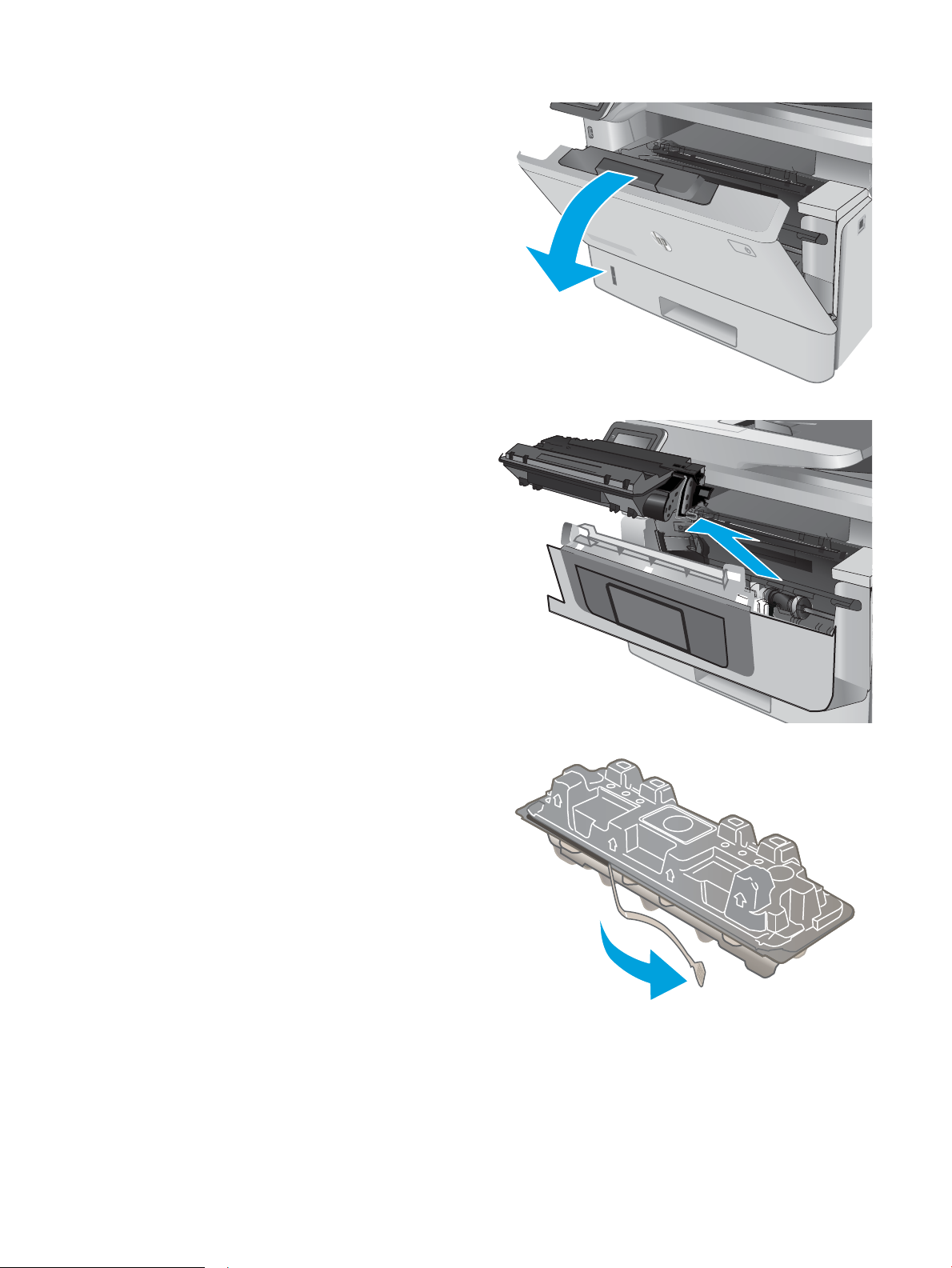
2. Otvorte predné dvierka.
HEWLETT-PACKARD
1
2
1
1
2
3. Z tlačiarne vyberte spotrebovanú tonerovú kazetu.
4. Vyberte zo škatule balenie novej tonerovej kazety
a potom na balení zatiahnite za uvoľňovací štítok.
32 Kapitola 3 Spotrebný materiál, príslušenstvo a diely SKWW
Page 45

5. Vyberte tonerovú kazetu z otvoreného baliaceho
puzdra. Použitú tonerovú kazetu uložte do puzdra
za účelom recyklácie.
6. Chyťte obidva konce kazety s tonerom a 5-krát až
6-krát ňou zatraste.
SKWW Výmena tonerovej kazety 33
Page 46

7. Zarovnajte tonerovú kazetu s vodiacimi lištami
1
2
HEWLETT-PACKARD
1
2
1
v tlačiarni. Vložte tonerovú kazetu tak, aby pevne
zapadla.
8. Zatvorte predné dvierka.
34 Kapitola 3 Spotrebný materiál, príslušenstvo a diely SKWW
Page 47

4 Tlač
●
Tlačové úlohy (Windows)
●
Tlačové úlohy (OS X)
●
Ukladanie tlačových úloh do produktu na vytlačenie neskôr alebo diskrétne
●
Mobilná tlač
●
Použitie prístupovej tlače cez USB
Ďalšie informácie:
Tieto informácie sú správne v čase publikácie. Aktuálne informácie nájdete v časti www.hp.com/support/
ljM426MFP, www.hp.com/support/ljM427MFP.
Komplexná podpora pre vašu tlačiareň od spoločnosti HP zahŕňa nasledujúce informácie:
●
Inštalácia a kongurovanie
●
Vzdelávanie a používanie
●
Riešenie problémov
●
Preberanie aktualizácií softvéru a rmvéru
●
Fóra podpory
●
Vyhľadanie informácií o záruke a regulačných podmienkach
SKWW 35
Page 48

Tlačové úlohy (Windows)
Tlač (Windows)
Nasledujúci postup opisuje proces základnej tlače pre systém Windows.
1. V softvérovom programe vyberte možnosť Print (Tlač).
2. V zozname tlačiarní vyberte príslušnú tlačiareň. Ak chcete zmeniť tieto nastavenia, kliknutím alebo
ťuknutím na tlačidlo Properties (Vlastnosti) alebo Preferences (Predvoľby) otvorte ovládač tlače.
POZNÁMKA: Názov tlačidla sa v rôznych softvérových programoch líši.
POZNÁMKA: Prístup k týmto funkciám v operačnom systéme Windows 8 alebo 8.1 získate, ak v aplikácii
domovskej obrazovky vyberiete v ponuke Devices (Zariadenia) položku Print (Tlač) a potom vyberiete
tlačiareň.
POZNÁMKA: Ďalšie informácie získate kliknutím na tlačidlo Pomocníka (?) v ovládači tlače.
POZNÁMKA: Vzhľad ovládača tlače sa môže líšiť od vyobrazenia v tomto dokumente, ale potrebné kroky
sú rovnaké.
3. Kliknutím alebo ťuknutím na jednotlivé karty v ovládači tlače môžete nakongurovať dostupné možnosti.
Nastavte napríklad orientáciu papiera na karte Finishing (Dokončovanie) a zdroj papiera, typ papiera,
veľkosť papiera a nastavenie kvality na karte Paper/Quality (Papier/Kvalita).
36 Kapitola 4 Tlač SKWW
Page 49

4. Kliknutím alebo ťuknutím na tlačidlo OK sa vrátite do dialógového okna Print (Tlač). Na tejto obrazovke
vyberte počet kópií na tlač.
5. Vytlačte úlohu kliknutím alebo ťuknutím na tlačidlo OK.
SKWW Tlačové úlohy (Windows) 37
Page 50

Automatická tlač na obidve strany (Windows)
Tento postup použite pre tlačiarne, ktoré majú nainštalovanú automatickú duplexnú jednotku. Ak tlačiareň nemá
nainštalovanú automatickú duplexnú jednotku alebo v prípade tlače na typy papiera, ktoré duplexná jednotka
nepodporuje, môžete tlačiť na obe strany manuálne.
1. V softvérovom programe vyberte možnosť Print (Tlačiť).
2. Vyberte tlačiareň v zozname tlačiarní a kliknutím alebo ťuknutím na tlačidlo Properties (Vlastnosti) alebo
Preferences (Preferencie) otvorte ovládač tlače.
POZNÁMKA: Názov tlačidla sa v rôznych softvérových programoch líši.
POZNÁMKA: Prístup k týmto funkciám v operačnom systéme Windows 8 alebo 8.1 získate, ak v aplikácii
domovskej obrazovky vyberiete v ponuke Devices (Zariadenia) položku Print (Tlač) a potom vyberiete
tlačiareň.
3. Kliknite alebo ťuknite na kartu Finishing (Koncová úprava).
4. Označte začiarkavacie políčko Print on both sides (Tlačiť na obe strany). Kliknutím na tlačidlo OK zavrite
dialógové okno Document Properties (Vlastnosti dokumentu).
5. V dialógovom okne Print (Tlač) spustite tlač úlohy kliknutím na tlačidlo OK.
Manuálna tlač na obidve strany (Windows)
Tento postup použite v prípade tlačiarní, ktoré nemajú nainštalovanú automatickú duplexnú jednotku, alebo v
prípade tlače na papier, ktorý duplexná jednotka nepodporuje.
1. V softvérovom programe vyberte možnosť Tlačiť.
2. Vyberte tlačiareň v zozname tlačiarní a kliknutím alebo ťuknutím na tlačidlo Properties (Vlastnosti) alebo
Preferences (Preferencie) otvorte ovládač tlače.
POZNÁMKA: Názov tlačidla sa v rôznych programoch líši.
POZNÁMKA: Prístup k týmto funkciám v operačnom systéme Windows 8 alebo 8.1 získate, ak v aplikácii
domovskej obrazovky vyberiete v ponuke Devices (Zariadenia) položku Print (Tlač) a potom vyberiete
tlačiareň.
3. Kliknite alebo ťuknite na kartu Finishing (Koncová úprava).
4. Začiarknite políčko Print On Both Sides (manually) (Tlač na obe strany (manuálna)). Vytlačte prvú stranu
úlohy kliknutím na tlačidlo OK.
5. Vyberte vytlačený stoh z výstupnej priehradky a potom ho umiestnite do zásobníka 1.
6. V prípade výzvy pokračujte dotykom príslušného tlačidla na ovládacom paneli.
38 Kapitola 4 Tlač SKWW
Page 51

Tlač viacerých strán na jeden hárok (Windows)
1. V softvérovom programe vyberte možnosť Print (Tlačiť).
2. Vyberte tlačiareň v zozname tlačiarní a kliknutím alebo ťuknutím na tlačidlo Properties (Vlastnosti) alebo
Preferences (Preferencie) otvorte ovládač tlače.
POZNÁMKA: Názov tlačidla sa v rôznych softvérových programoch líši.
POZNÁMKA: Prístup k týmto funkciám v operačnom systéme Windows 8 alebo 8.1 získate, ak v aplikácii
domovskej obrazovky vyberiete v ponuke Devices (Zariadenia) položku Print (Tlač) a potom vyberiete
tlačiareň.
3. Kliknite alebo ťuknite na kartu Finishing (Koncová úprava).
4. V rozbaľovacom zozname Pages per sheet (Počet strán na hárok) vyberte počet strán na hárok.
5. Vyberte požadované možnosti pre položky Print page borders (Tlač okrajov strany), Page order (Poradie
strán) a Orientation (Orientácia). Kliknutím na tlačidlo OK zavrite dialógové okno Document Properties
(Vlastnosti dokumentu).
6. V dialógovom okne Print (Tlač) spustite tlač úlohy kliknutím na tlačidlo OK.
Výber typu papiera (Windows)
1. V softvérovom programe vyberte možnosť Print (Tlačiť)
2. Vyberte tlačiareň v zozname tlačiarní a kliknutím alebo ťuknutím na tlačidlo Properties (Vlastnosti) alebo
Preferences (Preferencie) otvorte ovládač tlače.
POZNÁMKA: Názov tlačidla sa v rôznych softvérových programoch líši.
POZNÁMKA: Prístup k týmto funkciám v operačnom systéme Windows 8 alebo 8.1 získate, ak v aplikácii
domovskej obrazovky vyberiete v ponuke Devices (Zariadenia) položku Print (Tlač) a potom vyberiete
tlačiareň.
3. Kliknite alebo ťuknite na tlačidlo Paper/Quality (Papier/Kvalita).
4. Z rozbaľovacieho zoznamu Paper type (Typ papiera) kliknite na možnosť More... (Ďalšie...).
5. Rozbaľte zoznam možností Type is: (Typ je:) možnosti.
6. Rozbaľte kategóriu typov papiera, ktorá najlepšie popisuje váš papier.
7. Zvoľte možnosť pre používaný typ papiera a potom kliknite na tlačidlo OK.
8. Kliknutím na tlačidlo OK zavrite dialógové okno Document Properties (Vlastnosti dokumentu). V
dialógovom okne Print (Tlač) spustite tlač úlohy kliknutím na tlačidlo OK.
Ak je potrebné kongurovať zásobník, na ovládacom paneli tlačiarne sa zobrazí hlásenie o kongurácii
zásobníka.
9. Zásobník naplňte určeným typom a veľkosťou papiera a potom zásobník zavrite.
10. Dotknutím sa tlačidla OK potvrďte zistenú veľkosť a typ papiera alebo dotknutím sa tlačidla Modify (Upraviť)
vyberte inú veľkosť alebo typ papiera.
11. Vyberte správnu veľkosť a typ a potom sa dotknite tlačidla OK.
SKWW Tlačové úlohy (Windows) 39
Page 52

Doplnkové úlohy tlače
Prejdite na stránku www.hp.com/support/ljM426MFP, www.hp.com/support/ljM427MFP.
K dispozícii sú pokyny na vykonanie konkrétnych tlačových úloh, napríklad týchto:
●
Vytvorenie a používanie klávesových skratiek alebo predvolieb
●
Výber veľkosti papiera alebo používanie vlastnej veľkosti papiera
●
Výber orientácie strany
●
Vytvorenie brožúrky
●
Prispôsobenie dokumentu konkrétnej veľkosti papiera
●
Vytlačenie prvej alebo poslednej strany dokumentu na iný typ papiera
●
Tlač vodotlače na dokument
40 Kapitola 4 Tlač SKWW
Page 53

Tlačové úlohy (OS X)
Postup tlače (OS X)
Nasledujúci postup opisuje proces základnej tlače pre systém OS X.
1. Kliknite na ponuku File (Súbor) a potom kliknite na možnosť Print (Tlačiť).
2. Vyberte tlačiareň.
3. Kliknite na položku Show Details (Zobraziť podrobnosti) alebo Copies & Pages (Kópie a strany) a potom
vyberte iné ponuky na úpravu nastavení tlače.
POZNÁMKA: Názov položky sa v rôznych programoch líši.
4. Kliknite na tlačidlo Print (Tlačiť).
Automatická tlač na obidve strany (OS X)
POZNÁMKA: Tieto informácie sa vzťahujú na tlačiarne, ktoré sú vybavené automatickou duplexnou jednotkou.
POZNÁMKA: Táto funkcia je dostupná, ak je nainštalovaný ovládač tlače HP. Nemusí byť dostupná, ak používate
službu AirPrint.
1. Kliknite na ponuku File (Súbor) a potom kliknite na možnosť Print (Tlačiť).
2. Vyberte tlačiareň.
3. Kliknite na položku Show Details (Zobraziť podrobnosti) alebo Copies & Pages (Kópie a strany) a potom
kliknite na ponuku Layout (Rozloženie).
POZNÁMKA: Názov položky sa v rôznych programoch líši.
4. V rozbaľovacom zozname Two-Sided (Obojstranné) vyberte požadovanú možnosť väzby.
5. Kliknite na tlačidlo Print (Tlačiť).
Manuálna tlač na obidve strany (OS X)
POZNÁMKA: Táto funkcia je dostupná, ak je nainštalovaný ovládač tlače HP. Nemusí byť dostupná, ak používate
službu AirPrint.
1. Kliknite na ponuku File (Súbor) a potom kliknite na možnosť Print (Tlač).
2. Vyberte tlačiareň.
3. Kliknite na položku Show Details (Zobraziť podrobnosti) alebo Copies & Pages (Kópie a strany) a potom
kliknite na ponuku Manual Duplex (Manuálna obojstranná tlač).
POZNÁMKA: Názov položky sa v rôznych programoch líši.
4. Kliknite do rámčeka Manual Duplex (Manuálna obojstranná tlač) a vyberte možnosť viazania.
5. Kliknite na tlačidlo Print (Tlačiť).
6. Choďte k tlačiarni a zo zásobníka 1 vyberte všetok čistý papier.
SKWW Tlačové úlohy (OS X) 41
Page 54

7. Vyberte vytlačený stoh z výstupnej priehradky a vložte ho do vstupného zásobníka potlačenou stranou
nahor.
8. V prípade výzvy pokračujte dotykom príslušného tlačidla na ovládacom paneli.
Tlač viacerých strán na jeden hárok (OS X)
1. Kliknite na ponuku File (Súbor) a potom kliknite na možnosť Print (Tlač).
2. Vyberte tlačiareň.
3. Kliknite na položku Show Details (Zobraziť podrobnosti) alebo Copies & Pages (Kópie a strany) a potom
kliknite na ponuku Layout (Rozloženie).
POZNÁMKA: Názov položky sa v rôznych programoch líši.
4. V rozbaľovacom zozname Pages per Sheet (Počet strán na hárok) vyberte počet strán, ktoré chcete vytlačiť
na každom hárku.
5. V oblasti Layout Direction (Poradie strán) vyberte poradie a umiestnenie strán na hárku.
6. V ponuke Borders (Okraje) vyberte typ okraja, ktorý chcete vytlačiť okolo každej stránky na hárku.
7. Kliknite na tlačidlo Print (Tlačiť).
Výber typu papiera (OS X)
1. Kliknite na ponuku File (Súbor) a potom kliknite na možnosť Print (Tlač).
2. Vyberte tlačiareň.
3. Kliknite na položku Show Details (Zobraziť podrobnosti) alebo Copies & Pages (Kópie a strany) a potom
kliknite na ponuku Media & Quality (Médiá a kvalita) alebo Paper/Quality (Papier/kvalita).
POZNÁMKA: Názov položky sa v rôznych programoch líši.
4. Vyberte možnosť Media & Quality (Médiá a kvalita) alebo Paper/Quality (Papier/kvalita).
POZNÁMKA: Tento zoznam obsahuje hlavné možnosti, ktoré sú k dispozícii. Niektoré možnosti nie sú
dostupné na všetkých tlačiarňach.
●
Media Type (Typ média): Zvoľte možnosť pre typ papiera pre tlačovú úlohu.
●
Print Quality (Kvalita tlače): Zvoľte úroveň rozlíšenia pre tlačovú úlohu.
●
Edge-To-Edge Printing (Tlač od okraja po okraj): Vyberte túto možnosť na tlač blízko k okrajom
papiera.
●
EconoMode: Vyberte túto možnosť na šetrenie tonerom, pri tlači konceptov dokumentov.
5. Kliknite na tlačidlo Print (Tlačiť).
Doplnkové úlohy tlače
Prejdite na stránku www.hp.com/support/ljM426MFP, www.hp.com/support/ljM427MFP.
K dispozícii sú pokyny na vykonanie konkrétnych tlačových úloh, napríklad týchto:
42 Kapitola 4 Tlač SKWW
Page 55

●
Vytvorenie a používanie klávesových skratiek alebo predvolieb
●
Výber veľkosti papiera alebo používanie vlastnej veľkosti papiera
●
Výber orientácie strany
●
Vytvorenie brožúrky
●
Prispôsobenie dokumentu konkrétnej veľkosti papiera
●
Vytlačenie prvej alebo poslednej strany dokumentu na iný typ papiera
●
Tlač vodotlače na dokument
SKWW Tlačové úlohy (OS X) 43
Page 56

Ukladanie tlačových úloh do produktu na vytlačenie neskôr alebo diskrétne
●
Úvod
●
Než začnete
●
Nastavenie tlačiarne pre ukladanie úloh
●
Vytvorenie uloženej úlohy (Windows)
●
Tlač uloženej úlohy
●
Odstránenie uloženej úlohy
Úvod
V nasledujúcej časti nájdete postupy na vytváranie a tlač dokumentov uložených v tlačiarni. Tieto úlohy je možné
vytlačiť neskôr alebo diskrétne.
Než začnete
Funkcia ukladania úloh má nasledujúce požiadavky:
●
V zadnom hostiteľskom porte USB musí byť pripojená vyhradená pamäťová jednotka USB 2.0 s aspoň
16 GB voľného miesta. Na tejto pamäťovej jednotke USB sa uchovávajú úlohy funkcie ukladania úloh
odoslané do tlačiarne. Po odstránení tejto pamäťovej jednotky USB z tlačiarne sa funkcia ukladania úloh
deaktivuje.
●
Ak používate ovládač HP Universal Print Driver (UPD), musíte použiť ovládač UPD verzie 5.9.0 alebo novší.
Nastavenie tlačiarne pre ukladanie úloh
Ak chcete na tlačiarni zapnúť funkciu ukladania úloh, riaďte sa nasledujúcimi pokynmi.
Krok č. 1: Inštalácia pamäťovej jednotky USB
1. Vyhľadajte zadný USB port.
POZNÁMKA: Na niektorých modeloch je zadný USB port zakrytý. Odnímte kryt USB portu a pokračujte.
44 Kapitola 4 Tlač SKWW
Page 57

2. Nainštalujte pamäťovú jednotku USB ash do zadného USB portu.
2
3
1
POZNÁMKA: Modely M402d a M403d nemajú zadné porty USB.
Na ovládacom paneli sa zobrazí hlásenie The USB drive will be formatted (USB jednotka bude
naformátovaná).
3. Zvoľte OK a dokončite postup.
Krok č. 2: Aktualizujte ovládač tlače
Aktualizujte ovládač tlače v systéme Windows
SKWW Ukladanie tlačových úloh do produktu na vytlačenie neskôr alebo diskrétne 45
1. Kliknite na tlačidlo Start (Štart) a potom na položku Devices and Printers (Zariadenia a tlačiarne).
2. Pravým tlačidlom myši kliknite na názov tlačiarne HP a vyberte položku Printer Properties (Vlastnosti
tlačiarne).
3. V dialógovom okne Properties (Vlastnosti), zvoľte kartu Device Settings (Nastavenia zariadenia).
4. Vyberte možnosť Update Now (Aktualizovať teraz) a kliknite na OK. Ovládač tlače sa aktualizuje.
Aktualizovaný ovládač tlačiarne bude obsahovať kartu Job Storage (Ukladanie úlohy).
Page 58

Prístup k funkciám ukladania úloh pri starších verziách operačných systémov Windows
Na získanie prístupu k funkciám ukladania úloh pri starších verziách operačných systémov Windows, napríklad
Windows XP alebo Vista, vykonajte nasledujúce kroky:
1. Kliknite na tlačidlo Start (Štart) a potom na položku Control Panel (Ovládací panel).
2. Vyberte položku Printers and Faxes (Tlačiarne a faxy), pravým tlačidlom myši kliknite na názov tlačiarne HP
a potom vyberte možnosť Properties (Vlastnosti).
3. Vyberte kartu Device Settings (Nastavenie zariadenia).
4. V časti Installable Options (Inštalovateľné možnosti) zmeňte položku Automatic Conguration (Automatická
kongurácia) z O (Vypnuté) na Update Now (Aktualizovať teraz) a potom kliknite na tlačidlo OK. Počkajte
na dokončenie overenia tlačiarne.
Vytvorenie uloženej úlohy (Windows)
Ukladajte úlohy v tlačiarni na súkromnú alebo oneskorenú tlač.
POZNÁMKA: Vzhľad ovládača tlače sa môže líšiť od vyobrazenia v tomto dokumente, ale potrebné kroky sú
rovnaké.
1. V softvérovom programe vyberte možnosť Tlačiť.
2. Vyberte tlačiareň v zozname tlačiarní a vyberte položku Properties (Vlastnosti) alebo Preferences
(Predvoľby) (názov sa v rôznych softvérových programoch líši).
POZNÁMKA: Názov tlačidla sa v rôznych softvérových programoch líši.
POZNÁMKA: Prístup k týmto funkciám v operačnom systéme Windows 8 alebo 8.1 získate, ak v aplikácii
domovskej obrazovky vyberiete v ponuke Devices (Zariadenia) položku Print (Tlač) a potom vyberiete
tlačiareň.
46 Kapitola 4 Tlač SKWW
Page 59

3. Kliknite na kartu Job Storage (Uloženie úlohy).
4. Vyberte možnosť Job Storage Mode (Režim ukladania úloh).
Mode (Režim) Opis Chránené kódom PIN Odstraňovanie úloh
Kontrola a pozastavenie Vytlačte prvú stranu
dokumentu a skontrolujte
kvalitu tlače a potom vytlačte
zvyšok dokumentu z
ovládacieho panela tlačiarne
Osobná úloha Úloha sa nevytlačí dovtedy,
pokiaľ o to nepožiadate
prostredníctvom ovládacieho
panela tlačiarne.
Rýchle kopírovanie Tlač požadovaného počtu kópií
úlohy a ich uloženie do pamäte
tlačiarne, aby ste ich mohli
tlačiť neskôr.
Uložená úloha Uloženie úlohy v tlačiarni a
umožnenie jej tlače ostatným
používateľom.
No (Nie) Automaticky po vytlačení
úlohy alebo keď sa dosiahne
limit zachovania úlohy.
Áno (voliteľné) Automaticky po vytlačení
úlohy alebo keď sa dosiahne
limit zachovania úlohy.
No (Nie) Manuálne
Áno (voliteľné) Manuálne
5. Ak chcete použiť vlastné meno používateľa alebo názov úlohy,kliknite na tlačidlo Custom (Vlastné) a potom
zadajte používateľské meno alebo názov úlohy.
Ak má iná uložená úloha už príslušný názov,vyberte možnosť,ktorú chcete použiť.
●
Use Job Name + (1-99) (Použiť názov úlohy + (1-99)): Na koniec názvu úlohy pripojte jedinečné číslo.
●
Replace Existing File (Nahradiť existujúci súbor): Prepíšte existujúcu uloženú úlohu novou úlohou.
6. Kliknutím na tlačidlo OK zavrite dialógové okno Document Properties (Vlastnosti dokumentu). V
dialógovom okne Print (Tlačiť) spustite tlač úlohy kliknutím na tlačidlo OK.
Tlač uloženej úlohy
Na vytlačenie úlohy uloženej v pamäti zariadenia použite nasledujúci postup.
SKWW Ukladanie tlačových úloh do produktu na vytlačenie neskôr alebo diskrétne 47
Page 60

1. Domovskú obrazovku na ovládacom paneli zariadenia potiahnite prstom, kým sa nezobrazí ponuka Jobs
(Úlohy). Dotykom ikony Jobs (Úlohy) otvorte danú ponuku.
2. Zo zoznamu Job Folders (Priečinky úloh) zvoľte meno používateľa. Zobrazí sa zoznam úloh uložených pre
dané používateľské meno.
3. Vyberte názov úlohy. Ak je úloha súkromná alebo zašifrovaná,zadajte kód PIN alebo heslo.
4. Upravte počet kópií dotykom položky Copies (Kópie) a zadaním počtu kópií, a potom sa dotknite tlačidla OK.
5. Dotykom tlačidla Print (Tlač) vytlačíte úlohu.
Odstránenie uloženej úlohy
Tlačiareň po odoslaní uloženej úlohy do pamäte tlačiarne prepíše všetky predchádzajúce úlohy s rovnakým
menom používateľa a názvom úlohy. Ak je pamäť tlačiarne plná, na ovládacom paneli tlačiarne sa zobrazí
hlásenie No more memory (Pamäť je plná) a pred uložením ďalších tlačových úloh je potrebné odstrániť
existujúce uložené úlohy.
Na vymazanie úlohy uloženej v pamäti tlačiarne použite nasledujúci postup.
1. Domovskú obrazovku na ovládacom paneli tlačiarne potiahnite prstom, kým sa nezobrazí ponuka Jobs
(Úlohy). Dotykom ikony Jobs (Úlohy) otvorte danú ponuku.
2. Zo zoznamu Job Folders (Priečinky úloh) zvoľte meno používateľa. Zobrazí sa zoznam úloh uložených pre
dané používateľské meno.
3. Vyberte názov úlohy. Ak je úloha súkromná alebo zašifrovaná, zadajte kód PIN alebo heslo.
4. Vyberte položku Delete (Odstrániť) a potom stlačením tlačidla OK vymažte úlohu.
48 Kapitola 4 Tlač SKWW
Page 61

Mobilná tlač
Úvod
Spoločnosť HP ponúka viacero mobilných riešení a riešení služby ePrint, ktoré umožňujú jednoduchú tlač na
tlačiarni HP z prenosného počítača, tabletu, inteligentného telefónu alebo iného mobilného zariadenia. Ak si
chcete pozrieť úplný zoznam a určiť najlepšiu možnosť, prejdite na stránku www.hp.com/go/
LaserJetMobilePrinting.
●
Tlač prostredníctvom rozhraní Wi-Fi Direct a NFC (len modely s podporou bezdrôtového pripojenia)
●
HP ePrint prostredníctvom e-mailu
●
Softvér služby HP ePrint
●
AirPrint
●
Zabudované tlačové riešene pre systém Android
Tlač prostredníctvom rozhraní Wi-Fi Direct a NFC (len modely s podporou bezdrôtového
pripojenia)
Tlač pomocou funkcie Wi-Fi Direct a rozhrania NFC (Near Field Communication) umožňuje (mobilným)
zariadeniam s rozhraním Wi-Fi priame bezdrôtové pripojenie k tlačiarni bez použitia bezdrôtového smerovača.
Rozhrania Wi-Fi Direct a NFC umožňujú tlač z bezdrôtových mobilných zariadení bez potreby pripojenia k sieti
alebo internetu. Rozhranie NFC poskytuje jednoduché prepojenie mobilných zariadení na priamu tlač
prostredníctvom jednoduchého dotyku zariadení.
POZNÁMKA: Nie všetky mobilné operačné systémy v súčasnosti podporujú funkcie Wi-Fi Direct a NFC.
Rozhranie Wi-Fi Direct môžete využiť na bezdrôtovú tlač pomocou nasledujúcich zariadení:
●
Mobilné zariadenia so systémom Android kompatibilné so zabudovaným tlačovým riešením systému
Android
Ďalšie informácie o tlači cez funkciu Wi-Fi Direct nájdete na lokalite www.hp.com/go/wirelessprinting.
Funkcie NFC a Wi-Fi Direct možno aktivovať alebo deaktivovať pomocou ovládacieho panela tlačiarne.
Aktivácia alebo deaktivácia rozhrania Wi-Fi Direct
Rozhranie Wi-Fi Direct je potrebné najprv aktivovať pomocou ovládacieho panela tlačiarne.
1.
Na domovskej obrazovke ovládacieho panela tlačiarne vyberte tlačidlo Connection Information
(Informácie o pripojení).
2. Otvorte tieto ponuky:
●
Wi-Fi Direct
●
Settings (Nastavenia)
●
On/O (Zap./Vyp.)
3. Dotknite sa položky On (Zap.). Dotykom na tlačidlo O (Vyp.) funkciu tlače prostredníctvom rozhrania Wi-Fi
Direct deaktivujete.
SKWW Mobilná tlač 49
Page 62
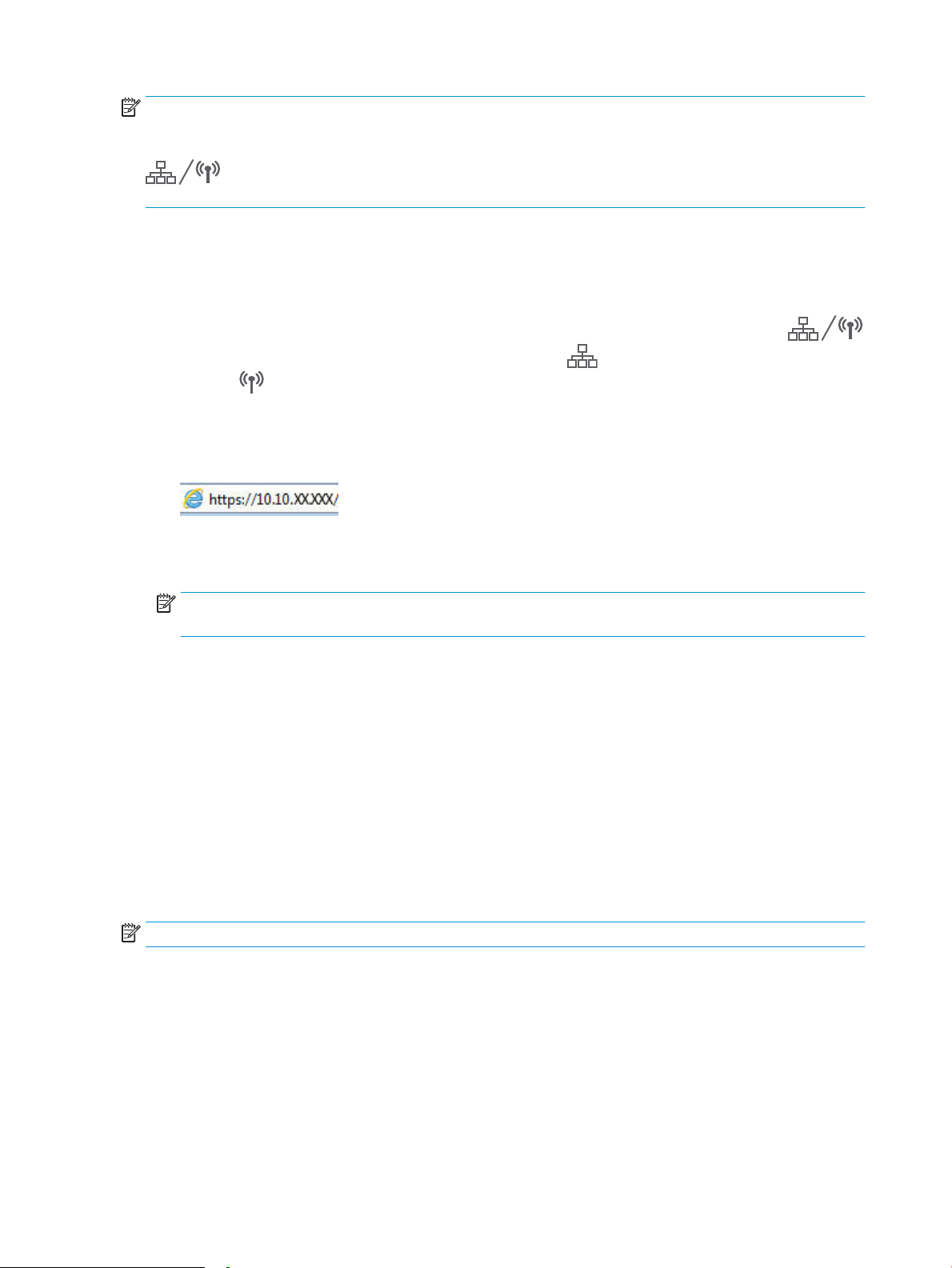
POZNÁMKA: V prostrediach, kde je nainštalovaný viac ako jeden model tej istej tlačiarne, sa odporúča priradiť ku
každej tlačiarni jedinečný identikátor Wi-Fi Direct, aby sa dala ľahšie identikovať pre priamu bezdrôtovú tlač
pomocou funkcie Wi-Fi Direct. Identikátor Wi-Fi Direct je tiež k dispozícii po dotyku ikony Connection Information
(Informácie o pripojení) na domovksej obrazovke ovládacieho panela tlačiarne, a potom dotykom
ikony Wi-Fi Direct.
Pomocou nasledujúceho postupu zmeňte identikátor Direct Wi-Fi tlačiarne pomocou vstavaného webového
servera HP (EWS):
Krok č. 1: Otvorenie vstavaného webového servera HP
1.
Na úvodnej obrazovke ovládacieho panela tlačiarne sa dotknite tlačidla Connection Information
(Informácie o pripojení) a potom tlačidla Network Connected (Pripojená sieť) alebo tlačidla Network
Wi-Fi ON
2. Otvorte webový prehliadač a do riadka s adresou zadajte adresu IP alebo názov hostiteľa presne v takom
tvare, v akom sa zobrazuje na ovládacom paneli tlačiarne. Na klávesnici počítača stlačte kláves Enter. Otvorí
sa server EWS.
Ak sa vo webovom prehliadači počas otvárania servera EWS zobrazí hlásenie Vyskytol sa problém
s certikátom zabezpečenia tejto webovej lokality, kliknite na možnosť Pokračovať v používaní tejto
webovej lokality (neodporúča sa).
(ZAPNUTÁ sieť Wi-Fi). Zobrazí sa adresa IP alebo názov hostiteľa.
POZNÁMKA: Výberom možnosti Pokračovať v používaní tejto webovej lokality (neodporúča sa)
nevystavujete počítač riziku počas navigácie v serveri EWS pre tlačiareň HP.
Krok č. 2: Zmena identikátora Wi-Fi Direct
1. Kliknite na kartu Sieť.
2. Na ľavej navigačnej table kliknite na prepojenie Wi-Fi Direct Setup (Nastavenia Wi-Fi Direct).
3. Do poľa Wi-Fi Direct Name (Identikátor Wi-Fi Direct) zadajte nový identikátor.
4. Kliknite na tlačidlo Apply (Použiť).
HP ePrint prostredníctvom e-mailu
Softvér HP ePrint umožňuje tlač dokumentov tak, že ich odošlete vo forme e-mailovej prílohy na e-mailovú
adresu tlačiarne z akéhokoľvek zariadenia, ktoré podporuje odosielanie e-mailov.
POZNÁMKA: Na používanie tejto funkcie môže byť potrebná aktualizácia rmvéru tlačiarne.
Ak chcete používať softvér HP ePrint, tlačiareň musí spĺňať nasledujúce požiadavky:
●
Tlačiareň musí byť pripojená ku káblovej alebo bezdrôtovej sieti a mať prístup na internet.
●
V tlačiarni musia byť zapnuté webové služby HP a tlačiareň musí byť zaregistrovaná na lokalite HP
Connected.
Podľa nasledujúcich pokynov spustite službu HP Web Services (Webové služby HP) a zaregistrujte sa v
službe HP Connected:
50 Kapitola 4 Tlač SKWW
Page 63

1. Na domovskej obrazovke ovládacieho panela tlačiarne sa dotknite tlačidla Connection Information
2. Otvorte tieto ponuky:
○
ePrint
○
Settings (Nastavenia)
○
Aktivovať webové služby
3. Dotknite sa tlačidla Print (Tlačiť) a prečítajte si podmienky používania. Dotykom na tlačidlo OK
vyjadrite súhlas s podmienkami používania a aktivujte webové služby HP.
V tlačiarni sa aktivujú webové služby a vytlačí sa stránka s informáciami. Stránka s informáciami
uvádza kód tlačiarne potrebný na zaregistrovanie tlačiarne HP na lokalite HP Connected.
4. Prejdite na lokalitu www.hpconnected.com, vytvorte si konto HP ePrint a dokončite proces nastavenia.
Softvér služby HP ePrint
Softvér služby HP ePrint zjednodušuje tlač zo stolových alebo prenosných počítačov so systémom Windows
alebo Mac prostredníctvom ľubovoľnej tlačiarne s aplikáciou HP ePrint. Pomocou tohto softvéru môžete
jednoducho vyhľadať tlačiarne so softvérom HP ePrint, ktoré sú zaregistrované vo vašom konte HP Connected.
Cieľová tlačiareň HP sa môže nachádzať v kancelárii alebo kdekoľvek inde na svete.
(Informácie o pripojení).
AirPrint
●
Windows: Po inštalácii softvéru otvorte možnosť Print (Tlačiť) v danej aplikácii a v zozname inštalovaných
tlačiarní vyberte možnosť HP ePrint. Kliknite na tlačidlo Properties (Vlastnosti) a nakongurujte možnosti
tlače.
●
OS X: Po inštalácii softvéru vyberte položku File (Súbor), Print (Tlač) a potom vyberte šípku vedľa položky
PDF (v spodnej ľavej časti obrazovky ovládača). Vyberte položku HP ePrint.
V systéme Windows podporuje softvér služby HP ePrint aj tlač prostredníctvom adresy TCP/IP použitím lokálnych
tlačiarní v sieti (LAN alebo WAN), ktoré podporujú skript UPD PostScript®.
Systémy Windows a OS X podporujú tlač IPP prostredníctvom tlačiarní pripojených k sieti LAN alebo WAN
s podporou jazyka ePCL.
Systémy Windows a Mac podporujú tlač dokumentov PDF prostredníctvom verejných tlačových lokalít a tlač
použitím služby HP ePrint prostredníctvom e-mailu cez službu typu cloud.
Informácie o ovládačoch a ďalšie súvisiace informácie nájdete na stránke www.hp.com/go/eprintsoftware.
POZNÁMKA: Softvér služby HP ePrint je pomôcka pracovného postupu súboru PDF pre systém Mac,
z technického hľadiska teda nejde o ovládač tlače.
POZNÁMKA: Softvér služby HP ePrint nepodporuje tlač prostredníctvom rozhrania USB.
Priamu tlač prostredníctvom aplikácie AirPrint od spoločnosti Apple podporuje systém iOS 4.2 alebo novší a
počítače Mac s operačným systémom OS X 10.7 Lion alebo novším. Pomocou aplikácie AirPrint môžete odoslať
tlač do tlačiarne priamo zo zariadení iPad, iPhone (3GS alebo novší) alebo iPod touch (tretia generácia alebo
novší) z týchto mobilných aplikácií:
SKWW Mobilná tlač 51
Page 64

●
Mail (E-mail)
●
Photos (Fotograe)
●
Safari
●
iBooks
●
Vybrané aplikácie tretích strán
Ak chcete používať aplikáciu AirPrint, tlačiareň musí byť pripojená k rovnakej sieti (podsieti) ako zariadenie Apple.
Ďalšie informácie o používaní aplikácie AirPrint a o tom, ktoré tlačiarne HP sú s ňou kompatibilné, získate na
stránke
POZNÁMKA: Pred použitím aplikácie AirPrint s pripojením USB skontrolujte číslo verzie. Aplikácia AirPrint verzie
1.3 a staršia nepodporuje pripojenia USB.
www.hp.com/go/LaserJetMobilePrinting.
Zabudované tlačové riešene pre systém Android
Zabudované tlačové riešene od spoločnosti HP pre systém Android a zariadenia Kindle umožňuje mobilným
zariadeniam automaticky vyhľadať a tlačiť z tlačiarní od spoločnosti HP, ktoré sú pripojené k sieti alebo sa
nachádzajú v dosahu bezdrôtového pripojenia určeného na tlač prostredníctvom služby Wi-Fi Direct.
Tlačiareň musí byť pripojená k rovnakej sieti (podsieti) ako zariadenie so systémom Android.
Tlačové riešenie je zabudované v podporovaných operačných systémoch, takže inštalácia ovládačov ani
preberanie softvéru nie je potrebné.
Ak chcete získať ďalšie informácie o používaní zabudovaného tlačového riešenia pre systém Android
a o podporovaných zariadeniach so systémom Android, prejdite na stránku www.hp.com/go/
LaserJetMobilePrinting.
52 Kapitola 4 Tlač SKWW
Page 65

Použitie prístupovej tlače cez USB
Úvod
Táto tlačiareň má funkciu tlače prostredníctvom portu USB s jednoduchým prístupom, aby ste mohli rýchlo tlačiť
súbory bez toho, aby ste ich museli odoslať z počítača. Tlačiareň akceptuje štandardné pamäťové jednotky USB v
porte USB. Podporované sú nasledovné typy súborov:
●
.pdf
●
.jpg
●
.prn a .PRN
●
.cht a .CHT
●
.pxl
●
.pcl a .PCL
●
.ps a .PS
●
.doc a .docx
●
.ppt a .pptx
Krok č. 1: Prístup k USB súborom na tlačiarni
1. Vložte pamäťovú jednotku USB do portu USB na prístupovú tlač cez USB na tlačiarni.
2. Otvorí sa ponuka USB Flash Drive (Pamäťová jednotka USB ash) s nasledujúcimi možnosťami:
●
Print Documents (Tlačiť dokumenty)
●
View and Print Photos (Zobrazenie a tlač fotograí)
●
Scan to USB Drive (Skenovať na jednotku USB)
Krok č. 2: Tlač dokumentov z USB
Možnosť 1: Print documents (Tlačiť dokumenty)
1. Ak chcete vytlačiť dokument, vyberte možnosť Print Documents (Tlač dokumentov).
2. Vyberte názov dokumentu, ktorý chcete vytlačiť. Ak je dokument uložený do priečinka, vyberte najskôr
priečinok a potom vyberte dokument, ktorý chcete vytlačiť.
3. Keď sa otvorí obrazovka zhrnutia, možno upraviť nasledujúce nastavenia:
●
Počet kópií
●
Paper Size (Formát papiera)
●
Paper Type (Typ papiera)
●
Prispôsobenie na veľkosť strany
SKWW Použitie prístupovej tlače cez USB 53
Page 66

●
Collation (Zakladanie)
●
Output Color (Farba výstupu) (len modely podporujúce farebnú tlač)
4. Stlačením tlačidla Print (Tlačiť) vytlačte dokument.
5. Prevezmite vytlačenú úlohu z výstupnej priehradky a odpojte pamäťovú jednotku USB.
Možnosť 2: Print photos (Tlač fotograí)
1. Ak chcete vytlačiť fotograe, vyberte možnosť View and Print Photos (Zobrazenie a tlač fotograí).
2. Vyberte náhľad obrázka každej fotograe, ktorú chcete vytlačiť, a potom vyberte položku Done (Hotovo).
3. Keď sa otvorí obrazovka zhrnutia, možno upraviť nasledujúce nastavenia:
●
Image Size (Veľkosť obrázka)
●
Paper Size (Formát papiera)
●
Paper Type (Typ papiera)
●
Počet kópií
●
Output Color (Farba výstupu) (len tlačiarne podporujúce farebnú tlač)
●
svetlejšie/tmavšie
4. Stlačením tlačidla Print (Tlačiť) vytlačte fotograe.
5. Prevezmite vytlačenú úlohu z výstupnej priehradky a odpojte pamäťovú jednotku USB.
54 Kapitola 4 Tlač SKWW
Page 67

5 Kopírovanie
●
Kopírovanie
●
Kopírovanie na obe strany papiera (obojstranná tlač)
●
Doplnkové úlohy kopírovania
Ďalšie informácie:
Tieto informácie sú správne v čase publikácie. Aktuálne informácie nájdete v časti www.hp.com/support/
ljM426MFP, www.hp.com/support/ljM427MFP.
Komplexná podpora pre vašu tlačiareň od spoločnosti HP zahŕňa nasledujúce informácie:
●
Inštalácia a kongurovanie
●
Vzdelávanie a používanie
●
Riešenie problémov
●
Preberanie aktualizácií softvéru a rmvéru
●
Fóra podpory
●
Vyhľadanie informácií o záruke a regulačných podmienkach
SKWW 55
Page 68

Kopírovanie
1. Položte dokument na sklo skenera podľa indikátorov na tlačiarni.
2.
Na domovskej obrazovke ovládacieho panela tlačiarne sa dotknite ikony Copy (Kopírovať).
3. Ak chcete optimalizovať kvalitu kopírovania pre rôzne typy dokumentov, dotknite sa tlačidla Settings
(Nastavenia), potom prejdite na tlačidlo Optimize (Optimalizácia) a dotknite sa ho. Posúvaním obrazovky
ovládacieho panela sa posúvajte možnosťami a dotknutím sa možnosti danú možnosť vyberte. K dispozícii
sú nasledujúce nastavenia kvality kopírovania:
●
●
●
●
4. Dotknite sa položky Number of Copies (Počet kópií) a potom pomocou klávesnice na dotykovej obrazovke
nastavte počet kópií.
5. Dotykom tlačidla Start Copy (Spustiť kopírovanie) spustite kopírovanie.
Auto Select (Automatický výber): Toto nastavenie použite vtedy, keď vás nezaujíma kvalita kópie. Toto
je predvolené nastavenie.
Mixed (Kombinácia): Toto nastavenie použite na dokumenty, ktoré obsahujú zmes textu a graky.
Text (Text): Toto nastavenie vyberte pre dokumenty, ktoré obsahujú väčšinou text.
Picture (Obrázok): Toto nastavenie vyberte pre dokumenty, ktoré obsahujú väčšinou graku.
56 Kapitola 5 Kopírovanie SKWW
Page 69

Kopírovanie na obe strany papiera (obojstranná tlač)
●
Automatické kopírovanie na obe strany papiera (iba modely fdn a fdw)
●
Manuálne kopírovanie na obidve strany
Automatické kopírovanie na obe strany papiera (iba modely fdn a fdw)
1. Vložte originálne dokumenty do podávača dokumentov s prvou stranou lícom nahor a s vrchnou stranou
stránky napred.
2. Prispôsobte polohu vodiacich líšt formátu dokumentu.
3.
Na domovskej obrazovke ovládacieho panela tlačiarne sa dotknite ikony Copy (Kopírovať).
4. Dotknite sa tlačidla Settings (Nastavenia).
5. Prejdite na tlačidlo Two-Sided (Obojstranné) a dotknite sa ho.
6. Posúvajte sa možnosťami a dotknutím sa možnosti danú možnosť vyberte.
7. Dotykom tlačidla Start Copy (Spustiť kopírovanie) spustite kopírovanie.
Manuálne kopírovanie na obidve strany
1. Položte dokument na sklo skenera potlačenou stranou nadol a s horným ľavým rohom strany v hornom
ľavom rohu skla. Zatvorte skener.
2.
Na domovskej obrazovke ovládacieho panela tlačiarne sa dotknite ikony Copy (Kopírovať).
3. Dotknite sa tlačidla Settings (Nastavenia).
4. Prejdite na tlačidlo Two-Sided (Obojstranné) a dotknite sa ho.
5. Posúvajte sa možnosťami a dotknutím sa možnosti danú možnosť vyberte.
6. Dotykom tlačidla Start Copy (Spustiť kopírovanie) spustite kopírovanie.
7. Tlačiareň vás vyzve na vloženie ďalšej strany originálneho dokumentu. Položte ju na sklo a potom sa
dotknite tlačidla OK.
8. Opakujte tento proces, kým nenaskenujete poslednú stranu. Dotknutím sa tlačidla Done (Hotovo) zastavíte
tlač kópií.
SKWW Kopírovanie na obe strany papiera (obojstranná tlač) 57
Page 70

Doplnkové úlohy kopírovania
Prejdite na stránku www.hp.com/support/ljM426MFP, www.hp.com/support/ljM427MFP.
K dispozícii sú pokyny na vykonanie konkrétnych úloh kopírovania, napríklad:
●
Kopírovanie alebo skenovanie stránok kníh alebo iných zviazaných dokumentov
●
Kopírovanie dokumentov rôznej veľkosti
●
Kopírovanie alebo skenovanie oboch strán preukazu totožnosti
●
Kopírovanie alebo skenovanie dokumentu do formátu brožúry
58 Kapitola 5 Kopírovanie SKWW
Page 71

6 Skenovanie
●
Skenovanie pomocou softvéru HP Scan (Windows)
●
Skenovanie pomocou softvéru HP Scan (OS X)
●
Skenovanie na pamäťovú jednotku USB
●
Nastavenie funkcie Scan to Network Folder (Skenovanie do sieťového priečinka)
●
Skenovanie do sieťového priečinka
●
Nastavenie funkcie skenovania do e-mailu
●
Skenovanie do e-mailu
●
Doplnkové úlohy skenovania
Ďalšie informácie:
Tieto informácie sú správne v čase publikácie. Aktuálne informácie nájdete v časti www.hp.com/support/
ljM426MFP, www.hp.com/support/ljM427MFP.
Komplexná podpora pre vašu tlačiareň od spoločnosti HP zahŕňa nasledujúce informácie:
●
●
●
●
●
●
Inštalácia a kongurovanie
Vzdelávanie a používanie
Riešenie problémov
Preberanie aktualizácií softvéru a rmvéru
Fóra podpory
Vyhľadanie informácií o záruke a regulačných podmienkach
SKWW 59
Page 72

Skenovanie pomocou softvéru HP Scan (Windows)
Pomocou softvéru HP Scan spustite skenovanie zo softvéru na vašom počítači. Naskenovaný obrázok môžete
uložiť ako súbor alebo ho môžete odoslať do inej softvérovej aplikácie.
1. Vložte dokument do podávača dokumentov alebo ho položte na sklo skenera podľa indikátorov na tlačiarni.
2. Na počítači kliknite na položku Start (Štart), Programs (Programy) (alebo All Programs (Všetky programy) v
systéme Windows XP).
3. Kliknite na položku HP a potom vyberte svoju tlačiareň.
4. Kliknite na položku HP Scan (Skener HP), vyberte odkaz na skenovanie a v prípade potreby upravte
nastavenia.
5. Kliknite na tlačidlo Scan (Skenovať).
POZNÁMKA: Kliknutím na položku More (Ďalšie) získate prístup k ďalším možnostiam.
Kliknutím na položku Create New Scan Shortcut (Vytvoriť nový odkaz skenovania) vytvorte prispôsobenú súpravu
nastavení a uložte ju do zoznamu odkazov.
60 Kapitola 6 Skenovanie SKWW
Page 73

Skenovanie pomocou softvéru HP Scan (OS X)
Pomocou softvéru HP Scan spustite skenovanie zo softvéru na vašom počítači.
1. Vložte dokument do podávača dokumentov alebo ho položte na sklo skenera podľa indikátorov na tlačiarni.
2. Na počítači otvorte softvér HP Scan, ktorý sa nachádza v priečinku Hewlett-Packard vo vnútri priečinka
Applications (Aplikácie).
3. Ak chcete skenovať dokument, postupujte podľa pokynov zobrazených na obrazovke.
4. Keď sú všetky strany naskenované, kliknite na ponuku File (Súbor) a potom na možnosť Save (Uložiť), aby
sa uložili do súboru.
SKWW Skenovanie pomocou softvéru HP Scan (OS X) 61
Page 74

Skenovanie na pamäťovú jednotku USB
1. Vložte dokument na sklo skenera alebo ho položte do podávača dokumentov podľa indikátorov
na zariadení.
2. Vložte pamäťovú jednotku USB do portu USB na prístupovú tlač cez USB.
3. Otvorí sa ponuka USB Flash Drive (Pamäťová jednotka USB ash) s nasledujúcimi možnosťami:
●
Print Documents (Tlačiť dokumenty)
●
View and Print Photos (Zobrazenie a tlač fotograí)
●
Scan to USB Drive (Skenovať na jednotku USB)
4. Vyberet položku Scan to USB Drive (Skenovať na jednotku USB)
5. Keď sa otvorí obrazovka zhrnutia, možno upraviť nasledujúce nastavenia:
●
Typ skenovaného súboru
●
Rozlíšenie pri skenovaní
●
Veľkosť papiera pri skenovaní
●
Zdroj skenovania
●
Predpona názvu súboru
●
Farba výstupu
6. Stlačením tlačidla Scan (Skenovanie) naskenujte a uložte súbor.
Tlačiareň vytvorí na pamäťovej jednotke USB priečinok s názvom HPSCANS a súbor uloží vo formáte .PDF
alebo .JPG pomocou automaticky generovaného názvu súboru.
62 Kapitola 6 Skenovanie SKWW
Page 75

Nastavenie funkcie Scan to Network Folder (Skenovanie do sieťového priečinka)
●
Úvod
●
Než začnete
●
Spôsob č. 1: Použitie sprievodcu Scan to Network Folder Wizard (Sprievodca nastavením skenovania do
sieťového priečinka) (Windows)
●
Spôsob č. 2: Nastavenie funkcie Scan to Network Folder (Skenovanie do sieťového priečinka) cez vstavaný
webový server HP (Windows)
●
Nastavenie funkcie Scan to Network Folder (Skenovanie do sieťového priečinka) v počítači Mac
Úvod
Tlačiareň disponuje funkciou, ktorá jej umožňuje naskenovať dokument a uložiť ho do sieťového priečinka. Aby sa
táto funkcia skenovania dala používať, tlačiareň musí byť pripojená k sieti. Nie je však k dispozícii, kým sa
nenakonguruje. K dispozícii sú dve metódy na konguráciu skenovania do sieťového priečinka: Sprievodca
nastavením skenovania do sieťového priečinka (Windows), ktorý je nainštalovaný v skupine programov HP pre
túto tlačiareň ako súčasť kompletnej inštalácie softvéru v systéme Windows 7, a nastavenie skenovania do
sieťového priečinka cez vstavaný webový server HP (EWS). Podľa nasledujúcich informácií nastavte funkciu
zoskenovania do sieťového priečinka.
Než začnete
Ak chcete nastaviť funkciu skenovania do sieťového priečinka, tlačiareň musí mať aktívne sieťové pripojenie k
rovnakej sieti ako počítač, na ktorom spustíte proces nastavenia.
Pred začatím procesu kongurácie potrebujú správcovia nasledujúce informácie.
●
Správcovský prístup k tlačiarni
●
Sieťovú cestu do cieľového priečinka (napr. \\názovservera.us.názovspoločnosti.net\skeny)
POZNÁMKA: Sieťový priečinok musí byť nastavený ako zdieľaný priečinok, aby funkcia skenovania do
sieťového priečinka fungovala.
Spôsob č. 1: Použitie sprievodcu Scan to Network Folder Wizard (Sprievodca nastavením
skenovania do sieťového priečinka) (Windows)
Niektoré tlačiarne HP obsahujú inštaláciu ovládača z disku CD so softvérom. Na konci tejto inštalácie je
k dispozícii možnosť Setup Scan to Folder and Email (Nastavenie skenovania do priečinka a e-mailu).
Sprievodcovia nastavením zahŕňajú možnosti pre základnú konguráciu.
POZNÁMKA: Sprievodca skenovaním do sieťového priečinka je k dispozícii len v operačnom systéme Windows
7.
SKWW Nastavenie funkcie Scan to Network Folder (Skenovanie do sieťového priečinka) 63
Page 76
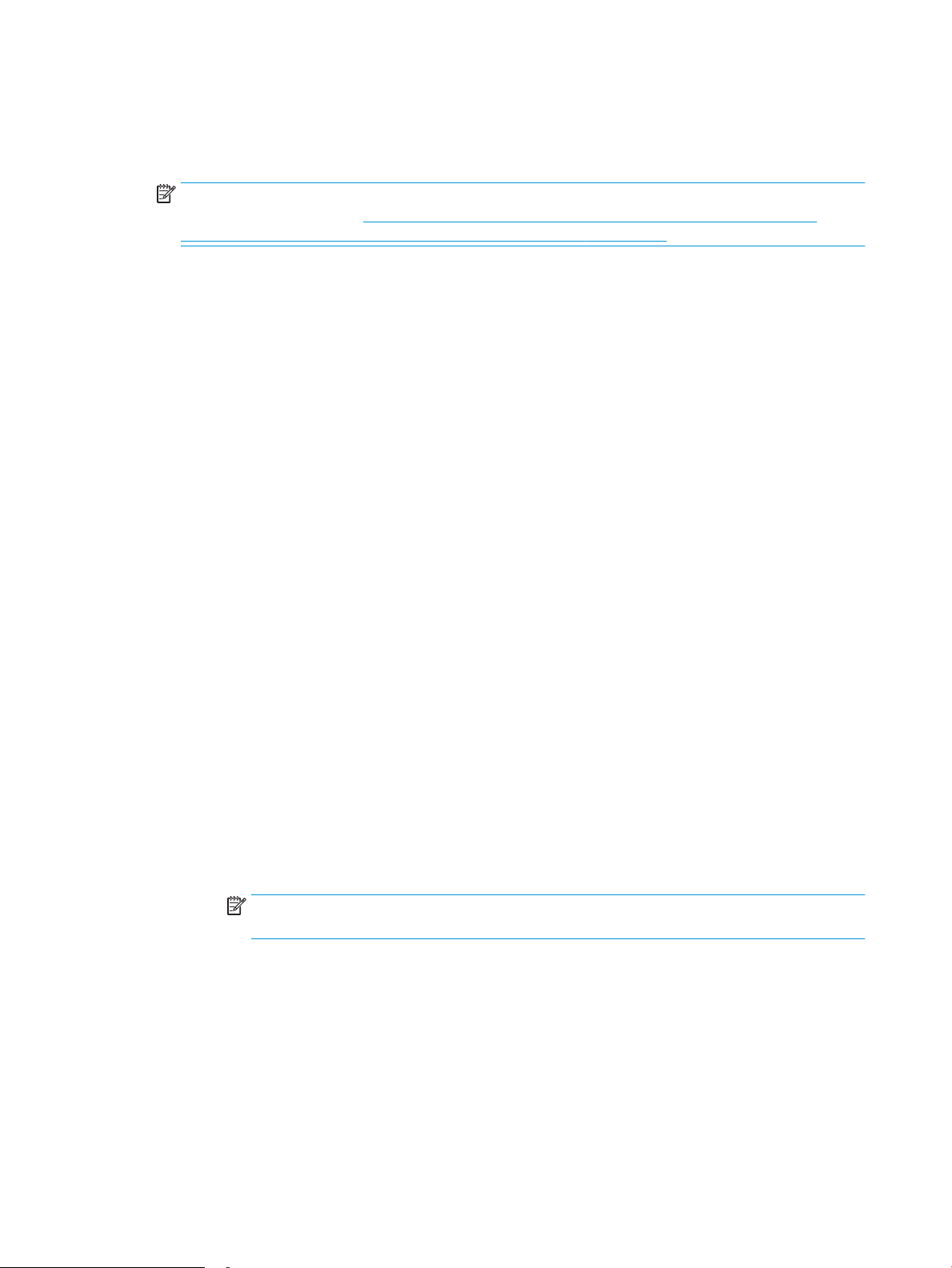
1. Kliknite na ponuku Start (Štart) a potom kliknite na položku Programs (Programy).
2. Kliknite na možnosť HP, kliknite na názov tlačiarne a potom kliknite na položku Scan to Network Folder
Wizard (Sprievodca skenovaním do sieťového priečinka).
POZNÁMKA: Ak nie je k dispozícii možnosť Scan to Network Folder Wizard (Sprievodca skenovaním do
sieťového priečinka), použiteSpôsob č. 2: Nastavenie funkcie Scan to Network Folder (Skenovanie do
sieťového priečinka) cez vstavaný webový server HP (Windows) na strane 65
3. V dialógovom okne Network Folder Proles (Proly sieťových priečinkov) kliknite na tlačidlo New (Nový).
Otvorí sa dialógové okno Scan to Network Folder Setup (Nastavenie skenovania do sieťového priečinka).
4. Na 1. stránke Start (Spustiť) zadajte názov priečinka do poľa Display Name (Zobrazovaný názov). Toto je
názov, ktorý sa zobrazí na ovládacom paneli tlačiarne.
5. Vyplňte pole Destination Folder (Cieľový priečinok) jedným z nasledujúcich spôsobov:
a. Zadajte cestu k súboru manuálne.
b. Kliknite na tlačidlo Browse (Prehľadávať) a prejdite na umiestnenie priečinka.
c. Dokončite nasledujúce úlohu, aby ste vytvorili zdieľaný priečinok:
i. Kliknite na položku Share Path (Zdieľať cestu).
ii. V dialógovom okne Manage Network Shares (Správa sieťového zdieľania) kliknite na tlačidlo New
(Nové).
iii. Do poľa Share Name (Názov zdieľania) zadajte názov, ktorý sa zobrazí na zdieľanom priečinku.
iv. Vyplňte políčko Folder Path (Cesta k priečinku) kliknutím na tlačidlo Browse (Prehľadávať) a
výberom jednej z nasledujúcich možností. Nakoniec kliknite na tlačidlo OK.
●
Prejdite na existujúci priečinok v počítači.
●
Kliknite na tlačidlo Vytvoriť nový priečinok a vytvorte nový priečinok.
v. Ak sa zdieľaná cesta potrebuje popis, zadajte popis do poľa Description (Popis).
vi. V poli Share Type (Typ zdieľania) vyberte jednu z nasledujúcich možností a potom kliknite na
položku Apply (Použiť).
●
Public (Verejné)
●
Private (Súkromné)
POZNÁMKA: Pre lepšie zabezpečenie spoločnosť HP odporúča pre typ zdieľania výber
možnosti Private (Súkromné).
vii. Keď sa zobrazí hlásenie The share was successfully created (Zdieľanie bolo úspešne vytvorené),
kliknite na tlačidlo OK.
viii. Označte začiarkovacie políčko pre cieľový priečinok a potom kliknite na tlačidlo OK.
6. Ak chcete vytvoriť skratku do sieťového priečinka na pracovnej ploche, označte zaškrtávacie políčko Create
a Desktop shortcut to the network folder (Vytvoriť skratku do sieťového priečinka na pracovnej ploche)
7. Aby tlačiareň pred odoslaním skenovaného dokumentu do sieťového priečinka vyžadovala zadanie kódu
PIN cez ovládací panel tlačiarne, zadajte 4-miestny kód PIN do poľa Security PIN (Zabezpečovací kód PIN) a
64 Kapitola 6 Skenovanie SKWW
Page 77
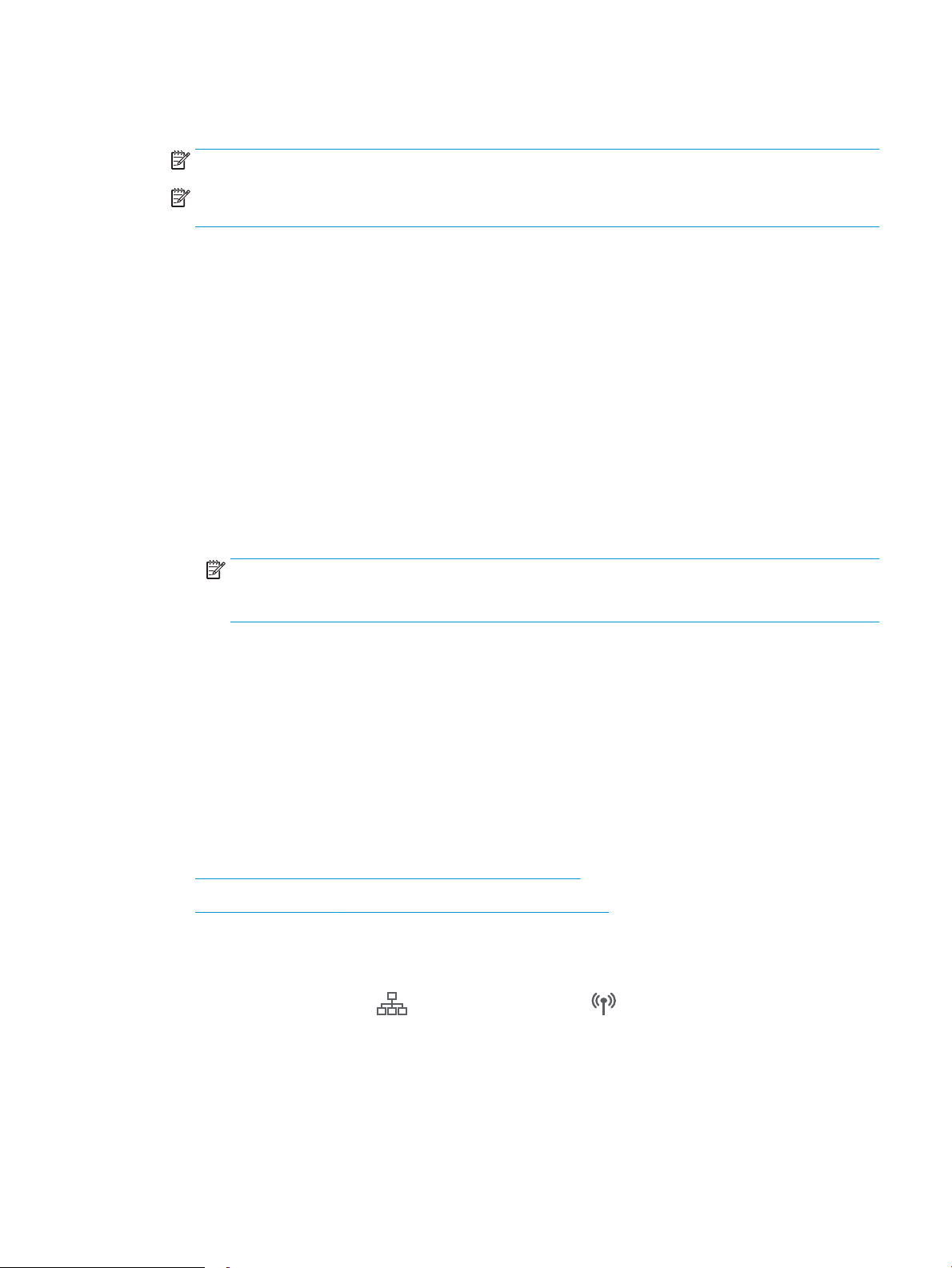
potom opäť zadajte kód PIN do poľa Conrm Security PIN (Potvrdiť zabezpečovací kód PIN). Kliknite na
tlačidlo Ďalej.
POZNÁMKA: Spoločnosť HP odporúča vytvorenie kódu PIN na zabezpečenie prolu cieľového priečinka.
POZNÁMKA: Keď je kód PIN vytvorený, je potrebné zadať ho na ovládacom paneli tlačiarne vždy, keď sa
skenovaný dokument odošle do sieťového priečinka.
8. Na 2. stránke Authenticate (Overiť) zadajte User Name (Meno používateľa) operačného systému Windows a
Password (Heslo) používané na prihlásenie k počítaču a potom kliknite na tlačidlo Next (Ďalej).
9. Na 3. stránke Congure (Kongurácia) vyberte predvolené nastavenia skenovania uskutočnením
nasledujúcej úlohy a potom kliknite na tlačidlo Next (Ďalej).
a. Z rozbaľovacej ponuky Document Type (Typ dokumentu) vyberte predvolený formát súboru pre
skenované súbory.
b. Z rozbaľovacej ponuky Color Preference (Predvolená farba) vyberte Black & White (Čiernobielo) alebo
Color (Farebne).
c. Z rozbaľovacej ponuky Paper Size (Veľkosť papiera) vyberte predvolený formát papiera pre skenované
súbory.
d. Z rozbaľovacej ponuky Quality Settings (Nastavenia kvality) vyberte predvolené rozlíšenie pre
skenované súbory.
POZNÁMKA: Snímky s vyšším rozlíšením majú viac bodov na palec (dpi), preto vykresľujú viac
detailov. Snímky s nižším rozlíšením majú menej bodov na palec a vykresľujú menej detailov, ale
veľkosť súboru je menšia.
e. Do poľa Filename Prex (Predpona názvu súboru) zadajte predponu názvu súboru (napr. MyScan).
10. Na 4. stránke Finish (Dokončiť), skontrolujte informácie a ubezpečte sa, že nastavenia sú správne. Ak zistíte
chybu, kliknutím na tlačidlo Back (Späť) chybu opravte. Ak sú nastavenia správne, kliknite na tlačidlo Save
and Test (Uložiť a otestovať) na otestovanie kongurácie.
11. Keď sa zobrazí hlásenie Congratulations (Blahoželáme), kliknite na tlačidlo Finish (Dokončiť) a dokončite
konguráciu.
Spôsob č. 2: Nastavenie funkcie Scan to Network Folder (Skenovanie do sieťového
priečinka) cez vstavaný webový server HP (Windows)
●
Krok č. 1: Otvorenie vstavaného webového servera HP (EWS)
●
Krok č. 2: Kongurácia funkcie Skenovanie do sieťového priečinka
Krok č. 1: Otvorenie vstavaného webového servera HP (EWS)
1. Ak chcete zobraziť adresu IP alebo názov hostiteľa, na domovskej obrazovke ovládacieho panela tlačiarne
sa dotknite tlačidla Network
(Sieť) alebo tlačidla Wireless (Bezdrôtová sieť).
SKWW Nastavenie funkcie Scan to Network Folder (Skenovanie do sieťového priečinka) 65
Page 78

2. Otvorte webový prehliadač a do riadka s adresou zadajte adresu IP alebo názov hostiteľa presne v takom
tvare, v akom sa zobrazuje na ovládacom paneli tlačiarne. Na klávesnici počítača stlačte kláves Enter. Otvorí
sa server EWS.
Ak sa vo webovom prehliadači počas otvárania servera EWS zobrazí hlásenie Vyskytol sa problém
s certikátom zabezpečenia tejto webovej lokality, kliknite na možnosť Pokračovať v používaní tejto
webovej lokality (neodporúča sa).
POZNÁMKA: Výberom možnosti Pokračovať v používaní tejto webovej lokality (neodporúča sa)
nevystavujete počítač riziku počas navigácie v serveri EWS pre tlačiareň HP.
Krok č. 2: Kongurácia funkcie Skenovanie do sieťového priečinka
1. Kliknite na kartu System (Systém).
2. Na ľavom navigačnom paneli kliknite na prepojenie Administration (Správa).
3. V časti Enabled Features (Povolené funkcie) nastavte položku Scan to Network Folder (Skenovať do
sieťového priečinka) na možnosť On (Zap.).
4. Kliknite na kartu Scan (Skenovanie).
5. Uistite sa, že na ľavom navigačnom paneli je zvýraznené prepojenie Network Folder Setup (Nastavenie
sieťového priečinka). Zobrazí sa stránka funkcie Scan to Network Folder (Skenovanie do sieťového
priečinka)
6. Na stránke Network Folder Conguration (Kongurácia sieťového priečinka) kliknite na tlačidlo New (Nový).
7. V oblasti Network Folder Information (Informácie o sieťovom priečinku) vyplňte nasledovné polia:
a. Do poľa Display Name (Zobrazený názov) zadajte názov, ktorý sa zobrazí na priečinku.
b. Do poľa Network Path (Sieťová cesta) zadajte sieťovú cestu k priečinku.
c. Do poľa Username (Používateľské meno) zadajte používateľské meno, ktoré sa vyžaduje na prístup k
priečinku v sieti.
d. Do poľa Password (Heslo) zadajte heslo, ktoré sa vyžaduje na prístup k priečinku v sieti.
8. Na vyžadovanie kódu PIN na ovládacom paneli tlačiarne skôr, ako tlačiareň odošle súbor do sieťového
priečinka, vyplňte nasledujúce polia v oblasti Secure the Folder Access with a PIN (Zabezpečenie prístupu do
priečinka pomocou kódu PIN):
a. Do poľa PIN (Optional) (Kód PIN (voliteľný)) zadajte štyri číslice kódu PIN.
b. Do poľa Conrm PIN (Potvrdiť kód PIN) znovu zadajte štyri číslice kódu PIN.
POZNÁMKA: Spoločnosť HP odporúča vytvorenie kódu PIN na zabezpečenie prolu cieľového priečinka.
POZNÁMKA: Keď je kód PIN vytvorený, je potrebné zadať ho na ovládacom paneli tlačiarne vždy, keď sa
skenovaný dokument odošle do sieťového priečinka.
9. V oblasti Scan Settings (Nastavenia skenovania) vyplňte nasledovné polia:
66 Kapitola 6 Skenovanie SKWW
Page 79
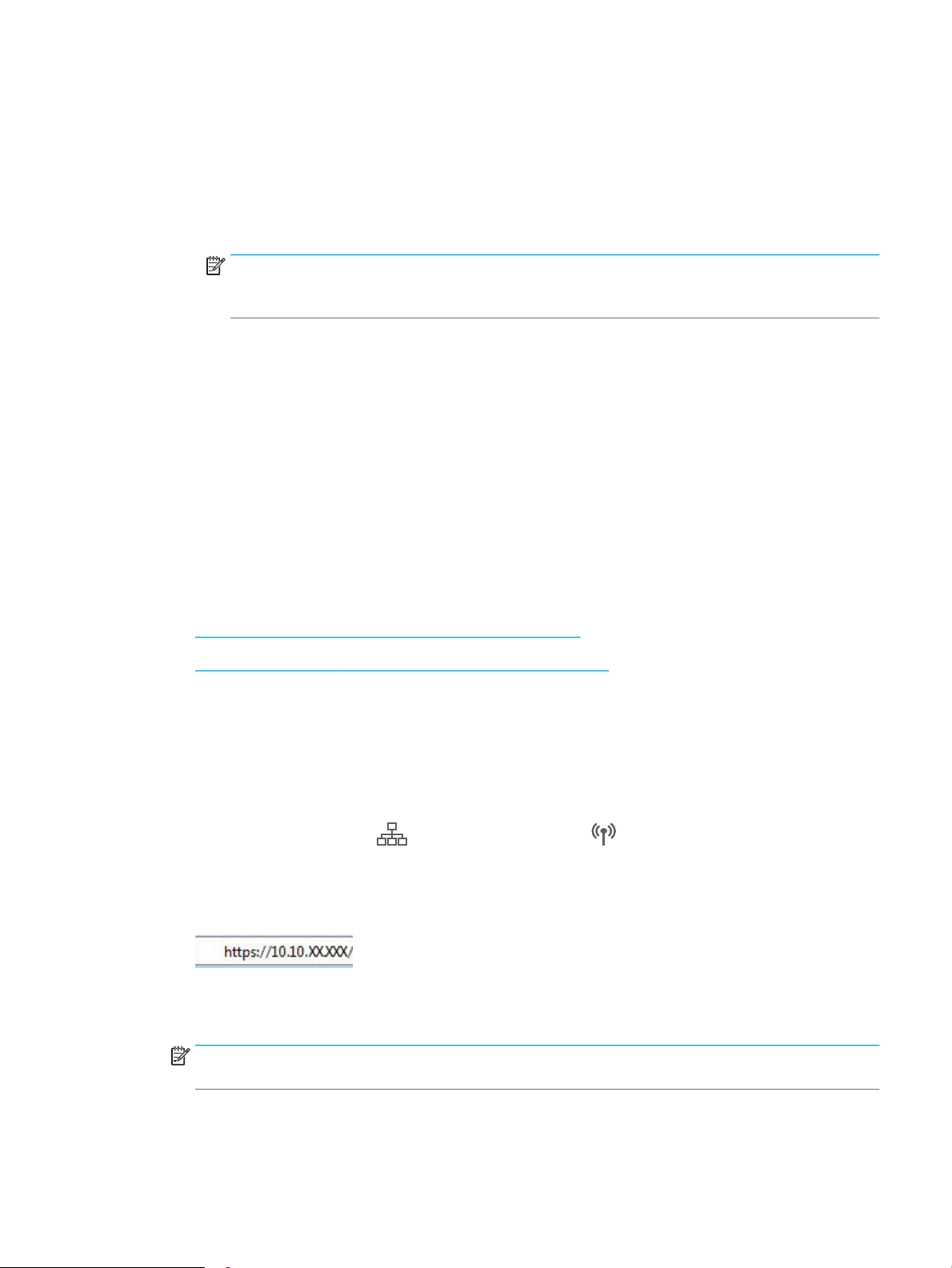
a. Z rozbaľovacej ponuky Scan File Type (Typ skenovaného súboru) vyberte predvolený formát súboru
pre skenované súbory.
b. Z rozbaľovacej ponuky Scan Paper Size (Veľkosť papiera skenu) vyberte predvolený formát papiera pre
skenované súbory.
c. Z rozbaľovacej ponuky Scan Resolution (Rozlíšenie skenu) vyberte predvolené rozlíšenie pre
skenované súbory.
POZNÁMKA: Snímky s vyšším rozlíšením majú viac bodov na palec (dpi), preto vykresľujú viac
detailov. Snímky s nižším rozlíšením majú menej bodov na palec a vykresľujú menej detailov, ale
veľkosť súboru je menšia.
d. V rozbaľovacej ponuke Output Color (Farba výstupu) vyberte, či budú naskenované súbory čiernobiele
alebo farebné.
e. Do poľa File Name Prex (Predpona názvu súboru) zadajte predponu názvu súboru (napr. MyScan).
10. Skontrolujte všetky informácie a potom kliknite na jednu z nasledujúcich možností:
●
Save and Test (Uložiť a otestovať): Vyberte túto možnosť, aby sa uložili údaje a otestovalo pripojenie.
●
Save Only (Iba uložiť): Vyberte túto možnosť, aby sa uložili údaje bez testu pripojenia.
●
Cancel (Zrušiť): Vyberte túto možnosť na ukončenie kongurácie bez uloženia.
Nastavenie funkcie Scan to Network Folder (Skenovanie do sieťového priečinka) v počítači Mac
●
Krok č. 1: Otvorenie vstavaného webového servera HP (EWS)
●
Krok č. 2: Kongurácia funkcie Skenovanie do sieťového priečinka
Krok č. 1: Otvorenie vstavaného webového servera HP (EWS)
Na otvorenie rozhrania vstavaného webového servera (EWS) použite jednu z nasledujúcich metód.
Spôsob č. 1: Použitie webového prehliadača na otvorenie vstavaného webového servera HP (EWS)
1. Ak chcete zobraziť adresu IP alebo názov hostiteľa, na domovskej obrazovke ovládacieho panela tlačiarne
sa dotknite tlačidla Network
2. Otvorte webový prehliadač a do riadka s adresou zadajte adresu IP alebo názov hostiteľa presne v takom
tvare, v akom sa zobrazuje na ovládacom paneli tlačiarne. Na klávesnici počítača stlačte kláves Enter. Otvorí
sa server EWS.
Ak sa vo webovom prehliadači počas otvárania servera EWS zobrazí hlásenie Vyskytol sa problém
s certikátom zabezpečenia tejto webovej lokality, kliknite na možnosť Pokračovať v používaní tejto
webovej lokality (neodporúča sa).
(Sieť) alebo tlačidla Wireless (Bezdrôtová sieť).
POZNÁMKA: Výberom možnosti Pokračovať v používaní tejto webovej lokality (neodporúča sa)
nevystavujete počítač riziku počas navigácie v serveri EWS pre tlačiareň HP.
SKWW Nastavenie funkcie Scan to Network Folder (Skenovanie do sieťového priečinka) 67
Page 80

Spôsob č. 2: Použitie aplikácie HP Utility na otvorenie vstavaného webového servera (EWS)
1. V ponuke Go kliknite na položku Utilities (Utility), potom kliknite na priečinok Hewlett-Packard a nakoniec
dvakrát kliknite na položku HP Utility. Zobrazí sa hlavná obrazovka programu HP Utility.
2. Na hlavnej obrazovke programu HP Utility spustite vstavaný webový server HP (EWS) jedným z
nasledujúcich spôsobov:
●
V oblasti Printer Settings (Nastavenia tlačiarne) kliknite na položku Additional Settings (Dodatočné
nastavenia) a potom kliknite na Open Embedded Web Server (Otvoriť vstavaný webový server).
●
V oblasti Scan Settings (Nastavenia skenu) kliknite na tlačidlo Scan to Network Folder (Skenovanie do
sieťového priečinka) a potom kliknite na položku
zdieľaný priečinok...).
POZNÁMKA: Ak nemáte k dispozícii zdieľaný sieťový priečinok, kliknite na položku Help Me Do This
(Pomôžte mi s tým) na vytvorenie priečinka.
Otvorí sa vstavaný webový server HP (EWS).
Register My Shared Folder... (Zaregistrovať môj
Krok č. 2: Kongurácia funkcie Skenovanie do sieťového priečinka
1. Kliknite na kartu System (Systém).
2. Na ľavom navigačnom paneli kliknite na prepojenie Administration (Správa).
3. V časti Enabled Features (Povolené funkcie) nastavte položku Scan to Network Folder (Skenovať do
sieťového priečinka) na možnosť On (Zap.).
4. Kliknite na kartu Scan (Skenovanie).
5. Uistite sa, že na ľavom navigačnom paneli je zvýraznené prepojenie Network Folder Setup (Nastavenie
sieťového priečinka). Zobrazí sa stránka funkcie Scan to Network Folder (Skenovanie do sieťového
priečinka)
6. Na stránke Network Folder Conguration (Kongurácia sieťového priečinka) kliknite na tlačidlo New (Nový).
7. V oblasti Network Folder Information (Informácie o sieťovom priečinku) vyplňte nasledovné polia:
a. Do poľa Display Name (Zobrazený názov) zadajte názov, ktorý sa zobrazí na priečinku.
b. Do poľa Network Path (Sieťová cesta) zadajte sieťovú cestu k priečinku.
c. Do poľa Username (Používateľské meno) zadajte používateľské meno, ktoré sa vyžaduje na prístup k
priečinku v sieti.
d. Do poľa Password (Heslo) zadajte heslo, ktoré sa vyžaduje na prístup k priečinku v sieti.
8. Na vyžadovanie kódu PIN na ovládacom paneli tlačiarne skôr, ako tlačiareň odošle súbor do sieťového
priečinka, vyplňte nasledujúce polia v oblasti Secure the Folder Access with a PIN (Zabezpečenie prístupu do
priečinka pomocou kódu PIN):
a. Do poľa PIN (Optional) (Kód PIN (voliteľný)) zadajte štyri číslice kódu PIN.
b. Do poľa Conrm PIN (Potvrdiť kód PIN) znovu zadajte štyri číslice kódu PIN.
POZNÁMKA: Spoločnosť HP odporúča vytvorenie kódu PIN na zabezpečenie prolu cieľového priečinka.
68 Kapitola 6 Skenovanie SKWW
Page 81

POZNÁMKA: Keď je kód PIN vytvorený, je potrebné zadať ho na ovládacom paneli tlačiarne vždy, keď sa
skenovaný dokument odošle do sieťového priečinka.
9. V oblasti Scan Settings (Nastavenia skenovania) vyplňte nasledovné polia:
a. Z rozbaľovacej ponuky Scan File Type (Typ skenovaného súboru) vyberte predvolený formát súboru
pre skenované súbory.
b. Z rozbaľovacej ponuky Scan Paper Size (Veľkosť papiera skenu) vyberte predvolený formát papiera pre
skenované súbory.
c. Z rozbaľovacej ponuky Scan Resolution (Rozlíšenie skenu) vyberte predvolené rozlíšenie pre
skenované súbory.
POZNÁMKA: Snímky s vyšším rozlíšením majú viac bodov na palec (dpi), preto vykresľujú viac
detailov. Snímky s nižším rozlíšením majú menej bodov na palec a vykresľujú menej detailov, ale
veľkosť súboru je menšia.
d. V rozbaľovacej ponuke Output Color (Farba výstupu) vyberte, či budú naskenované súbory čiernobiele
alebo farebné.
e. Do poľa File Name Prex (Predpona názvu súboru) zadajte predponu názvu súboru (napr. MyScan).
10. Skontrolujte všetky informácie a potom kliknite na jednu z nasledujúcich možností:
●
Save and Test (Uložiť a otestovať): Vyberte túto možnosť, aby sa uložili údaje a otestovalo pripojenie.
●
Save Only (Iba uložiť): Vyberte túto možnosť, aby sa uložili údaje bez testu pripojenia.
●
Cancel (Zrušiť): Vyberte túto možnosť na ukončenie kongurácie bez uloženia.
SKWW Nastavenie funkcie Scan to Network Folder (Skenovanie do sieťového priečinka) 69
Page 82

Skenovanie do sieťového priečinka
Pomocou ovládacieho panela tlačiarne môžete dokument naskenovať a uložiť ho do priečinka v sieti.
POZNÁMKA: Ak chcete používať túto funkciu, tlačiareň musí byť pripojená k sieti a funkcia skenovania do
sieťového priečinka musí byť nakongurovaná pomocou programu Scan to Network Folder Setup Wizard
(Sprievodca nastavením skenovania do sieťového priečinka) (Windows) alebo pomocou vstavaného webového
servera HP.
1. Položte dokument na sklo skenera podľa indikátorov na tlačiarni.
2.
Na domovskej obrazovke ovládacieho panela tlačiarne sa dotknite ikony Scan (Skenovať).
3. Dotknite sa položky Scan to Network Folder (Skenovanie do sieťového priečinka).
4. V zozname sieťových priečinkov vyberte priečinok, do ktorého chcete dokument uložiť.
5. Na obrazovke ovládacieho panela sa zobrazujú nastavenia skenovania.
●
Ak chcete zmeniť niektoré z týchto nastavení, dotknite sa tlačidla Settings (Nastavenia) a potom
zmeňte požadované nastavenia.
●
Ak sú nastavenia správne, prejdite na ďalší krok.
6. Dotykom tlačidla Scan (Skenovanie) spustite úlohu skenovania.
70 Kapitola 6 Skenovanie SKWW
Page 83

Nastavenie funkcie skenovania do e-mailu
●
Úvod
●
Než začnete
●
Spôsob č. 1: Použitie sprievodcu Scan to Email Setup Wizard (Sprievodca nastavením skenovania do emailu) (Windows)
●
Spôsob č. 2: Nastavenie funkcie skenovania do e-mailu cez vstavaný webový server HP (Windows)
●
Nastavenie funkcie skenovania do e-mailu v počítači Mac
Úvod
Tlačiareň disponuje funkciou, ktorá jej umožňuje naskenovať dokument a odoslať ho na jednu alebo viacero emailových adries. Aby sa táto funkcia skenovania dala používať, tlačiareň musí byť pripojená k sieti. Nie je však
k dispozícii, kým sa nenakonguruje. K dispozícii sú dve metódy na konguráciu skenovania do e-mailu:
Sprievodca nastavením skenovania do e-mailu (Windows), ktorý je nainštalovaný v skupine programov HP pre
túto tlačiareň ako súčasť kompletnej inštalácie softvéru v systéme Windows 7, a nastavenie skenovania do emailu cez vstavaný webový server HP (EWS). Podľa nasledujúcich informácií nastavte funkciu zoskenovania do emailu.
Než začnete
Ak chcete nastaviť funkciu skenovania do e-mailu, tlačiareň musí mať aktívne sieťové pripojenie k rovnakej sieti
ako počítač, na ktorom spustíte proces nastavenia.
Pred začatím procesu kongurácie potrebujú správcovia nasledujúce informácie.
●
Správcovský prístup k tlačiarni
●
Server SMTP (napr. smtp.mycompany.com)
POZNÁMKA: Ak nepoznáte názov servera SMTP, číslo portu servera SMTP alebo overovacie údaje,
požiadajte o ne poskytovateľa e-mailovej alebo internetovej služby alebo správcu systému. Názvy a čísla
portov servera SMTP možno zvyčajne jednoducho nájsť vyhľadaním na internete. Pri vyhľadávaní použite
napríklad výrazy ako „gmail smtp server name“ (názov servera smtp služby gmail) alebo „yahoo smtp
server name“ (názov servera smtp služby yahoo).
●
Číslo portu SMTP
●
Požiadavky overovania servera SMTP pre odchádzajúce e-mailové správy vrátane používateľského mena
a hesla používaného na overovanie v prípade potreby.
POZNÁMKA: Informácie o limitoch digitálneho odosielania vášho e-mailového konta nájdete
v dokumentácii poskytovateľa e-mailových služieb. Niektorí poskytovatelia môžu v prípade prekročenia
limitu odosielania vaše konto dočasne uzamknúť.
Spôsob č. 1: Použitie sprievodcu Scan to Email Setup Wizard (Sprievodca nastavením
skenovania do e-mailu) (Windows)
Niektoré tlačiarne HP obsahujú inštaláciu ovládača z disku CD so softvérom. Na konci tejto inštalácie je
k dispozícii možnosť Setup Scan to Folder and Email (Nastavenie skenovania do priečinka a e-mailu).
Sprievodcovia nastavením zahŕňajú možnosti pre základnú konguráciu.
SKWW Nastavenie funkcie skenovania do e-mailu 71
Page 84

POZNÁMKA: Sprievodca skenovaním do e-mailu je k dispozícii len v operačnom systéme Windows 7.
1. Kliknite na ponuku Start (Štart) a potom kliknite na položku Programs (Programy).
2. Kliknite na možnosť HP, kliknite na názov tlačiarne a potom kliknite na položku Scan to E-mail Wizard
(Sprievodca skenovaním do e-mailu).
POZNÁMKA: Ak nie je k dispozícii možnosť Scan to E-mail Wizard (Sprievodca skenovaním do e-mailu),
použiteSpôsob č. 2: Nastavenie funkcie skenovania do e-mailu cez vstavaný webový server HP (Windows)
na strane 73
3. V dialógovom okne Outgoing Email Proles (Proly odchádzajúcich e-mailov) kliknite na tlačidlo New
(Nový). Otvorí sa dialógové okno Scan to Email Setup (Nastavenie skenovania do e-mailu).
4. Na 1. stránke Start (Spustiť) zadajte e-mailovú adresu odosielateľa do poľa Email Address (E-mailová
adresa).
5. Do poľa Display Name (Zobrazované meno) zadajte meno odosielateľa. Toto je meno, ktoré sa zobrazí na
ovládacom paneli tlačiarne.
6. Aby tlačiareň pred odoslaním e-mailu vyžadovala zadanie kódu PIN cez ovládací panel tlačiarne, zadajte 4-
miestny kód PIN do poľa Security PIN (Zabezpečovací kód PIN) a potom opäť zadajte kód PIN do poľa
Conrm Security PIN (Potvrdiť zabezpečovací kód PIN) a kliknite na tlačidlo Next (Ďalej).
POZNÁMKA: Spoločnosť HP odporúča vytvorenie kódu PIN na zabezpečenie prolu e-mailu.
POZNÁMKA: Keď je kód PIN vytvorený, je potrebné zadať ho na ovládacom paneli tlačiarne vždy, keď sa
prol používa na odosielanie skenu do e-mailu.
7. Na 2. stránke Authenticate (Overenie) zadajte SMTP Server a Port Number (Číslo portu).
POZNÁMKA: Vo väčšine prípadov nie je nutné predvolené číslo portu meniť.
POZNÁMKA: Ak používate hostiteľskú službu SMTP, ako je napríklad Gmail, skontrolujte adresu servera
SMTP, číslo portu a nastavenia SSL prostredníctvom webovej lokality poskytovateľa alebo iných zdrojov. Pre
službu Gmail je adresa servera SMTP zväčša smtp.gmail.com, číslo portu je 465 a protokol SSL by mal byť
povolený.
Prostredníctvom online zdrojov si overte, či sú tieto nastavenia servera v čase kongurácie aktuálne
a platné.
8. Ak používate e-mailovú službu Google™ Gmail vyberte začiarkavacie políčko Always use secure connection
(SSL/TLS) (Vždy použiť zabezpečené pripojenie (SSL/TLS)).
9. Z rozbaľovacej ponuky vyberte možnosť Maximum Size of Email (Maximálna veľkosť e-mailu).
POZNÁMKA: Spoločnosť HP odporúča používať predvolenú veľkosť súboru Automatic (Automaticky) ako
maximálnu veľkosť.
10. Ak server SMTP vyžaduje overenie na odosielanie e-mailu, začiarknite políčko E-mail Log-in Authentication
(Overenie prihlásenia do e-mailu) a potom zadajte User ID (ID používateľa) a Password (Heslo) a potom
kliknite na tlačidlo Next (Ďalej).
11. Na 3. stránke Congure (Kongurácia) na automatické kopírovanie odosielateľa do e-mailových správ
odoslaných z prolu vyberte Include sender in all email messages sent out successfully from the printer
(Pridať odosielateľa ku všetkým e-mailom úspešne odoslaným z tlačiarne) a potom kliknite na tlačidlo Next
(Ďalej).
72 Kapitola 6 Skenovanie SKWW
Page 85

12. Na 4. stránke Finish (Dokončiť), skontrolujte informácie a ubezpečte sa, že nastavenia sú správne. Ak zistíte
chybu, kliknutím na tlačidlo Back (Späť) chybu opravte. Ak sú nastavenia správne, kliknite na tlačidlo Save
and Test (Uložiť a otestovať) na otestovanie kongurácie.
13. Keď sa zobrazí hlásenie Congratulations (Blahoželáme), kliknite na tlačidlo Finish (Dokončiť) a dokončite
konguráciu.
Spôsob č. 2: Nastavenie funkcie skenovania do e-mailu cez vstavaný webový server HP (Windows)
●
Krok č. 1: Otvorenie vstavaného webového servera HP (EWS)
●
Krok č. 2: Kongurácia funkcie Skenovanie do e-mailu
●
Krok č. 3: Pridajte kontakty do adresára e-mailu
●
Krok č. 4: Nakongurujte predvolené možnosti e-mailu
Krok č. 1: Otvorenie vstavaného webového servera HP (EWS)
1. Ak chcete zobraziť adresu IP alebo názov hostiteľa, na domovskej obrazovke ovládacieho panela tlačiarne
sa dotknite tlačidla Network
2. Otvorte webový prehliadač a do riadka s adresou zadajte adresu IP alebo názov hostiteľa presne v takom
tvare, v akom sa zobrazuje na ovládacom paneli tlačiarne. Na klávesnici počítača stlačte kláves Enter. Otvorí
sa server EWS.
(Sieť) alebo tlačidla Wireless (Bezdrôtová sieť).
Ak sa vo webovom prehliadači počas otvárania servera EWS zobrazí hlásenie Vyskytol sa problém
s certikátom zabezpečenia tejto webovej lokality, kliknite na možnosť Pokračovať v používaní tejto
webovej lokality (neodporúča sa).
POZNÁMKA: Výberom možnosti Pokračovať v používaní tejto webovej lokality (neodporúča sa)
nevystavujete počítač riziku počas navigácie v serveri EWS pre tlačiareň HP.
Krok č. 2: Kongurácia funkcie Skenovanie do e-mailu
1. Kliknite na kartu System (Systém).
2. Na ľavom navigačnom paneli kliknite na prepojenie Administration (Správa).
3. V časti Enabled Features (Povolené funkcie) nastavte položku Scan to Email (Skenovať do e-mailu) na
možnosť On (Zap.).
4. Kliknite na kartu Scan (Skenovanie).
5. Na ľavom navigačnom paneli kliknite na prepojenie Outgoing E-mail Proles (Proly odosielateľov e-
mailov).
6. Na stránke Outgoing E-mail Proles (Proly odosielaných e-mailov) kliknite na tlačidlo New (Nový).
7. V oblasti E-mail Address (E-mailová adresa), vykonajte nasledovné polia:
SKWW Nastavenie funkcie skenovania do e-mailu 73
Page 86

a. Do poľa Your E-mail Address (Vaša e-mailová adresa) zadajte e-mailovú adresu odosielateľa pre nový
prol odosielaného e-mailu.
b. Do poľa Display Name (Zobrazované meno) zadajte meno odosielateľa. Toto je meno, ktoré sa zobrazí
na ovládacom paneli tlačiarne.
8. V oblasti SMTP Server Settings (Nastavenia servera SMTP) vyplňte nasledovné polia:
a. Do poľa SMTP Server zadajte adresu servera SMTP.
b. Do poľa SMTP Port zadajte číslo portu SMTP.
POZNÁMKA: Vo väčšine prípadov nie je nutné predvolené číslo portu meniť.
POZNÁMKA: Ak používate hostiteľskú službu SMTP, ako je napríklad Gmail, skontrolujte adresu
servera SMTP, číslo portu a nastavenia SSL prostredníctvom webovej lokality poskytovateľa alebo
iných zdrojov. Pre službu Gmail je adresa servera SMTP zväčša smtp.gmail.com, číslo portu je 465
a protokol SSL by mal byť povolený.
Prostredníctvom online zdrojov si overte, či sú tieto nastavenia servera v čase kongurácie aktuálne
a platné.
c. Ak používate e-mailovú službu Google™ Gmail vyberte začiarkavacie políčko Always use secure
connection (SSL/TLS) (Vždy použiť zabezpečené pripojenie (SSL/TLS)).
9. Ak server SMTP vyžaduje overenie na odosielanie e-mailu, vyplňte nasledovné polia v oblasti SMTP
Authentication (Overenie SMTP):
a. Vyberte začiarkovacie pole SMTP server requires authentication for outgoing email messages (Server
SMTP vyžaduje overovanie pre odchádzajúce e-mailové správy).
b. Do poľa SMTP User ID (ID používateľa SMTP) zadajte ID požívateľa pre server SMTP.
c. Do poľa SMTP Password (Heslo SMTP) zadajte heslo servera SMTP.
10. Na vyžiadanie zadania kódu PIN na ovládací panel tlačiarne pred odoslaním e-mailu z e-mailovej adresy
vyplňte nasledovné polia v oblasti Optional PIN (Voliteľný kód PIN):
a. Do poľa PIN (Optional) (Kód PIN (voliteľný)) zadajte štyri číslice kódu PIN.
b. Do poľa Conrm PIN (Potvrdiť kód PIN) znovu zadajte štyri číslice kódu PIN.
POZNÁMKA: Spoločnosť HP odporúča vytvorenie kódu PIN na zabezpečenie prolu e-mailu.
POZNÁMKA: Keď je kód PIN vytvorený, je potrebné zadať ho na ovládacom paneli tlačiarne vždy, keď sa
prol používa na odosielanie skenu do e-mailu.
11. Na konguráciu voliteľných predvolieb e-mailu vyplňte nasledovné polia v oblasti E-mail Message
Preferences (Predvoľby e-mailovej správy):
a. Z rozbaľovacej ponuky Maximum Size for E-mail Message Attachments (Maximálna veľkosť prílohy e-
mailovej správy) zvoľte maximálnu veľkosť prílohy e-mailovej správy.
74 Kapitola 6 Skenovanie SKWW
Page 87

POZNÁMKA: Spoločnosť HP odporúča používať predvolenú veľkosť súboru Automatic (Automaticky)
ako maximálnu veľkosť.
b. Ak chcete automaticky kopírovať odosielateľa na e-mailové správy odoslané z prolu, označte
začiarkovacie políčko Auto CC (Automatická kópia).
12. Skontrolujte všetky informácie a potom kliknite na jednu z nasledujúcich možností:
●
Save and Test (Uložiť a otestovať): Vyberte túto možnosť, aby sa uložili údaje a otestovalo pripojenie.
●
Save Only (Iba uložiť): Vyberte túto možnosť, aby sa uložili údaje bez testu pripojenia.
●
Cancel (Zrušiť): Vyberte túto možnosť na ukončenie kongurácie bez uloženia.
Krok č. 3: Pridajte kontakty do adresára e-mailu
▲
Na ľavom navigačnom paneli kliknite na položku E-mail Address Book (Adresár e-mailu) a pridajte emailové adresy do adresára prístupného z tlačiarne.
Na zadanie jednej e-mailovej adresy dokončite nasledujúce úlohy:
a. Do poľa Contact Name (Meno kontaktu) zadajte meno nového e-mailového kontaktu.
b. Do poľa Contact E-mail Address (E-mailová adresa kontaktu) zadajte e-mailovú adresu nového e-
mailového kontaktu.
c. Kliknite na tlačidlo Add/Edit (Pridať/upraviť).
Na vytvorenie skupiny e-mailov dokončite nasledujúce úlohy:
a. Kliknite na položku New Group (Nová skupina).
b. Do poľa Enter the group name (Zadajte názov skupiny) zadajte názov novej skupiny.
c. Kliknite na meno v oblasti All Individuals (Všetci jednotlivci) a potom kliknite na tlačidlo so šípkou, aby
ste ho presunuli do oblasti Individuals in Group (Jednotlivci v skupine).
POZNÁMKA: Vyberte naraz viac mien stlačením Ctrl a kliknutím na meno.
d. Kliknite na položku Save (Uložiť).
Krok č. 4: Nakongurujte predvolené možnosti e-mailu
▲
Na ľavom navigačnom paneli kliknite na položku E-mail options (Možnosti e-mailu) na nastavenie
predvolených možností e-mailu.
a. V oblasti Default Subject and Body Text (Predvolený predmet a text správy) vyplňte nasledovné polia:
i. Do poľa E-mail Subject (Predmet e-mailu) zadajte predvolený predmet e-mailových správ.
ii. Do poľa Body Text (Text správy) zadajte predvolenú vlastnú správu e-mailových správ.
iii. Vyberte možnosť Show body text (Zobraziť text správy) a predvolený text správy sa zobrazí v e-
mailoch.
iv. Vyberte možnosť Hide body text (Skryť text správy) a predvolený text správy sa nezobrazí v e-
mailoch.
b. V oblasti Scan Settings (Nastavenia skenovania) vyplňte nasledovné polia:
SKWW Nastavenie funkcie skenovania do e-mailu 75
Page 88

i. Z rozbaľovacej ponuky Scan File Type (Typ skenovaného súboru) vyberte predvolený formát
súboru pre skenované súbory.
ii. Z rozbaľovacej ponuky Scan Paper Size (Veľkosť papiera skenu) vyberte predvolený formát
papiera pre skenované súbory.
iii. Z rozbaľovacej ponuky Scan Resolution (Rozlíšenie skenu) vyberte predvolené rozlíšenie pre
skenované súbory.
POZNÁMKA: Snímky s vyšším rozlíšením majú viac bodov na palec (dpi), preto vykresľujú viac
detailov. Snímky s nižším rozlíšením majú menej bodov na palec a vykresľujú menej detailov, ale
veľkosť súboru je menšia.
iv. Z rozbaľovacej ponuky Output Color (Farba výstupu) vyberte Black & White (Čiernobielo) alebo
Color (Farebne).
v. Do poľa File Name Prex (Predpona názvu súboru) zadajte predponu názvu súboru (napr.
MyScan).
c. Kliknite na tlačidlo Apply (Použiť).
Nastavenie funkcie skenovania do e-mailu v počítači Mac
●
Krok č. 1: Otvorenie vstavaného webového servera HP (EWS)
●
Krok č. 2: Kongurácia funkcie Skenovanie do e-mailu
●
Krok č. 3: Pridajte kontakty do adresára e-mailu
●
Krok č. 4: Nakongurujte predvolené možnosti e-mailu
Krok č. 1: Otvorenie vstavaného webového servera HP (EWS)
Na otvorenie rozhrania vstavaného webového servera (EWS) použite jednu z nasledujúcich metód.
Spôsob č. 1: Použitie webového prehliadača na otvorenie vstavaného webového servera HP (EWS)
1. Ak chcete zobraziť adresu IP alebo názov hostiteľa, na domovskej obrazovke ovládacieho panela tlačiarne
sa dotknite tlačidla Network
2. Otvorte webový prehliadač a do riadka s adresou zadajte adresu IP alebo názov hostiteľa presne v takom
tvare, v akom sa zobrazuje na ovládacom paneli tlačiarne. Na klávesnici počítača stlačte kláves Enter. Otvorí
sa server EWS.
Ak sa vo webovom prehliadači počas otvárania servera EWS zobrazí hlásenie Vyskytol sa problém
s certikátom zabezpečenia tejto webovej lokality, kliknite na možnosť Pokračovať v používaní tejto
webovej lokality (neodporúča sa).
POZNÁMKA: Výberom možnosti Pokračovať v používaní tejto webovej lokality (neodporúča sa)
nevystavujete počítač riziku počas navigácie v serveri EWS pre tlačiareň HP.
(Sieť) alebo tlačidla Wireless (Bezdrôtová sieť).
76 Kapitola 6 Skenovanie SKWW
Page 89

Spôsob č. 2: Použitie aplikácie HP Utility na otvorenie vstavaného webového servera (EWS)
1. V ponuke Go kliknite na položku Utilities (Utility), potom kliknite na priečinok Hewlett-Packard a nakoniec
dvakrát kliknite na položku HP Utility. Zobrazí sa hlavná obrazovka programu HP Utility.
2. Na hlavnej obrazovke programu HP Utility spustite vstavaný webový server HP (EWS) jedným z
nasledujúcich spôsobov:
●
V oblasti Printer Settings (Nastavenia tlačiarne) kliknite na položku Additional Settings (Dodatočné
nastavenia) a potom kliknite na Open Embedded Web Server (Otvoriť vstavaný webový server).
●
V oblasti Scan Settings (Nastavenia skenu) kliknite na tlačidlo Scan to Email (Skenovať do e-mailu) a
potom kliknite na položku
mailu).
Otvorí sa vstavaný webový server HP (EWS).
Begin Scan to E-mail Setup... (Začať nastavenie funkcie skenovania do e-
Krok č. 2: Kongurácia funkcie Skenovanie do e-mailu
1. Kliknite na kartu System (Systém).
2. Na ľavom navigačnom paneli kliknite na prepojenie Administration (Správa).
3. V časti Enabled Features (Povolené funkcie) nastavte položku Scan to Email (Skenovať do e-mailu) na
možnosť On (Zap.).
4. Kliknite na kartu Scan (Skenovanie).
5. Na ľavom navigačnom paneli kliknite na prepojenie Outgoing E-mail Proles (Proly odosielateľov e-
mailov).
6. Na stránke Outgoing E-mail Proles (Proly odchádzajúcich e-mailov) kliknite na tlačidlo New (Nový).
7. V oblasti E-mail Address (E-mailová adresa), vykonajte nasledovné polia:
a. Do poľa Your E-mail Address (Vaša e-mailová adresa) zadajte e-mailovú adresu odosielateľa pre nový
prol odosielaného e-mailu.
b. Do poľa Display Name (Zobrazované meno) zadajte meno odosielateľa. Toto je meno, ktoré sa zobrazí
na ovládacom paneli tlačiarne.
8. V oblasti SMTP Server Settings (Nastavenia servera SMTP) vyplňte nasledovné polia:
a. Do poľa SMTP Server zadajte adresu servera SMTP.
b. Do poľa SMTP Port zadajte číslo portu SMTP.
POZNÁMKA: Vo väčšine prípadov nie je nutné predvolené číslo portu meniť.
POZNÁMKA: Ak používate hostiteľskú službu SMTP, ako je napríklad Gmail, skontrolujte adresu
servera SMTP, číslo portu a nastavenia SSL prostredníctvom webovej lokality poskytovateľa alebo
iných zdrojov. Pre službu Gmail je adresa servera SMTP zväčša smtp.gmail.com, číslo portu je 465
a protokol SSL by mal byť povolený.
Prostredníctvom online zdrojov si overte, či sú tieto nastavenia servera v čase kongurácie aktuálne
a platné.
c. Ak používate e-mailovú službu Google™ Gmail vyberte začiarkavacie políčko Always use secure
connection (SSL/TLS) (Vždy použiť zabezpečené pripojenie (SSL/TLS)).
SKWW Nastavenie funkcie skenovania do e-mailu 77
Page 90
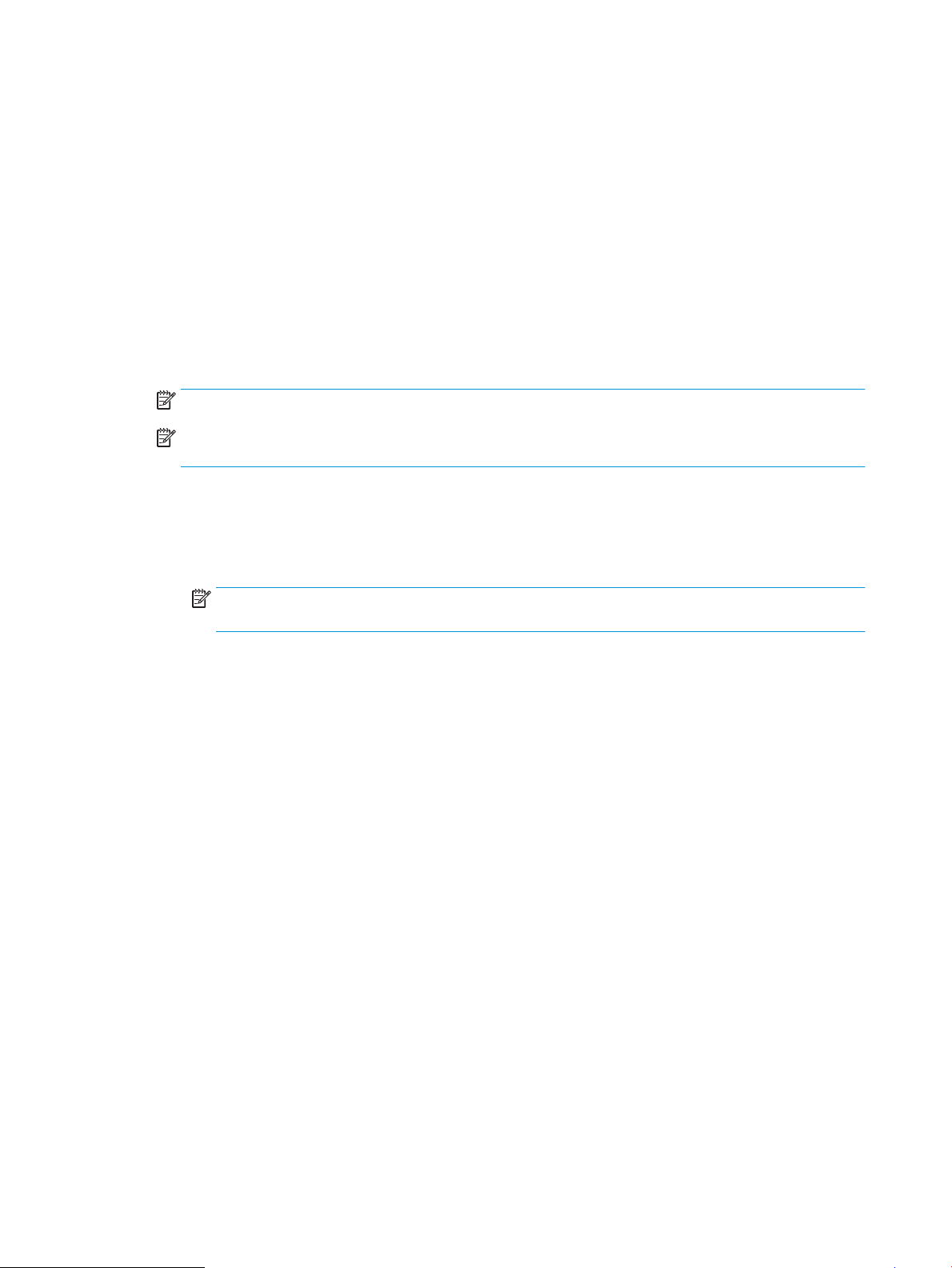
9. Ak server SMTP vyžaduje overenie na odosielanie e-mailu, vyplňte nasledovné polia v oblasti SMTP
Authentication (Overenie SMTP):
a. Vyberte začiarkovacie pole SMTP server requires authentication for outgoing email messages (Server
SMTP vyžaduje overovanie pre odchádzajúce e-mailové správy).
b. Do poľa SMTP User ID (ID používateľa SMTP) zadajte ID požívateľa pre server SMTP.
c. Do poľa SMTP Password (Heslo SMTP) zadajte heslo servera SMTP.
10. Na vyžiadanie zadania kódu PIN na ovládací panel tlačiarne pred odoslaním e-mailu z e-mailovej adresy
vyplňte nasledovné polia v oblasti
a. Do poľa PIN (Optional) (Kód PIN (voliteľný)) zadajte štyri číslice kódu PIN.
b. Do poľa Conrm PIN (Potvrdiť kód PIN) znovu zadajte štyri číslice kódu PIN.
POZNÁMKA: Spoločnosť HP odporúča vytvorenie kódu PIN na zabezpečenie prolu e-mailu.
POZNÁMKA: Keď je kód PIN vytvorený, je potrebné zadať ho na ovládacom paneli tlačiarne vždy, keď sa
prol používa na odosielanie skenu do e-mailu.
11. Na konguráciu voliteľných predvolieb e-mailu vyplňte nasledovné polia v oblasti E-mail Message
Preferences (Predvoľby e-mailovej správy):
a. Z rozbaľovacej ponuky Maximum Size for E-mail Message Attachments (Maximálna veľkosť prílohy e-
mailovej správy) zvoľte maximálnu veľkosť prílohy e-mailovej správy.
Optional PIN (Voliteľný kód PIN):
POZNÁMKA: Spoločnosť HP odporúča používať predvolenú veľkosť súboru Automatic (Automaticky)
ako maximálnu veľkosť.
b. Ak chcete automaticky kopírovať odosielateľa na e-mailové správy odoslané z prolu, označte
začiarkovacie políčko Auto CC (Automatická kópia).
12. Skontrolujte všetky informácie a potom kliknite na jednu z nasledujúcich možností:
●
Save and Test (Uložiť a otestovať): Vyberte túto možnosť, aby sa uložili údaje a otestovalo pripojenie.
●
Save Only (Iba uložiť): Vyberte túto možnosť, aby sa uložili údaje bez testu pripojenia.
●
Cancel (Zrušiť): Vyberte túto možnosť na ukončenie kongurácie bez uloženia.
Krok č. 3: Pridajte kontakty do adresára e-mailu
▲
Na ľavom navigačnom paneli kliknite na položku E-mail Address Book (Adresár e-mailu) a pridajte emailové adresy do adresára prístupného z tlačiarne.
Na zadanie jednej e-mailovej adresy dokončite nasledujúce úlohy:
a. Do poľa Contact Name (Meno kontaktu) zadajte meno nového e-mailového kontaktu.
b. Do poľa Contact E-mail Address (E-mailová adersa kontaktu) zadajte e-mailovú adresu nového e-
mailového kontaktu.
c. Kliknite na tlačidlo Add/Edit (Pridať/upraviť).
Na vytvorenie skupiny e-mailov dokončite nasledujúce úlohy:
78 Kapitola 6 Skenovanie SKWW
Page 91

a. Kliknite na položku New Group (Nová skupina).
b. Do poľa Enter the group name (Zadajte názov skupiny) zadajte názov novej skupiny.
c. Kliknite na meno v oblasti All Individuals (Všetci jednotlivci) a potom kliknite na tlačidlo so šípkou, aby
ste ho presunuli do oblasti Individuals in Group (Jednotlivci v skupine).
POZNÁMKA: Vyberte naraz viac mien stlačením Ctrl a kliknutím na meno.
d. Kliknite na položku Save (Uložiť).
Krok č. 4: Nakongurujte predvolené možnosti e-mailu
▲
Na ľavom navigačnom paneli kliknite na položku E-mail options (Možnosti e-mailu) na nastavenie
predvolených možností e-mailu.
a. V oblasti Default Subject and Body Text (Predvolený predmet a text správy) vyplňte nasledovné polia:
i. Do poľa E-mail Subject (Predmet e-mailu) zadajte predvolený predmet e-mailových správ.
ii. Do poľa Body Text (Text správy) zadajte predvolenú vlastnú správu e-mailových správ.
iii. Vyberte možnosť Show body text (Zobraziť text správy) a predvolený text správy sa zobrazí v e-
mailoch.
iv. Vyberte možnosť Hide body text (Skryť text správy) a predvolený text správy sa nezobrazí v e-
mailoch.
b. V oblasti Scan Settings (Nastavenia skenovania) vyplňte nasledovné polia:
i. Z rozbaľovacej ponuky Scan File Type (Typ skenovaného súboru) vyberte predvolený formát
súboru pre skenované súbory.
ii. Z rozbaľovacej ponuky Scan Paper Size (Veľkosť papiera skenu) vyberte predvolený formát
papiera pre skenované súbory.
iii. Z rozbaľovacej ponuky Scan Resolution (Rozlíšenie skenu) vyberte predvolené rozlíšenie pre
skenované súbory.
POZNÁMKA: Snímky s vyšším rozlíšením majú viac bodov na palec (dpi), preto vykresľujú viac
detailov. Snímky s nižším rozlíšením majú menej bodov na palec a vykresľujú menej detailov, ale
veľkosť súboru je menšia.
iv. Z rozbaľovacej ponuky Output Color (Farba výstupu) vyberte Black & White (Čiernobielo) alebo
Color (Farebne).
v. Do poľa File Name Prex (Predpona názvu súboru) zadajte predponu názvu súboru (napr.
MyScan).
c. Kliknite na tlačidlo Apply (Použiť).
SKWW Nastavenie funkcie skenovania do e-mailu 79
Page 92

Skenovanie do e-mailu
Pomocou ovládacieho panela tlačiarne môžete súbor naskenovať a odoslať priamo na e-mailovú adresu.
Naskenovaný súbor sa odošle na príslušnú adresu vo forme prílohy e-mailovej správy.
POZNÁMKA: Ak chcete používať túto funkciu, tlačiareň musí byť pripojená k sieti a funkcia skenovania do e-
mailu musí byť nakongurovaná pomocou programu Scan to Email Setup Wizard (Sprievodca nastavením
skenovania do e-mailu) (Windows) alebo pomocou vstavaného webového servera HP.
1. Položte dokument na sklo skenera podľa indikátorov na tlačiarni.
2.
Na domovskej obrazovke ovládacieho panela tlačiarne sa dotknite ikony Scan (Skenovať).
3. Dotknite sa položky Scan to E-mail (Skenovanie do e-mailu).
4. Dotknite sa položky Send to E-mail (Odoslať do e-mailu).
5. Vyberte adresu From (Odosielateľ), ktorú chcete použiť. Táto adresa sa tiež nazýva „prol odosielaného e-
mailu“.
POZNÁMKA: Ak bola nastavená funkcia PIN, zadajte kód PIN a dotknite sa tlačidla OK. Kód PIN však nie je
potrebný na používanie tejto funkcie.
6. Dotknite sa tlačidla To (Komu) a vyberte adresu alebo skupinu, kam chcete odoslať súbor. Po dokončení
tohto nastavenia sa dotknite tlačidla Done (Hotovo).
●
Ak chcete odoslať správu na inú adresu, znova sa dotknite tlačidla New (Nová) a zadajte e-mailovú
adresu.
7. Ak chcete pridať riadok predmetu, dotknite sa tlačidla Subject (Predmet)
8. Dotknite sa tlačidla Next (Ďalej).
9. Na obrazovke ovládacieho panela sa zobrazia nastavenia skenovania.
●
Ak chcete zmeniť niektoré z týchto nastavení, dotknite sa tlačidla Settings (Nastavenia) a potom
zmeňte požadované nastavenia.
●
Ak sú nastavenia správne, prejdite na ďalší krok.
10. Dotykom tlačidla Scan (Skenovanie) spustite úlohu skenovania.
80 Kapitola 6 Skenovanie SKWW
Page 93

Doplnkové úlohy skenovania
Prejdite na stránku www.hp.com/support/ljM426MFP, www.hp.com/support/ljM427MFP.
K dispozícii sú pokyny na vykonanie konkrétnych úloh skenovania, napríklad:
●
Spôsob skenovania bežnej fotograe alebo dokumentu
●
Spôsob skenovania upraviteľného textu (OCR)
●
Spôsob skenovania viacerých strán do jedného súboru
SKWW Doplnkové úlohy skenovania 81
Page 94

82 Kapitola 6 Skenovanie SKWW
Page 95
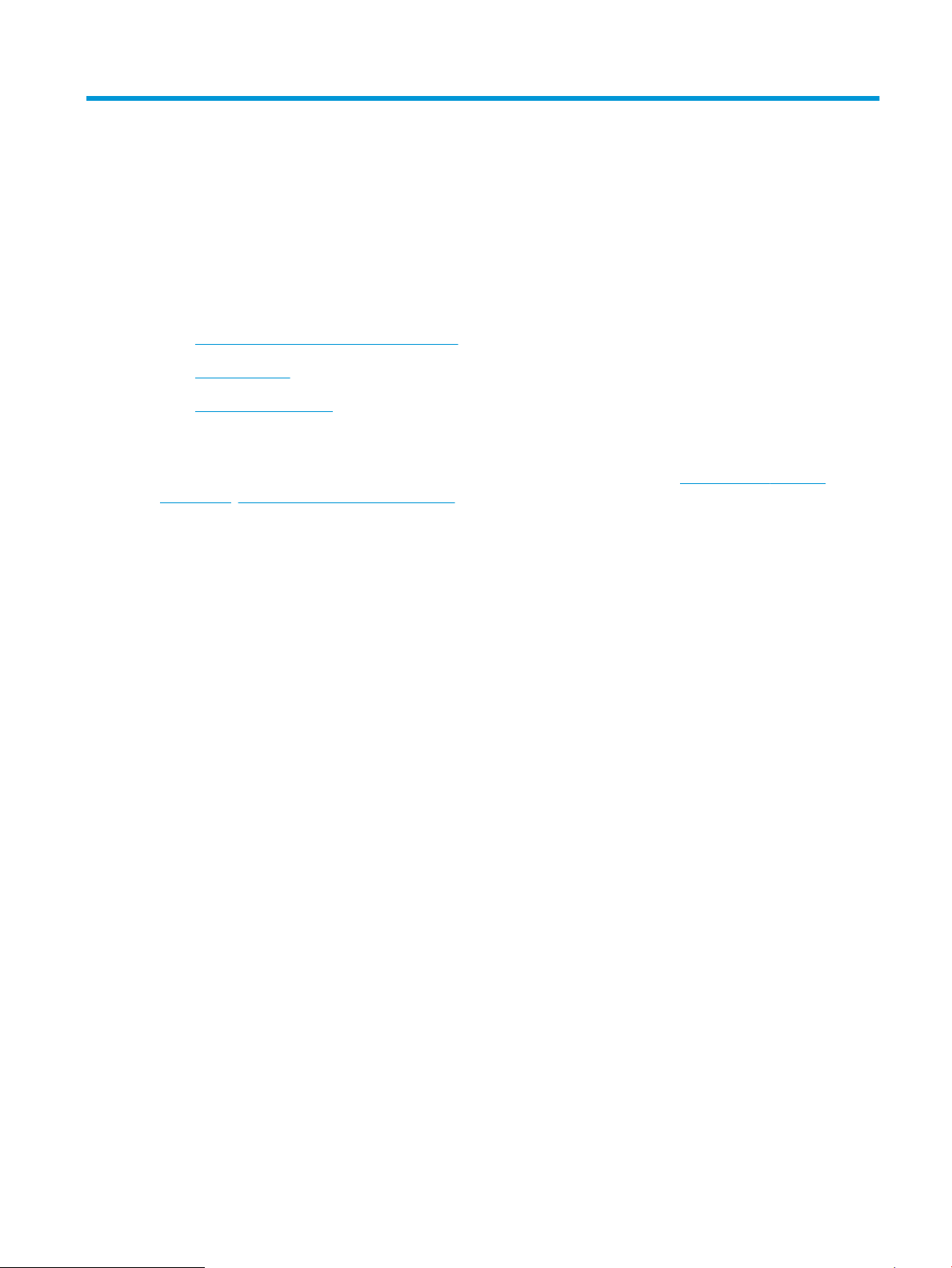
7 Fax
●
Nastavenie odosielania a prijímania faxov
●
Odoslanie faxu
●
Doplnkové úlohy faxu
Ďalšie informácie:
Tieto informácie sú správne v čase publikácie. Aktuálne informácie nájdete v časti www.hp.com/support/
ljM426MFP, www.hp.com/support/ljM427MFP.
Komplexná podpora pre vašu tlačiareň od spoločnosti HP zahŕňa nasledujúce informácie:
●
Inštalácia a kongurovanie
●
Vzdelávanie a používanie
●
Riešenie problémov
●
Preberanie aktualizácií softvéru a rmvéru
●
Fóra podpory
●
Vyhľadanie informácií o záruke a regulačných podmienkach
SKWW 83
Page 96

Nastavenie odosielania a prijímania faxov
●
Než začnete
●
1. krok: Určenie typu pripojenia telefónu
●
2. krok: Nastavenie faxu
●
3. krok: Kongurácia času, dátumu a hlavičky faxu
●
4. krok: Spustenie testu faxu
Než začnete
Pred pripojením faxovej služby sa uistite, že tlačiareň je kompletne nastavená.
POZNÁMKA: Použite telefónny kábel a všetky adaptéry dodané s tlačiarňou na pripojenie ku konektoru
telefónu.
POZNÁMKA: Pre krajiny/oblasti, kde sa používajú sériové telefónne systémy, je s tlačiarňou dodaný adaptér.
Adaptér použite na pripojenie ďalších telekomunikačných zariadení ku konektoru telefónu, ku ktorému je
pripojená tlačiareň.
Postupujte podľa pokynov v nasledujúcich štyroch krokoch:
1. krok: Určenie typu pripojenia telefónu na strane 84.
2. krok: Nastavenie faxu na strane 85.
3. krok: Kongurácia času, dátumu a hlavičky faxu na strane 89.
4. krok: Spustenie testu faxu na strane 91.
1. krok: Určenie typu pripojenia telefónu
Skontrolujte nasledujúce typy zariadení a služieb a určte, ktorý spôsob nastavenia použiť. Použitý spôsob závisí
od zariadení a služieb, ktoré sú už v rámci telefónneho systému nainštalované.
POZNÁMKA: Tlačiareň je analógové zariadenie. Spoločnosť HP odporúča používať tlačiareň s vyhradenou
analógovou telefónnou linkou.
●
Vyhradená telefónna linka: Tlačiareň je jediné zariadenie alebo služba pripojená k telefónnej linke.
●
Hlasové hovory: Hlasové a faxové hovory využívajú rovnakú telefónnu linku.
●
Odkazovač: Odkazovač odpovedá na hlasové hovory na telefónnej linke, ktorá sa používa aj na faxové
hovory.
●
Hlasová pošta: Predplatená služba hlasovej pošty využíva rovnakú telefónnu linku ako fax.
●
Služba špecického zvonenia: Služba telefonickej spoločnosti, ktorá umožňuje, aby bolo niekoľko
telefónnych čísel priradených k jednej telefónnej linke a aby malo každé číslo iné zvonenie. Tlačiareň
rozpozná vzor zvonenia, ktorý je jej priradený, a odpovie na hovor.
●
Počítačový telefónny modem: Počítač používa telefónnu linku na pripojenie k internetu prostredníctvom
telefónneho pripojenia
84 Kapitola 7 Fax SKWW
Page 97

●
Linka DSL: Služba DSL (digital subscriber line) od telefonickej spoločnosti. V niektorých krajinách/oblastiach
sa môže táto služba nazývať ADSL.
●
Telefónny systém PBX alebo ISDN: Telefónny systém PBX (private branch exchange) alebo systém ISDN
(integrated services digital network).
●
Telefónny systém VoIP: Systém VoIP (Voice over Internet protocol) prostredníctvom poskytovateľa
internetu.
2. krok: Nastavenie faxu
Kliknite na nasledujúce prepojenie, ktoré najlepšie opisuje prostredie, v ktorom bude tlačiareň odosielať a prijímať
faxy, a postupujte podľa pokynov na nastavenie.
●
Vyhradená telefónna linka na strane 85
●
Zdieľaná hlasová/faxová linka na strane 86
●
Zdieľaná hlasová/faxová linka s odkazovačom na strane 87
V tejto príručke sú uvedené pokyny len pre tri typy pripojení. Ďalšie informácie o pripojení tlačiarne použitím iných
typov pripojení nájdete na webovej lokalite podpory: www.hp.com/support/ljM426MFP, www.hp.com/support/
ljM427MFP.
POZNÁMKA: V prípade tejto tlačiarne ide o analógové faxové zariadenie. Spoločnosť HP odporúča používať
tlačiareň s vyhradenou analógovou telefónnou linkou. Ak využívate digitálne prostredie, napr. DSL, PBX, ISDN
alebo VoIP, uistite sa, že používate správne ltre a správne nakongurujte digitálne nastavenia. Bližšie informácie
získate od poskytovateľa digitálnych služieb.
POZNÁMKA: K telefónnej linke nepripájajte viac ako tri zariadenia.
POZNÁMKA: Tlačiareň nepodporuje hlasovú poštu.
Vyhradená telefónna linka
Podľa tohto postupu nastavte tlačiareň na vyhradenej telefónnej linke bez ďalších služieb.
1. Telefónny kábel pripojte k portu faxu na tlačiarni a k nástennému telefónnemu konektoru.
POZNÁMKA: V niektorých krajinách/oblastiach môže byť na pripojenie telefónneho kábla dodávaného
s tlačiarňou nevyhnutný adaptér.
POZNÁMKA: Na niektorých tlačiarňach sa môže port faxu nachádzať nad telefónnym portom. Riaďte sa
ikonami na tlačiarni.
SKWW Nastavenie odosielania a prijímania faxov 85
Page 98

2. Nastavte tlačiareň na automatické odpovedanie na faxové hovory.
a. Zapnite tlačiareň.
b.
Na domovskej obrazovke ovládacieho panela tlačiarne sa dotknite tlačidla Setup (Nastavenie).
c. Dotknite sa ponuky Fax Setup (Nastavenie faxu).
d. Dotknite sa ponuky Basic Setup (Základné nastavenie).
e. Dotknite sa nastavenia Answer Mode (Režim odpovedania).
f. Dotknite sa možnosti Automatic (Automatický).
3. Pokračujte časťou 3. krok: Kongurácia času, dátumu a hlavičky faxu na strane 89.
Zdieľaná hlasová/faxová linka
Podľa tohto postupu nastavte tlačiareň na zdieľanú hlasovú/faxovú linku.
1. Odpojte všetky zariadenia pripojené k telefónnemu konektoru.
2. Telefónny kábel pripojte k portu faxu na tlačiarni a k nástennému telefónnemu konektoru.
POZNÁMKA: V niektorých krajinách/oblastiach môže byť na pripojenie telefónneho kábla dodávaného
s tlačiarňou nevyhnutný adaptér.
POZNÁMKA: Na niektorých tlačiarňach sa môže port faxu nachádzať nad telefónnym portom. Riaďte sa
ikonami na tlačiarni.
86 Kapitola 7 Fax SKWW
Page 99

3. Odpojte konektor od výstupného portu telefónnej linky v zadnej časti tlačiarne a potom pripojte k tomuto
portu telefón.
4. Nastavte tlačiareň na automatické odpovedanie na faxové hovory.
a. Zapnite tlačiareň.
b.
Na domovskej obrazovke ovládacieho panela tlačiarne sa dotknite tlačidla Setup (Nastavenie).
c. Dotknite sa ponuky Fax Setup (Nastavenie faxu).
d. Dotknite sa ponuky Basic Setup (Základné nastavenie).
e. Dotknite sa nastavenia Answer Mode (Režim odpovedania) a potom sa dotknite možnosti Automatic
(Automatický).
5. Tlačiareň sa nastaví tak, aby pred odosielaním faxu kontrolovala tón vytáčania.
POZNÁMKA: Týmto spôsobom sa zabráni tomu, aby tlačiareň odoslala fax, zatiaľ čo niekto telefonuje.
a.
Na domovskej obrazovke ovládacieho panela tlačiarne sa dotknite tlačidla Setup (Nastavenie).
b. Dotknite sa ponuky Fax Setup (Nastavenie faxu).
c. Dotknite sa ponuky Advanced Setup (Rozšírené nastavenie).
d. Dotknite sa nastavenia Detect Dial Tone (Rozpoznať tón vytáčania) a potom sa dotknite možnosti On
(Zapnúť).
6. Pokračujte časťou 3. krok: Kongurácia času, dátumu a hlavičky faxu na strane 89.
Zdieľaná hlasová/faxová linka s odkazovačom
Podľa tohto postupu nastavte tlačiareň na zdieľanú hlasovú/faxovú linku s odkazovačom.
1. Odpojte všetky zariadenia pripojené k telefónnemu konektoru.
2. Odpojte konektor od výstupného portu telefónnej linky v zadnej časti tlačiarne.
SKWW Nastavenie odosielania a prijímania faxov 87
Page 100

3. Telefónny kábel pripojte k portu faxu na tlačiarni a k nástennému telefónnemu konektoru.
POZNÁMKA: V niektorých krajinách/oblastiach môže byť na pripojenie telefónneho kábla dodávaného
s tlačiarňou nevyhnutný adaptér.
POZNÁMKA: Na niektorých tlačiarňach sa môže port faxu nachádzať nad telefónnym portom. Riaďte sa
ikonami na tlačiarni.
4. Pripojte telefónny kábel odkazovača k výstupnému portu telefónnej linky v zadnej časti tlačiarne.
POZNÁMKA: Pripojte odkazovač priamo k tlačiarni, pretože odkazovač môže zaznamenávať faxové tóny
zo zariadenia odosielajúceho fax a tlačiareň nemusí prijímať faxy.
POZNÁMKA: Ak odkazovač nemá vstavaný telefón, pripojte telefón k výstupnému portu OUT na
odkazovači kvôli praktickosti.
POZNÁMKA: Na niektorých tlačiarňach sa môže port faxu nachádzať nad telefónnym portom. Riaďte sa
ikonami na tlačiarni.
5. Nakongurujte v tlačiarni nastavenie počtu zvonení do odpovedania.
a. Zapnite tlačiareň.
b.
Na domovskej obrazovke ovládacieho panela tlačiarne sa dotknite tlačidla Setup (Nastavenie).
c. Dotknite sa ponuky Fax Setup (Nastavenie faxu).
d. Dotknite sa ponuky Basic Setup (Základné nastavenie).
e. Dotknite sa možnosti Rings to Answer (Počet zvonení do odpovedania).
88 Kapitola 7 Fax SKWW
